Page 1
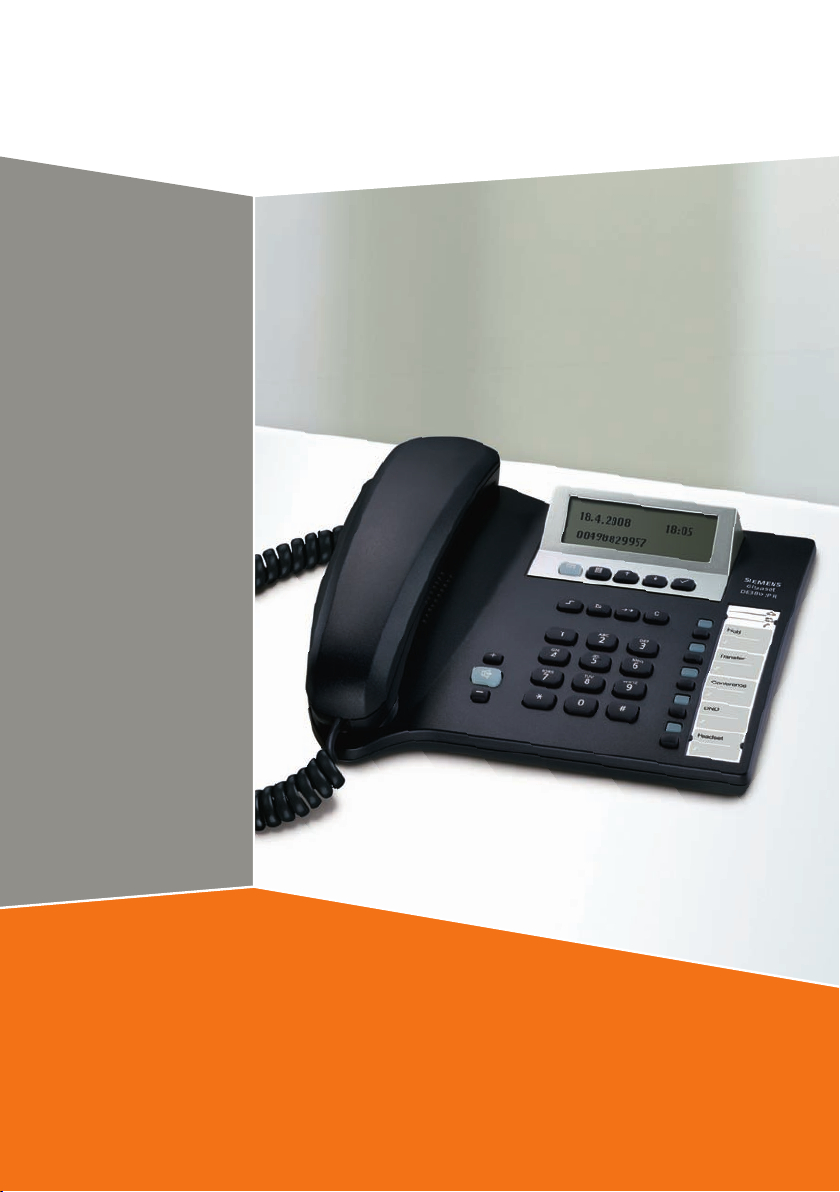
s
Gigaset DE380 IP R
Gigaset
Page 2

Kort oversigt over Gigaset DE380 IP R
8
7
6
Kort oversigt over Gigaset DE380 IP R
1211109 13
12345
Taster
1 Direkte opkaldstaster/funktionstaster
2Afbryd-/slettetast
3Genopkaldstast
4Lydløstast
5Skiftetast
6 Tast til lavere lydstyrke
7 Håndfri funktion-tast
8 Tast til højere lydstyrke
9Beskedtast
10 Menutast
11 Pil op-tast
12 Pil ned-tast
13 OK-tast
Displaysymboler
¢ Beskeder
¤ Mikrofon fra
¡ Ro for telefonen
("Do not Disturb", DnD)
£ Viderestilling af opkald
¥ Ventende opkald
¦ Holdt opkald
§ Alarm
12 Indtastningstilstand "Tal"
ab Indtastningstilstand
"Små bogstaver"
AB Indtastningstilstand
"Store bogstaver"
1
Page 3
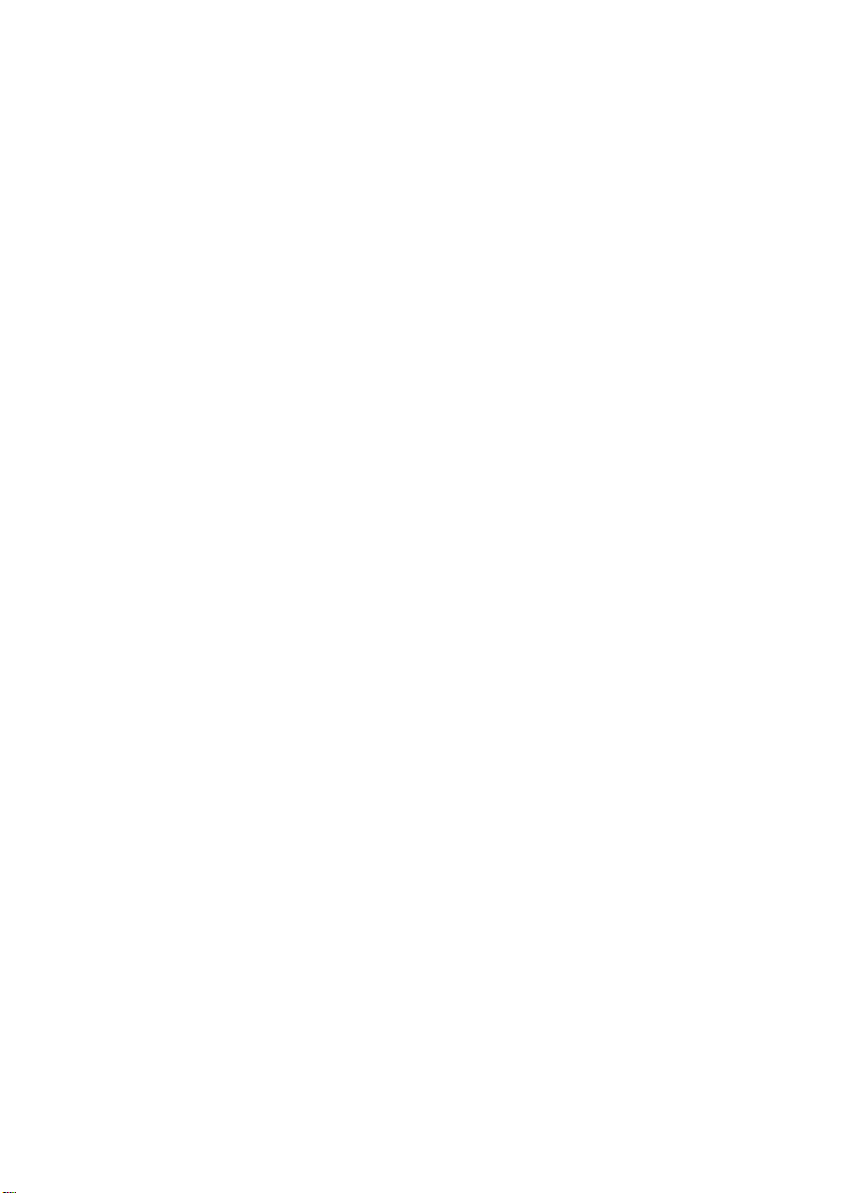
Indholdsfortegnelse
Indholdsfortegnelse
Kort oversigt over Gigaset DE380 IP R . . . . . . . . . . . . . . . . . . . . . . 1
Taster . . . . . . . . . . . . . . . . . . . . . . . . . . . . . . . . . . . . . . . . . . . . . . . . . . . . . .1
Displaysymboler . . . . . . . . . . . . . . . . . . . . . . . . . . . . . . . . . . . . . . . . . . . . .1
Sikkerhedsanvisninger . . . . . . . . . . . . . . . . . . . . . . . . . . . . . . . . . . . 5
Gigaset DE380 IP R– mere end bare en telefon . . . . . . . . . . . . . . . 6
VoIP – ring via internettet . . . . . . . . . . . . . . . . . . . . . . . . . . . . . . . . 6
Sådan kommer du i gang . . . . . . . . . . . . . . . . . . . . . . . . . . . . . . . . . 7
Kontroller pakkens indhold . . . . . . . . . . . . . . . . . . . . . . . . . . . . . . . . . . . . . . . 7
Opstilling af telefonen . . . . . . . . . . . . . . . . . . . . . . . . . . . . . . . . . . . . . . . . . . . 7
Tilslutning af telefonrør . . . . . . . . . . . . . . . . . . . . . . . . . . . . . . . . . . . . . . . . . . 8
Opret forbindelse fra telefonen til routeren . . . . . . . . . . . . . . . . . . . . . . . . . . 8
Valgfrit: tilslut computeren til telefonen . . . . . . . . . . . . . . . . . . . . . . . . . . . . . 9
Tilslut telefonen til lysnettet . . . . . . . . . . . . . . . . . . . . . . . . . . . . . . . . . . . . . . 9
Oprettelse af forbindelse mellem pc og webkonfiguratoren . . . . . . . . . . . . 10
Kør installationsguiden . . . . . . . . . . . . . . . . . . . . . . . . . . . . . . . . . . . . . . . . . 12
Indstil netforbindelsestilstanden . . . . . . . . . . . . . . . . . . . . . . . . . . . . . . . .12
Foretag indstillinger for netværket
(kun ved netforbindelsestilstanden IP statisk eller PPPoE) . . . . . . . . . . . .13
Hent udbyderdata, og foretag SIP-indstillinger . . . . . . . . . . . . . . . . . . . . .13
Afslut VoIP-indstillinger . . . . . . . . . . . . . . . . . . . . . . . . . . . . . . . . . . . . . . .15
Mulige fejlårsager . . . . . . . . . . . . . . . . . . . . . . . . . . . . . . . . . . . . . . . . . . .15
Tilslutning af et headsæt . . . . . . . . . . . . . . . . . . . . . . . . . . . . . . . . . . . . . . . . 16
Betjening af telefonen . . . . . . . . . . . . . . . . . . . . . . . . . . . . . . . . . . 17
Naviger i menuen . . . . . . . . . . . . . . . . . . . . . . . . . . . . . . . . . . . . . . . . . . . . . 17
Naviger i felterne . . . . . . . . . . . . . . . . . . . . . . . . . . . . . . . . . . . . . . . . . . . . . . 18
I valgfelter . . . . . . . . . . . . . . . . . . . . . . . . . . . . . . . . . . . . . . . . . . . . . . . . .18
I indtastningsfelter . . . . . . . . . . . . . . . . . . . . . . . . . . . . . . . . . . . . . . . . . .18
Indtast tegn . . . . . . . . . . . . . . . . . . . . . . . . . . . . . . . . . . . . . . . . . . . . . . . . . . 19
Anvendelse af telefonen . . . . . . . . . . . . . . . . . . . . . . . . . . . . . . . . 20
Vælg telefonnummer . . . . . . . . . . . . . . . . . . . . . . . . . . . . . . . . . . . . . . . . . . 20
Indtast telefonnummeret via tastaturet . . . . . . . . . . . . . . . . . . . . . . . . . .20
Opkald ved hjælp af telefonbogen . . . . . . . . . . . . . . . . . . . . . . . . . . . . . .20
Ring op med direkte opkaldstaster . . . . . . . . . . . . . . . . . . . . . . . . . . . . . .21
Vælg fra opkaldslisterne . . . . . . . . . . . . . . . . . . . . . . . . . . . . . . . . . . . . . .21
Besvar opkald . . . . . . . . . . . . . . . . . . . . . . . . . . . . . . . . . . . . . . . . . . . . . . . . 22
2
Page 4
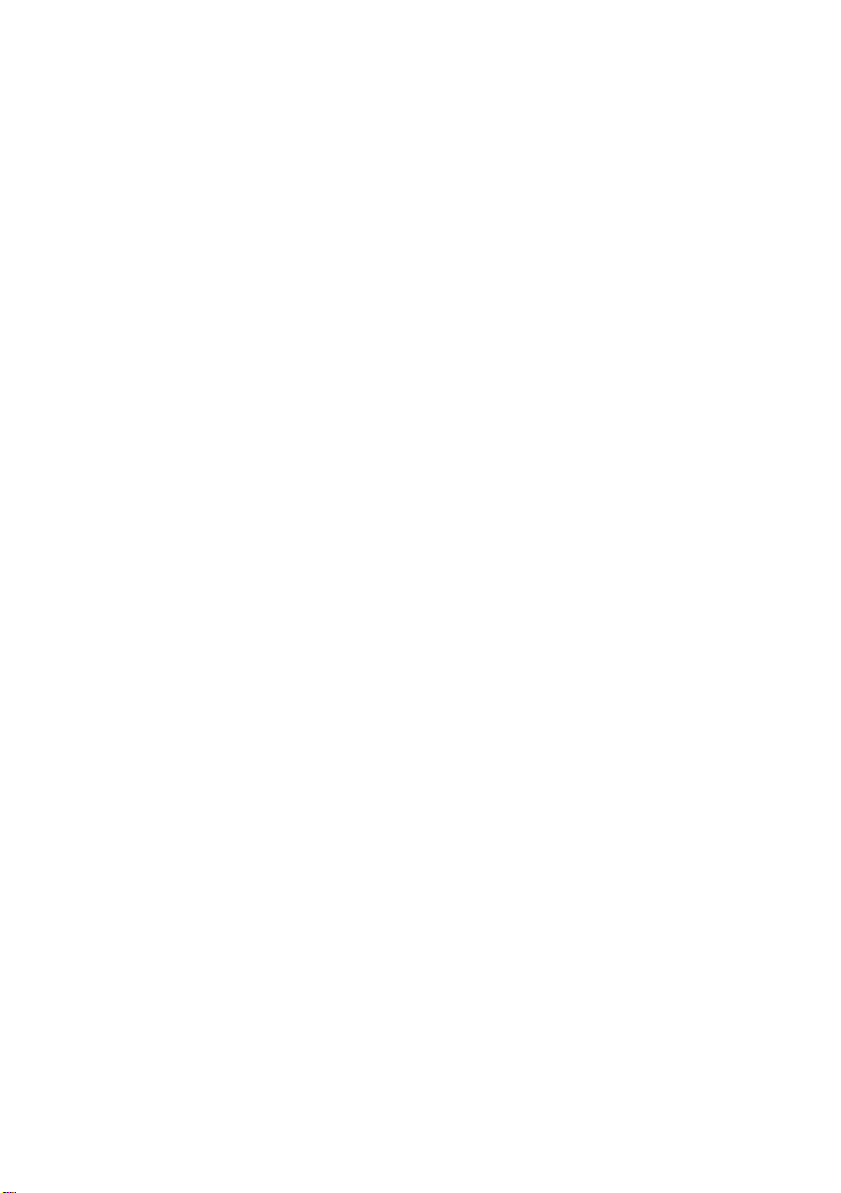
Indholdsfortegnelse
Funktioner under samtalen . . . . . . . . . . . . . . . . . . . . . . . . . . . . . . . . . . . . . . 22
Ændring af lydstyrken . . . . . . . . . . . . . . . . . . . . . . . . . . . . . . . . . . . . . . . .22
Slå lyden fra (mute) . . . . . . . . . . . . . . . . . . . . . . . . . . . . . . . . . . . . . . . . . .22
Aktivering/deaktivering af håndfri funktion . . . . . . . . . . . . . . . . . . . . . . .22
Parkere / fortsætte . . . . . . . . . . . . . . . . . . . . . . . . . . . . . . . . . . . . . . . . . . .22
Besvar/afvis Banke på . . . . . . . . . . . . . . . . . . . . . . . . . . . . . . . . . . . . . . . .23
Skifte mellem opkald . . . . . . . . . . . . . . . . . . . . . . . . . . . . . . . . . . . . . . . . .23
Konference . . . . . . . . . . . . . . . . . . . . . . . . . . . . . . . . . . . . . . . . . . . . . . . .23
Viderestilling af opkald . . . . . . . . . . . . . . . . . . . . . . . . . . . . . . . . . . . . . . .23
Ro for telefonen . . . . . . . . . . . . . . . . . . . . . . . . . . . . . . . . . . . . . . . . . . . . .23
Indstilling af telefonen via webkonfiguratoren . . . . . . . . . . . . . 24
Oprettelse af forbindelse mellem pc og webkonfiguratoren . . . . . . . . . . . . 24
Log på, angiv sprog for web-konfiguratoren . . . . . . . . . . . . . . . . . . . . . . . . 25
Fane Home . . . . . . . . . . . . . . . . . . . . . . . . . . . . . . . . . . . . . . . . . . . . . . . . . . 26
Fane Configuration Wizard . . . . . . . . . . . . . . . . . . . . . . . . . . . . . . . . . . . . . . 26
Fane Settings . . . . . . . . . . . . . . . . . . . . . . . . . . . . . . . . . . . . . . . . . . . . . . . . . 26
Network Settings . . . . . . . . . . . . . . . . . . . . . . . . . . . . . . . . . . . . . . . . . . . .26
VoIP Settings . . . . . . . . . . . . . . . . . . . . . . . . . . . . . . . . . . . . . . . . . . . . . . .29
Phone Settings . . . . . . . . . . . . . . . . . . . . . . . . . . . . . . . . . . . . . . . . . . . . . .37
Management . . . . . . . . . . . . . . . . . . . . . . . . . . . . . . . . . . . . . . . . . . . . . . .43
Fanen Information . . . . . . . . . . . . . . . . . . . . . . . . . . . . . . . . . . . . . . . . . . . . . 47
Indstilling af telefonen via menuen . . . . . . . . . . . . . . . . . . . . . . . 48
Indstilling af sprog . . . . . . . . . . . . . . . . . . . . . . . . . . . . . . . . . . . . . . . . . . . . . 48
Indstilling af viderestilling af opkald . . . . . . . . . . . . . . . . . . . . . . . . . . . . . . . 48
Indstilling af dato og klokkeslæt . . . . . . . . . . . . . . . . . . . . . . . . . . . . . . . . . . 48
Indstilling af vækkeur . . . . . . . . . . . . . . . . . . . . . . . . . . . . . . . . . . . . . . . . . . 49
Indstilling af ringetone . . . . . . . . . . . . . . . . . . . . . . . . . . . . . . . . . . . . . . . . . 49
Indstilling af lydstyrken i røret/højttaler/headsæt . . . . . . . . . . . . . . . . . . . . 49
Oprettelse og administration af telefonbogsopslag . . . . . . . . . . . . . . . . . . . 50
Oprettelse og administration af liste med spærrede indgående opkald . . . 50
Administration af opslag på opkaldslister . . . . . . . . . . . . . . . . . . . . . . . . . . . 51
Programmering af funktionstaster/direkte opkaldstaster . . . . . . . . . . . . . . . 52
Indstilling af netværk . . . . . . . . . . . . . . . . . . . . . . . . . . . . . . . . . . . . . . . . . . 53
Indstilling af VoIP . . . . . . . . . . . . . . . . . . . . . . . . . . . . . . . . . . . . . . . . . . . . . . 54
Nulstilling af telefonen til fabriksindstillingerne . . . . . . . . . . . . . . . . . . . . . 54
Genstart (boot) af telefonen . . . . . . . . . . . . . . . . . . . . . . . . . . . . . . . . . . . . . 54
Menuoversigt . . . . . . . . . . . . . . . . . . . . . . . . . . . . . . . . . . . . . . . . . 55
Anvendelse af telefonen som router . . . . . . . . . . . . . . . . . . . . . . 56
3
Page 5
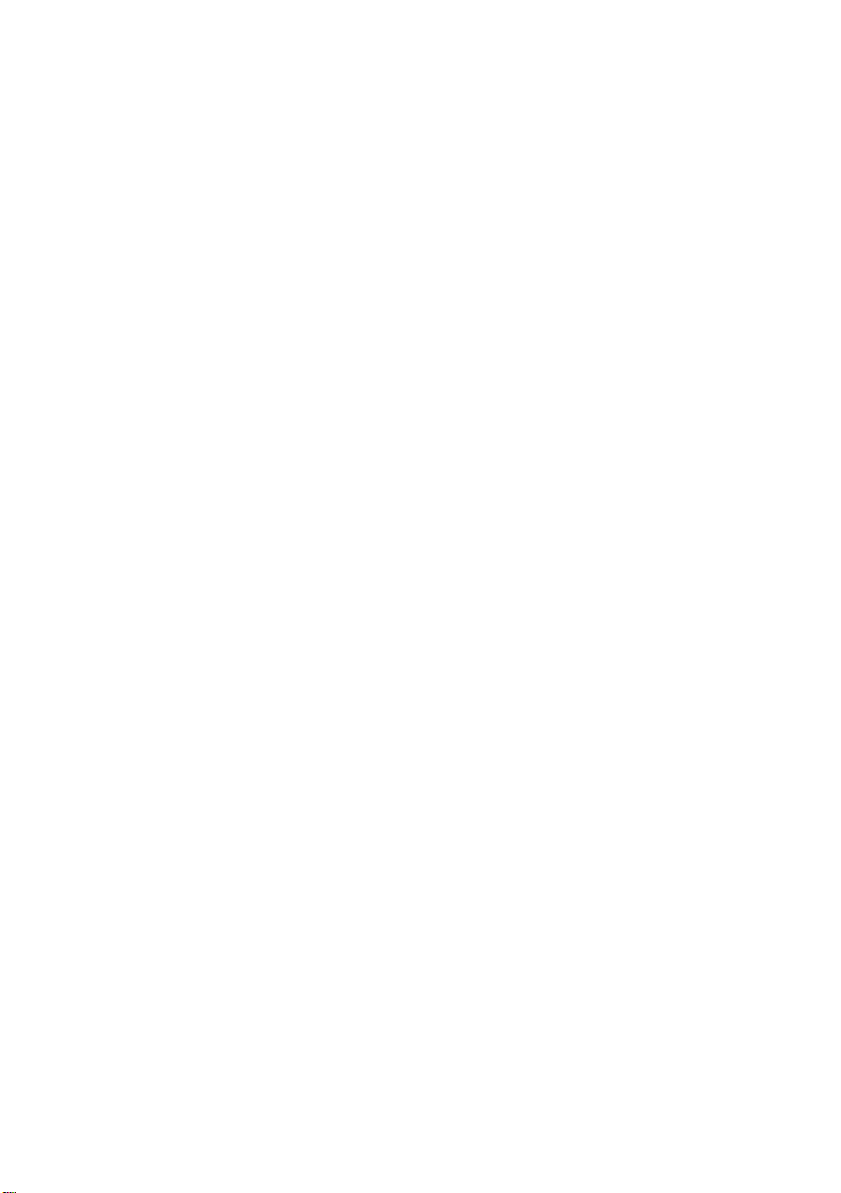
Indholdsfortegnelse
Bilag . . . . . . . . . . . . . . . . . . . . . . . . . . . . . . . . . . . . . . . . . . . . . . . . . 57
Pleje . . . . . . . . . . . . . . . . . . . . . . . . . . . . . . . . . . . . . . . . . . . . . . . . . . . . . . . . 57
Tastemærkater . . . . . . . . . . . . . . . . . . . . . . . . . . . . . . . . . . . . . . . . . . . . . . . . 57
Spørgsmål og svar . . . . . . . . . . . . . . . . . . . . . . . . . . . . . . . . . . . . . . . . . . . . . 57
Kundeservice (Customer Care) . . . . . . . . . . . . . . . . . . . . . . . . . . . 59
Godkendelser . . . . . . . . . . . . . . . . . . . . . . . . . . . . . . . . . . . . . . . . . . . . . . . . 59
Producentens Garanti . . . . . . . . . . . . . . . . . . . . . . . . . . . . . . . . . . . . . . . . . . 60
Miljø . . . . . . . . . . . . . . . . . . . . . . . . . . . . . . . . . . . . . . . . . . . . . . . . . . . . . . . . 61
Vores miljøforbillede . . . . . . . . . . . . . . . . . . . . . . . . . . . . . . . . . . . . . . . . .61
Miljøledelsessystem . . . . . . . . . . . . . . . . . . . . . . . . . . . . . . . . . . . . . . . . . .61
Bortskaffelse . . . . . . . . . . . . . . . . . . . . . . . . . . . . . . . . . . . . . . . . . . . . . . .61
Tekniske data . . . . . . . . . . . . . . . . . . . . . . . . . . . . . . . . . . . . . . . . . . . . . . . . . 62
Fri software . . . . . . . . . . . . . . . . . . . . . . . . . . . . . . . . . . . . . . . . . . . . . . . . . . 62
Open Source Software Licenses . . . . . . . . . . . . . . . . . . . . . . . . . . 64
GNU General Public License (GPL) . . . . . . . . . . . . . . . . . . . . . . . . . . . . . . . . 64
GNU GENERAL PUBLIC LICENSE . . . . . . . . . . . . . . . . . . . . . . . . . . . . . . . . .65
How to Apply These Terms to Your New Programs . . . . . . . . . . . . . . . . . .69
Ordliste . . . . . . . . . . . . . . . . . . . . . . . . . . . . . . . . . . . . . . . . . . . . . . 71
Stikordregister . . . . . . . . . . . . . . . . . . . . . . . . . . . . . . . . . . . . . . . . . 84
4
Page 6

Sikkerhedsanvisninger
Når du placerer, tilslutter og betjener telefonen, er det meget vigtigt, at du
overholder følgende forskrifter:
u Anvend kun de medfølgende stik og ledninger!
u Anvend kun den medfølgende strømforsyning.
u Forbindelseskablet må kun tilsluttes det dertil beregnede stik.
u Tilslut kun godkendt tilbehør.
u Anbring forbindelseskablet, så der ikke kan ske uheld!
u Anbring telefonen på et skridsikkert underlag!
u Af hensyn til din sikkerhed må telefonen ikke anvendes på badeværelser
eller i bruserum (vådrum). Basestationen og håndsættene er ikke
stænktætte.
u Telefonen må ikke udsættes for varmekilder, direkte sollys eller andre
elektriske apparater.
u Telefonen må ikke anvendes i omgivelser, hvor der er fare for eksplosion
(f.eks. lakererier).
u Beskyt telefonen mod væde, støv, stærke væsker og dampe.
u Skil aldrig selv telefonen ad!
u Stikkenes kontaktflader må ikke berøres med spidse genstande eller
genstande af metal!
u Bær ikke telefonen i ledningen!
u Hvis du overlader din telefon til andre personer, skal betjeningsvejledningen
følge med.
Sikkerhedsanvisninger
Bemærk!
Spørg din VoIP-udbyder, om nødopkaldsnumre understøttes.
De funktioner, der er beskrevet i denne betjeningsvejledning, kan variere
eller ikke være til rådighed afhængigt af udbyder/land.
5
Page 7
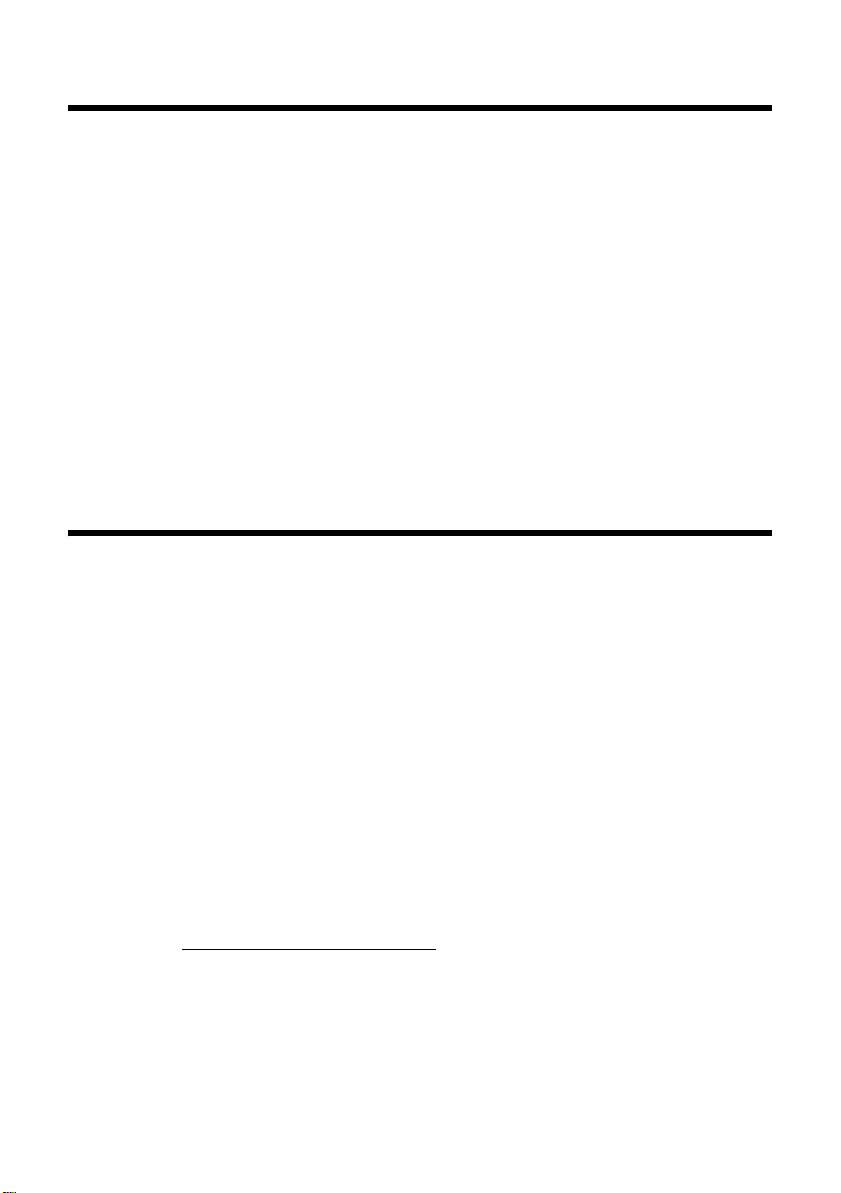
Gigaset DE380 IP R– mere end bare en telefon
Gigaset DE380 IP R– mere end bare en telefon
Din telefon giver dig mulighed for at telefonere via internettet (VoIP) uden en
pc (billigt).
Telefonen kan også meget mere:
u Konfigurer nemt din telefon via din pc. Telefonen har en webbrugerflade
(webkonfigurator), som du får adgang til via webbrowseren på din pc
¢ s. 24).
(
u Gem op til 200 telefonnumre i telefonbogen (¢ s. 40).
u Ring op til telefonnumre, som du ofte benytter, ved tryk på én tast
¢ s. 39).
(
u Lad telefonen vise ubesvarede opkald (¢ s. 41).
u Lad telefonen minde dig om aftaler (¢ s. 40).
u Hold din telefon up-to-date. Hent firmwareopdateringer fra internettet til
telefonen (
¢ s. 46).
God fornøjelse med din nye telefon!
VoIP – ring via internettet
Ved VoIP (Voice over Internet Protocol) fører du ikke dine samtaler via en fast
forbindelse som på telefonnettet – samtalen overføres i stedet i form af datapakker via internettet.
Du kan udnytte alle fordelene ved VoIP med telefonen:
u Du kan telefonere billigt og med høj lydkvalitet med abonnenter på internet-
tet, fastnettet og mobilnettet.
u Du får personlige numre fra VoIP-udbyderne, så du kan kontaktes via inter-
nettet, fastnettet og alle mobilnet.
Du skal bruge følgende for at kunne anvende VoIP:
u En bredbåndsforbindelse til internettet (f.eks. DSL) med flatrate (anbefales)
eller volumentakst
u Adgang til internettet
– via en router, som opretter forbindelse mellem din telefon og internettet
¢ s. 8),
(
– eller via din telefon, når du er i routertilstand (
Du kan se en liste med anbefalede routere på internettet under:
www.gigaset.com/customercare
Åbn FAQ-siden, og vælg "Gigaset DE380 IP R". Søg f.eks. efter "Router".
¢ s. 56).
6
Page 8
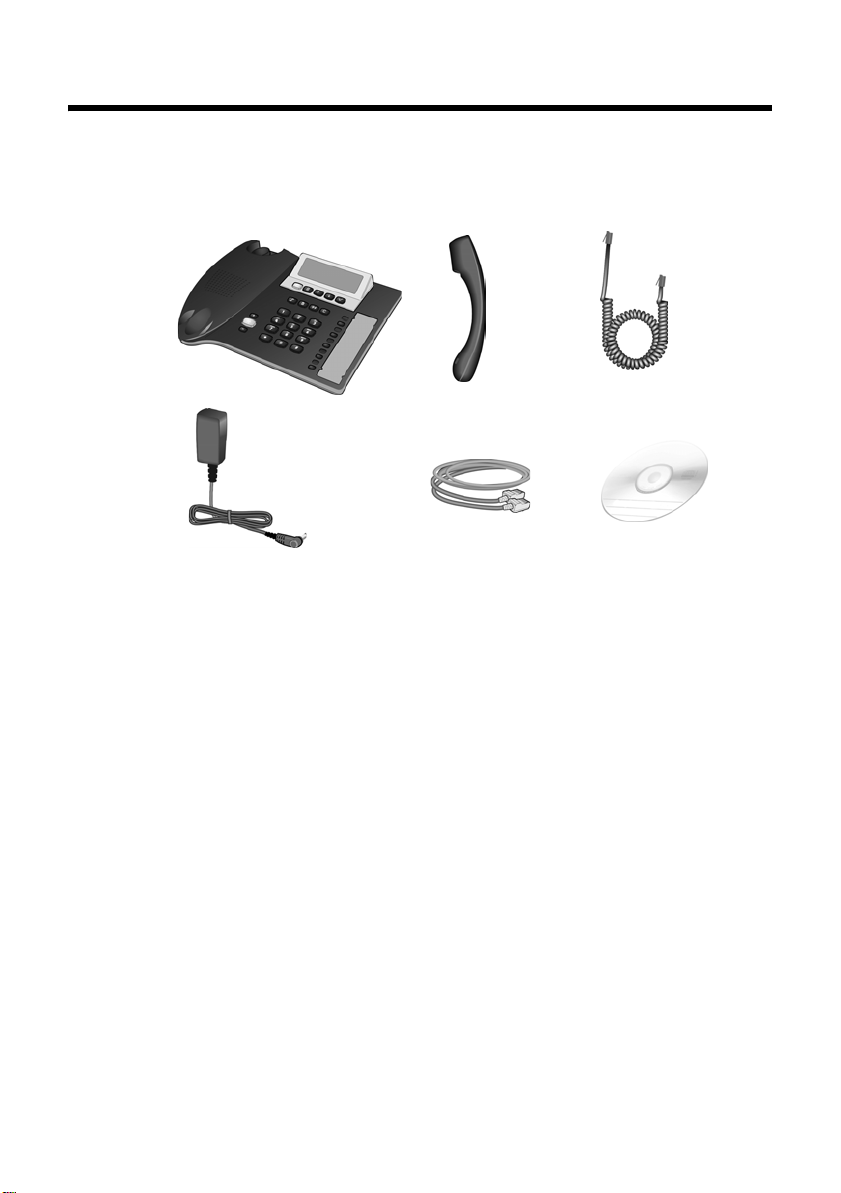
Sådan kommer du i gang
Kontroller pakkens indhold
123
456
1en Gigaset D380 IP R basestation
2et telefonrør
3en ledning til telefonrøret
4en strømforsyning
5et LAN-kabel
6en cd.
Sådan kommer du i gang
Opstilling af telefonen
Du skal være opmærksom på følgende:
u Anvendes ved en temperatur op til +40° C.
u Telefonen må ikke udsættes for varmekilder, direkte sollys eller andre elek-
triske apparater.
u Beskyt din Gigaset mod væde, støv, stærke væsker og dampe.
Normalt efterlader telefonens fødder ingen spor på underlaget. Det kan dog
ikke udelukkes, at der kan forekomme spor på underlaget ved kontakt med telefonen på grund af de mange forskellige typer møbellak og -politurer.
7
Page 9
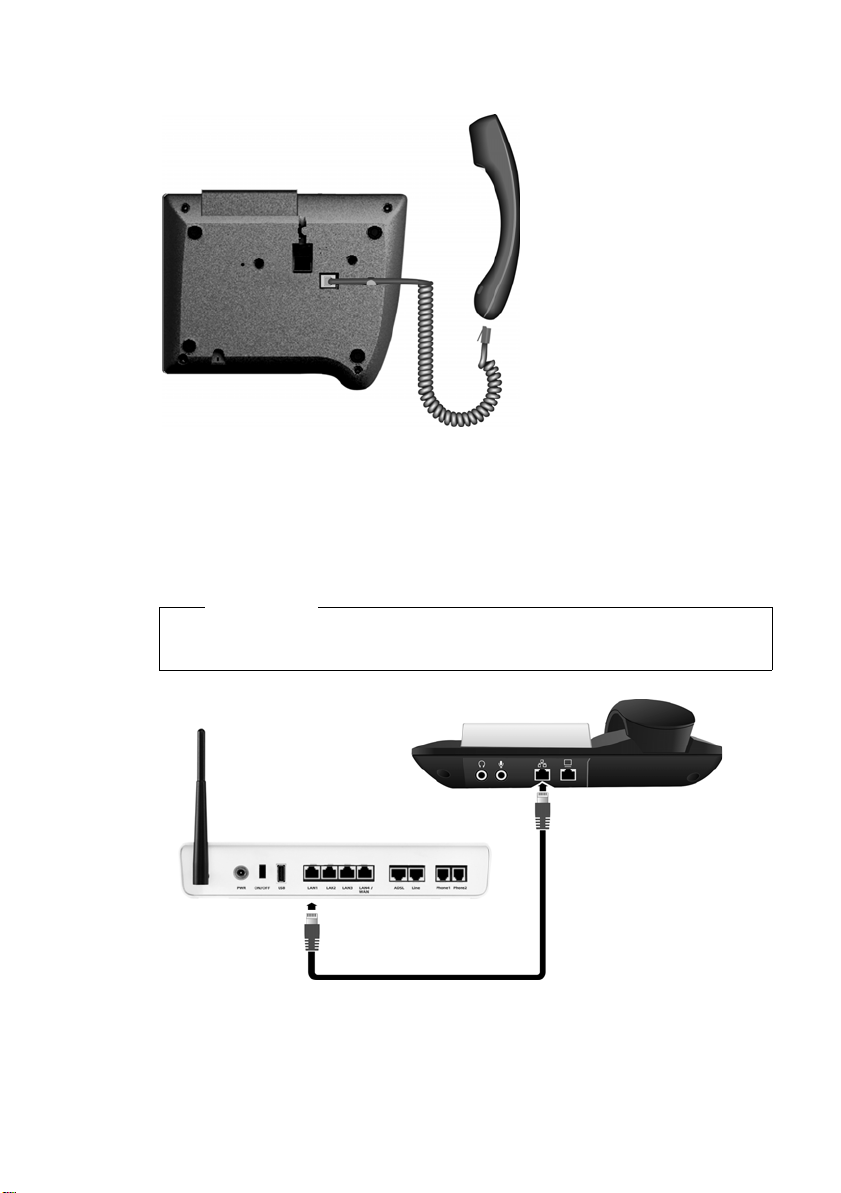
Sådan kommer du i gang
Tilslutning af telefonrør
Opret forbindelse fra telefonen til routeren
Du skal tilslutte din telefon til internettet for at kunne ringe via VoIP med telefonen. For at kunne oprette forbindelse til internettet skal du bruge en router,
som er forbundet med internettet via et modem (kan være indbygget i routeren).
Bemærk!
Ved leveringen er din telefon konfigureret til anvendelse med en router
(Bridge-modus). Gå til
¢ s. 56, hvis du vil bruge telefonen som router.
¤ Sæt den korte ende
af den snoede ledning
i stikket på telefonrøret.
¤ Sæt den lange ende
i stikket på undersiden
af telefonen.
¤ Sæt et af stikkene på Ethernet-kablet i LAN-tilslutningsstikket bag på telefo-
nen.
¤ Sæt det andet stik på Ethernet-kablet i et LAN-stik på routeren.
8
Page 10
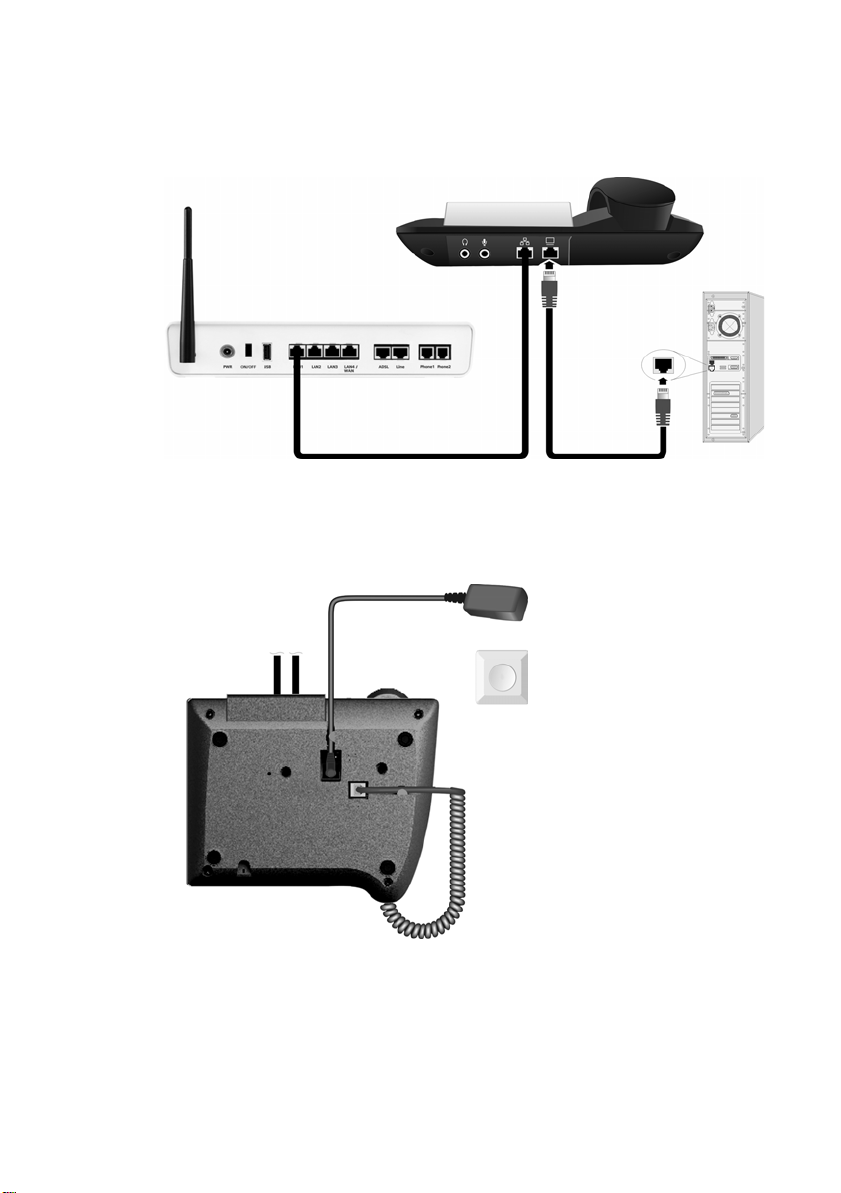
Valgfrit: tilslut computeren til telefonen
Telefonen har en indbygget 2-port switch. Du kan f.eks. tilslutte en pc og bruger således ikke noget ekstra tilslutningsstik på routeren.
Tilslut telefonen til lysnettet
Sådan kommer du i gang
¤ Sæt strømforsynin-
gen i stikket på
undersiden af telefonen og i en stikkontakt.
Nu er telefonen klar til
brug.
Du skal være opmærksom på følgende:
u Strømforsyningen skal altid være sat i, da telefonen ikke virker uden nettil-
slutning.
u Anvend kun den medfølgende strømforsyning.
9
Page 11
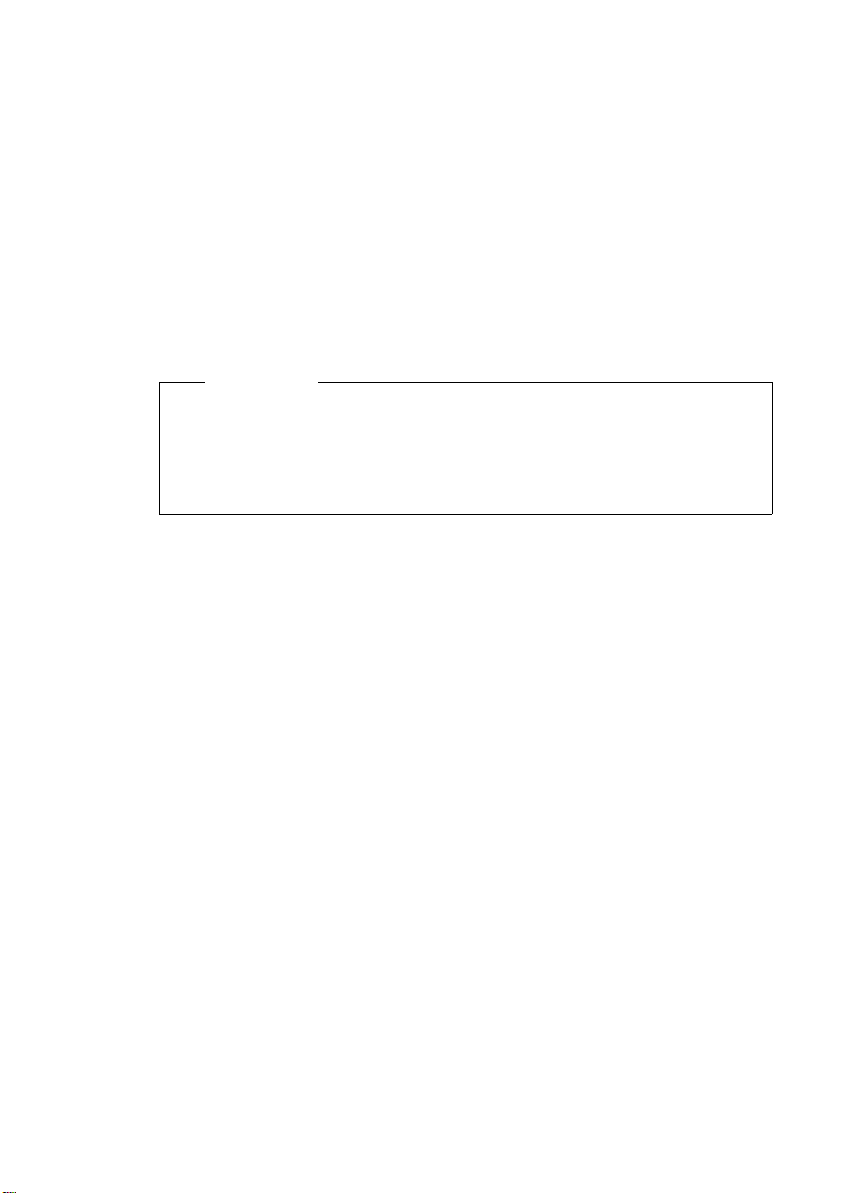
Sådan kommer du i gang
Oprettelse af forbindelse mellem pc og webkonfiguratoren
Forudsætninger:
u Der skal være installeret en standardwebbrowser på pc’en, f.eks. Internet
Explorer, version 6.0 eller nyere, eller Firefox, version 1.0.4 eller nyere.
u Routeren har forbindelse til internettet.
Webkonfiguratoren er din telefons webbrugerflade. Du kan bruge den til nemt
at foretage alle indstillinger af telefonen via din pc’s webbrowser.
Du finder en beskrivelse af alle webkonfiguratorens funktioner fra og med
¢ s. 24.
Se, hvordan du foretager indstillingerne direkte på telefonen uden pc, på
¢ s. 48.
Bemærk!
Din telefon er indstillet til dynamisk tildeling af IP-adresse. For at routeren
kan "genkende" telefonen, skal dynamisk tildeling af IP-adressen også være
aktiveret i routeren, dvs. at routerens DHCP-server skal være aktiveret.
Hvis dit netværk er konfigureret, så din router er indstillet til en fast IP-adresse, skal du også tildele telefonen en fast IP-adresse
Opret forbindelse mellem din pc og telefonens webkonfigurator via telefonens
(lokale) IP-adresse.
¢ s. 53.
¤ Hent telefonens aktuelle IP-adresse:
Hvis dynamisk tildeling af IP-adressen er aktiveret, vises IP-adressen på dis-
playet efter opstart. Adressen kan ændre sig ved hver opstart.
Se, hvordan du finder en fast indstillet IP-adresse, på
¢ s. 53.
¤ Start webbrowseren på pc’en.
¤ Indtast http:// og telefonens aktuelle IP-adresse i adressefeltet i webbrowse-
ren (eksempel: http://192.168.0.3).
¤ Tryk på Enter-tasten.
Der oprettes forbindelse til telefonens webkonfigurator.
10
Page 12
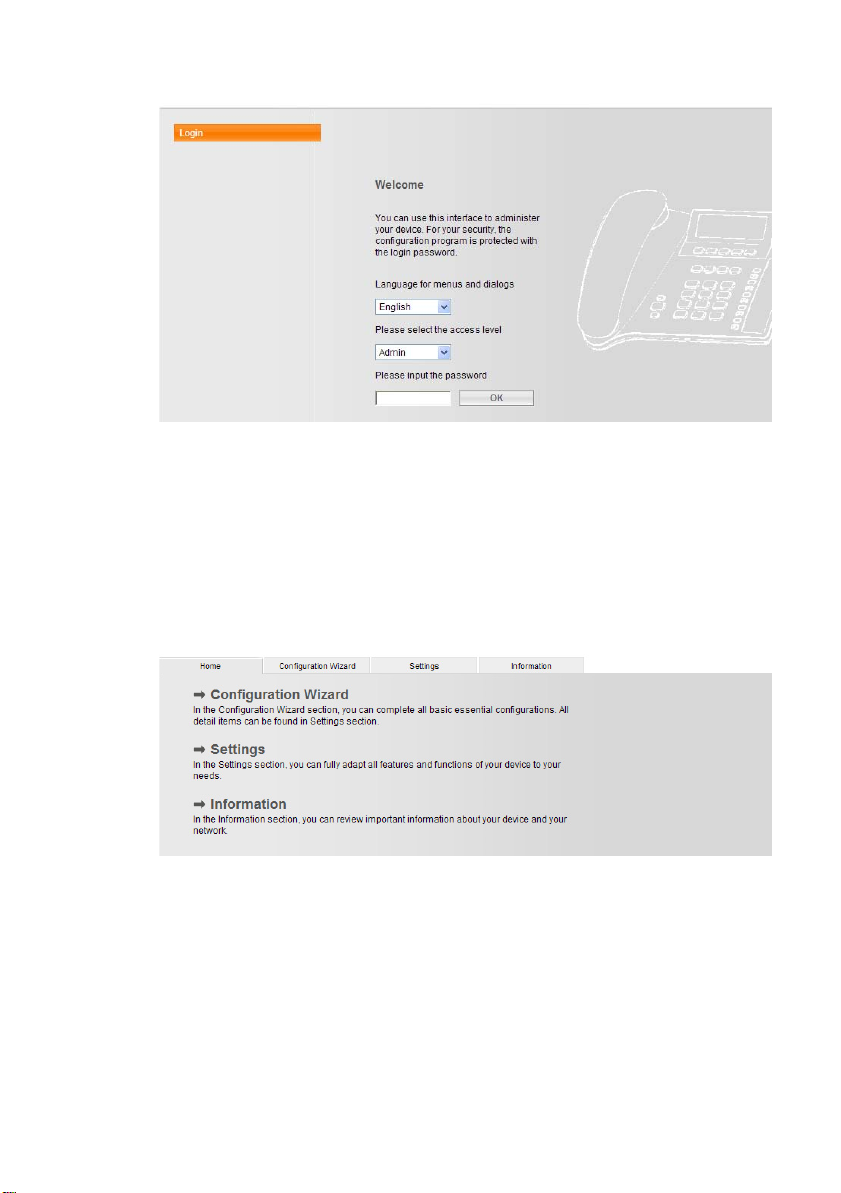
Sådan kommer du i gang
Når forbindelsen er oprettet, vises websiden Login i webbrowseren.
Angiv sprog for webkonfiguratoren, og log på
¤ Vælg sprog.
Du kan vælge, hvilket sprog webkonfiguratorens menuer og dialogbokse
skal vises i.
¤ Vælg adgangsområdet "Admin" i det nederste felt på websiden, og indtast
adgangskoden "admin" for at få adgang til webkonfiguratorens funktioner.
Du kan ændre adgangskoden på et senere tidspunkt,
¢ s. 43
¤ Klik på knappen §OK§.
Når du er logget på, åbnes fanen Home.
¢ Configuration Wizard for at køre installationsguiden.
Klik på
11
Page 13
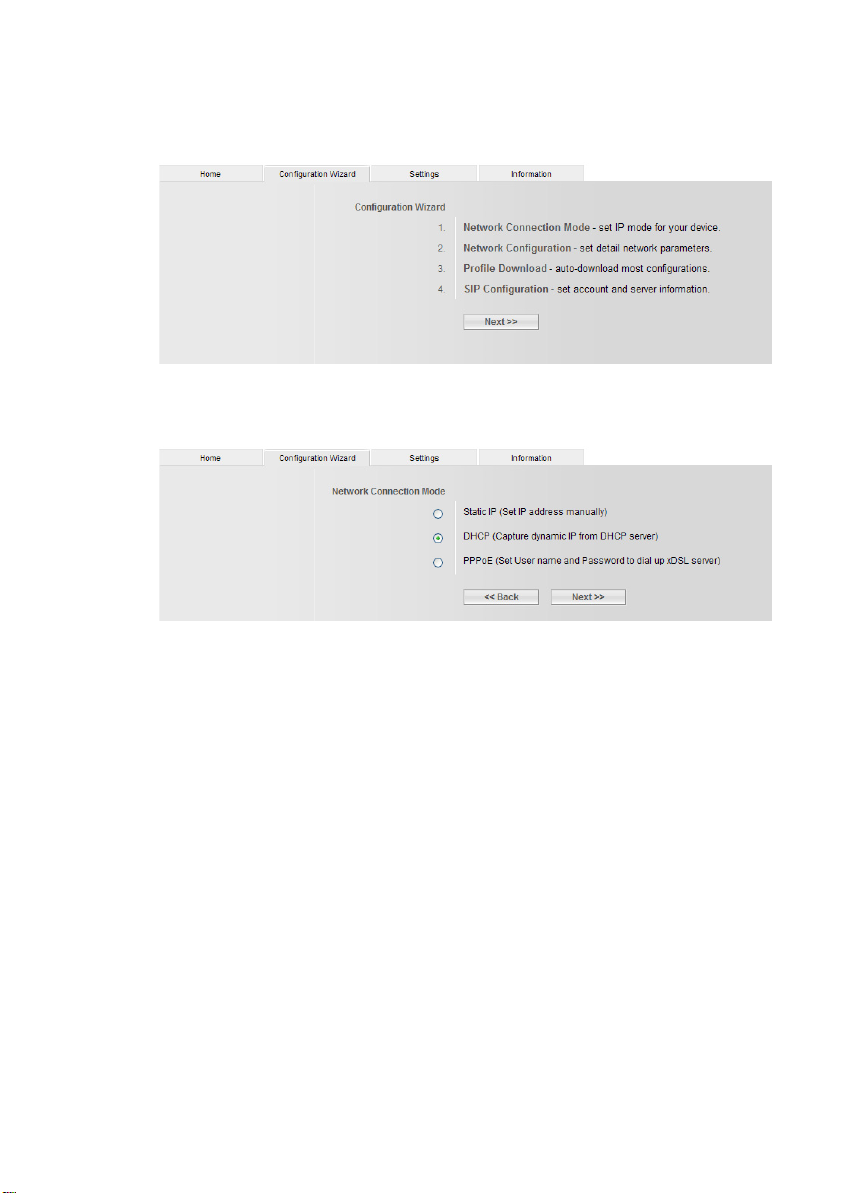
Sådan kommer du i gang
Kør installationsguiden
Ved hjælp af installationsguiden kan du hurtigt og nemt foretage netindstillinger og indtaste dataene fra din SIP-udbyder.
¤ Klik på knappen §Next >>§.
Indstil netforbindelsestilstanden
12
¤ Klik på den relevante alternativknap:
DHCP
Din telefon er forudindstillet til dynamisk tildeling af IP-adresse (DHCP). Telefonen henter automatisk alle netværksindstillinger fra routeren. Denne ind-
stilling anbefales til en nem installation.
IP statisk
Ved bestemte netværkskonfigurationer kan det være nødvendigt at tildele
telefonen en fast IP-adresse.
PPPoE
Du kan indstille telefonen til tilmelding til en PPPoE-server.
¤ Klik på knappen §Next >>§.
Page 14
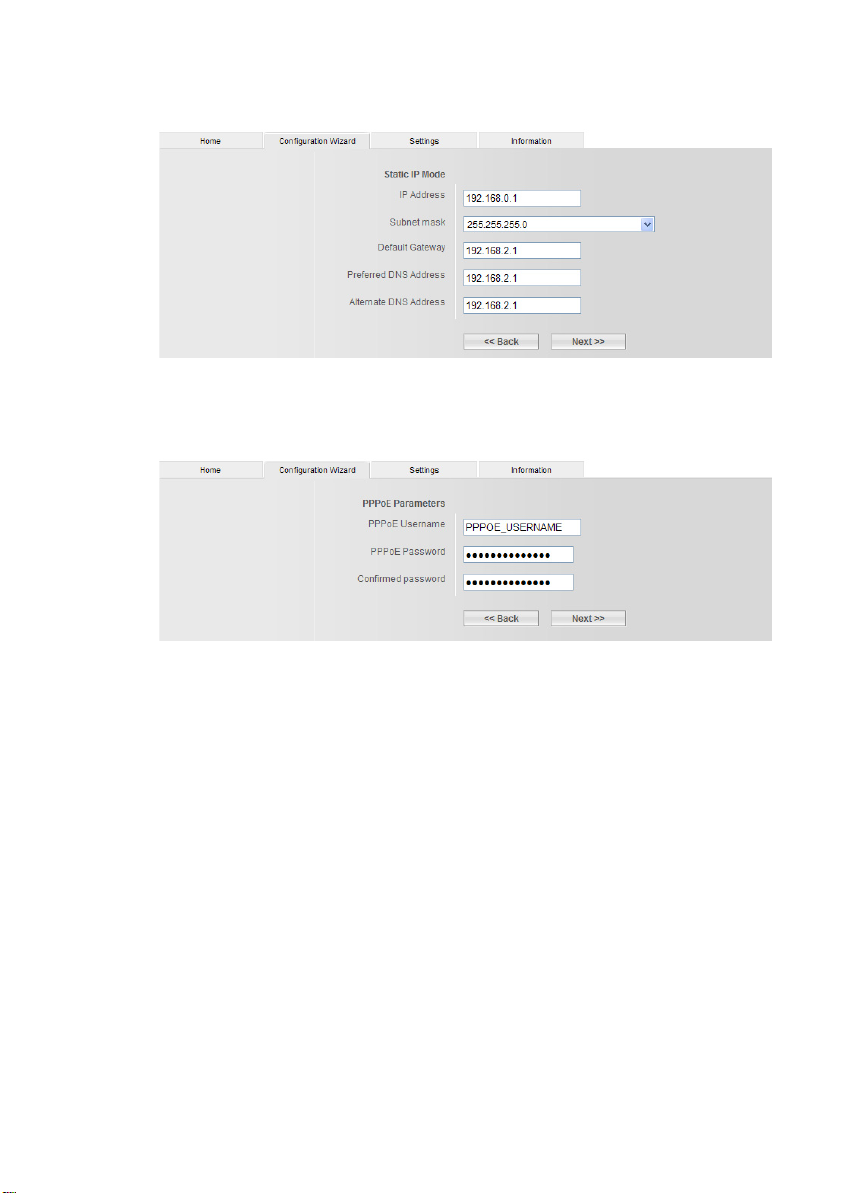
Sådan kommer du i gang
Foretag indstillinger for netværket (kun ved netforbindelsestilstanden IP statisk eller PPPoE)
IP statisk:
¤ Indtast IP-adressen, undernetmasken, standardgatewayen og den primære
og sekundære DNS-adresse.
¤ Klik på knappen §Next >>§.
PPPoE:
¤ Indtast logonnavn og adgangskode.
¤ Klik på knappen §Next >>§.
Hent udbyderdata, og foretag SIP-indstillinger
For at kunne telefonere over internettet (VoIP) med andre internet-, fastneteller mobilabonnenter skal du have et abonnement hos en VoIP-udbyder, som
understøtter VoIP-standarden SIP.
Forudsætning: du har tilmeldt dig hos en VoIP-udbyder (f.eks. via din pc), og
du har fået oprettet en VoIP-konto.
Følgende indstillinger skal foretages på telefonen. Du får alle de nødvendige
oplysninger af din VoIP-udbyder.
u Dit brugernavn hos VoIP-udbyderen, hvis denne kræver dette
u Dit logonnavn
u Din adgangskode hos VoIP-udbyderen
u Din VoIP-udbyders generelle indstillinger (kan hentes automatisk).
13
Page 15
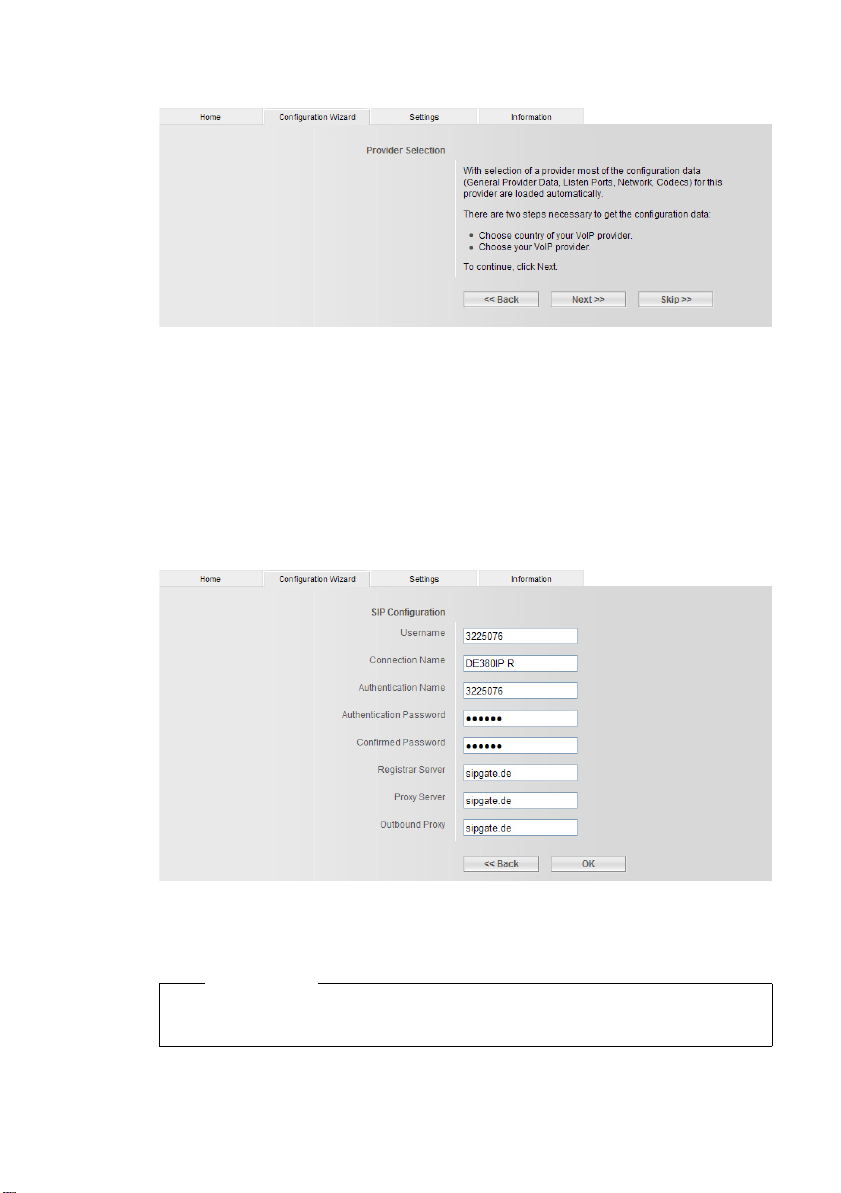
Sådan kommer du i gang
Hent generelle data fra VoIP-udbyderen
¤ Klik på knappen §Next >>§.
¤ Vælg udbyder, og klik på §Finish§§.
Telefonen opretter forbindelse til Gigaset-serveren på internettet. De generelle adgangsdata for din VoIP-udbyder overføres og gemmes på telefonen.
Hvis din udbyders data ikke kan downloades, skal du selv foretage de nødvendige indstillinger for VoIP-udbyderen. Du får dataene fra din VoIP-udbyder.
¤ Klik på knappen §Next >>§.
Angiv VoIP-kontodata
14
¤ Indtast dine kontodata.
Det kan f.eks. være: telefonnummer, brugernavn, logonnavn og adgangskode.
Bemærk!
Ved indtastning af VoIP-brugerdata skal du sørge for at skelne korrekt mellem store og små bogstaver.
¤ Klik på knappen §OK§§.
Page 16
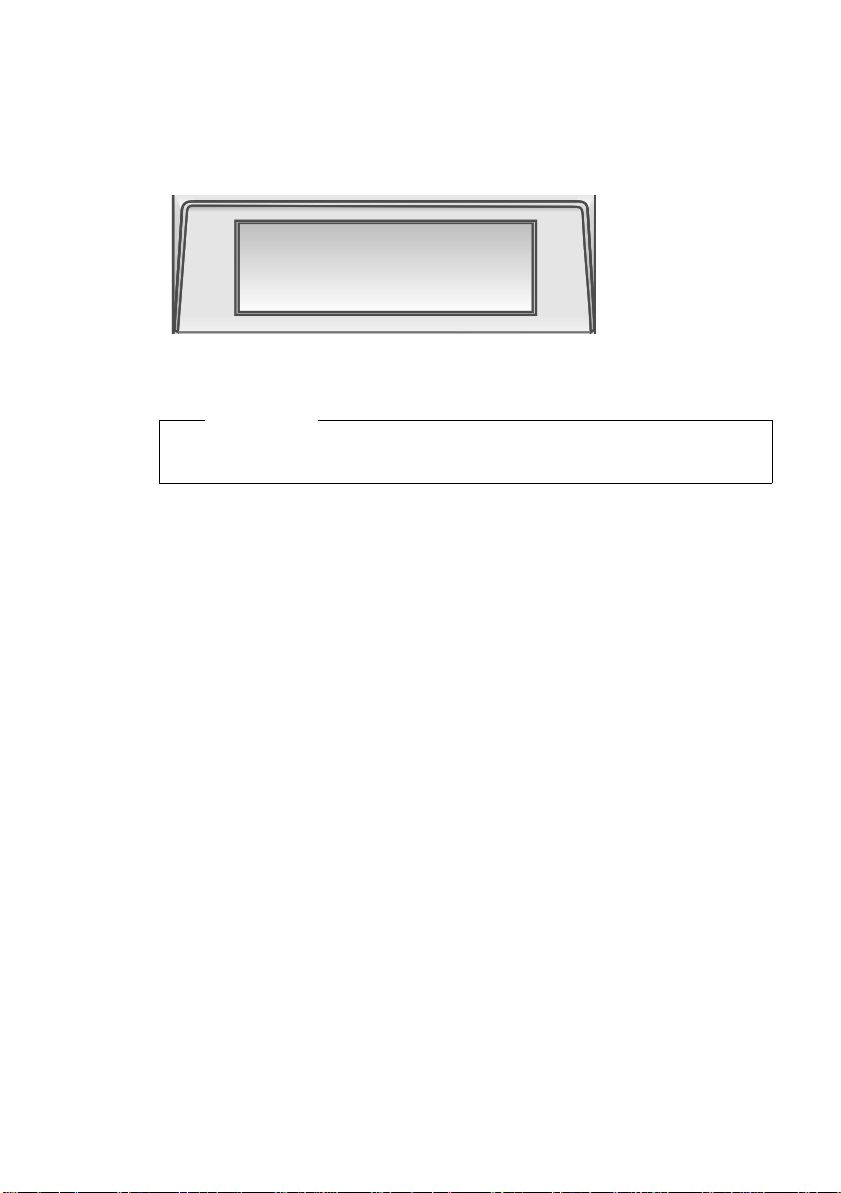
Sådan kommer du i gang
Afslut VoIP-indstillinger
Når indtastningerne er foretaget, genstarter telefonen.
Hvis alle indstillinger er korrekte, og telefonen kan oprette forbindelse til VoIP-
serveren, vises følgende display:
12
01.10.2008 11:59
DE380 IP R
Du kan nu ringe med telefonen via internettet! Andre kan ringe op til dig via dit
VoIP-nummer!
Bemærk!
Routeren skal altid være tilsluttet internettet, for at du kan kontaktes via
internettet.
Mulige fejlårsager
Hvis der efter afslutning af forbindelsesassistenten og genstart af telefonen
vises en af følgende meddelelser på displayet i stedet for det interne navn, er
der sket en fejl:
u Ingen netværksfor.
u Adgang mislykkedes
I det følgende kan du finde mulige årsager og forholdsregler.
Ingen netværksfor.
Telefonen har ikke forbindelse til internettet.
¤ Kontroller kabelforbindelserne mellem telefonen og routeren og mellem
routeren og internettet
¤ Kontroller, om telefonen er tilsluttet LAN-netværket.
– Eventuelt kan der ikke tildeles en dynamisk IP-adresse til telefonen
eller
– Du har tildelt telefonen en fast IP-adresse, der allerede er tildelt en anden
LAN-abonnent eller ikke hører til routerens adresseområde.
¤ Start webkonfiguratoren med telefonens IP-adresse.
¤ Hvis der ikke kan etableres forbindelse, skal routerens indstillinger
ændres (DHCP-server aktiveres), eller telefonens IP-adresse skal ændres.
15
Page 17
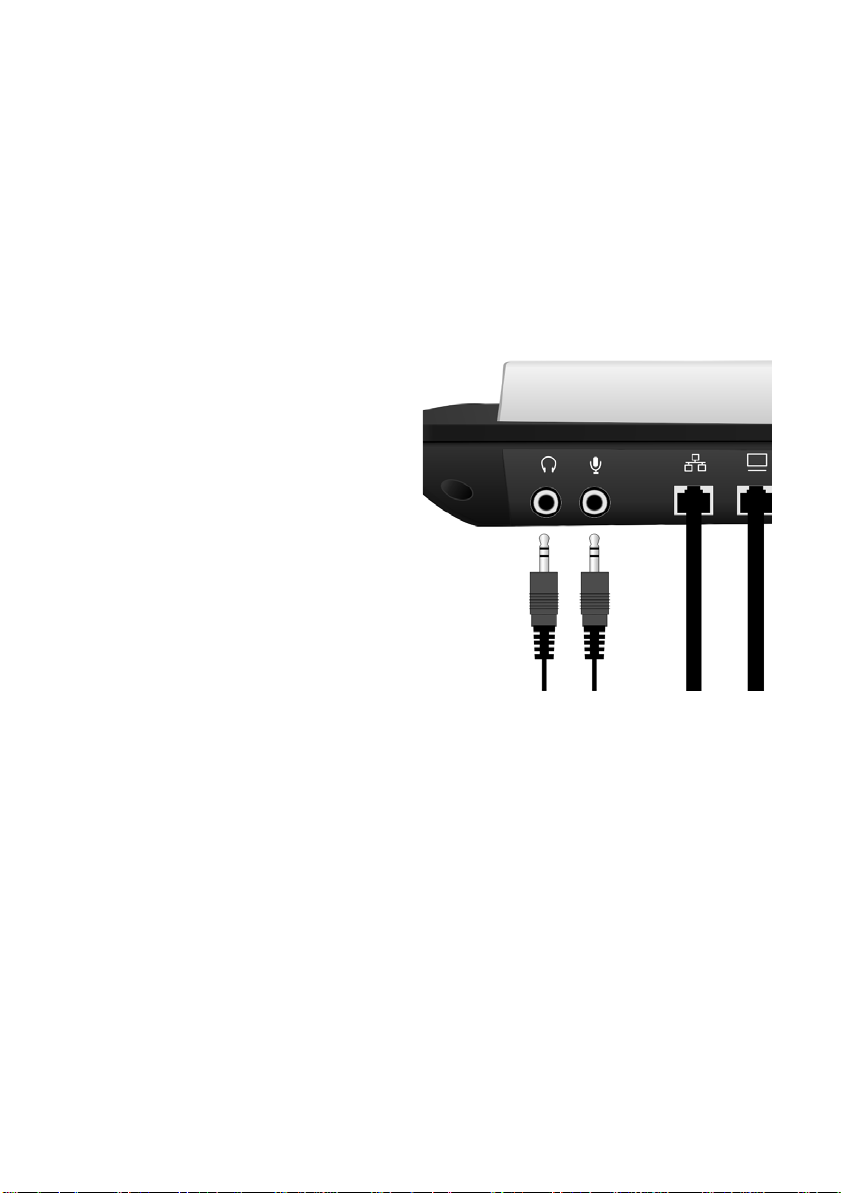
Sådan kommer du i gang
Adgang mislykkedes
u Dine personlige data til oprettelse hos VoIP-udbyderen er enten ufuldstæn-
dige eller indtastet forkert.
u VoIP-udbyderens serveradresse er endnu ikke angivet eller er angivet for-
kert.
Kontroller og ret eventuelt indstillingerne:
¤ Start webkonfiguratoren.
¤ Fanen Settings ¢ Account Settings / Server Settings.
¤ Ret eventuelt indstillingerne.
Tilslutning af et headsæt
Der kan tilsluttes headsettyper
med 3,5 mm jack-stik.
Pas på, at du ikke bytter rundt på
stikkene til telefonrøret
mikrofonen
2
.
1
og
12
16
Hvis du har spørgsmål i forbindelse med brugen af din telefon, kan du læse tippene til afhjælpning af fejl ("Spørgsmål og svar",
vores kundeservice ("Customer Care",
¢ s. 59.
¢ s. 57), eller du kan kontakte
Page 18
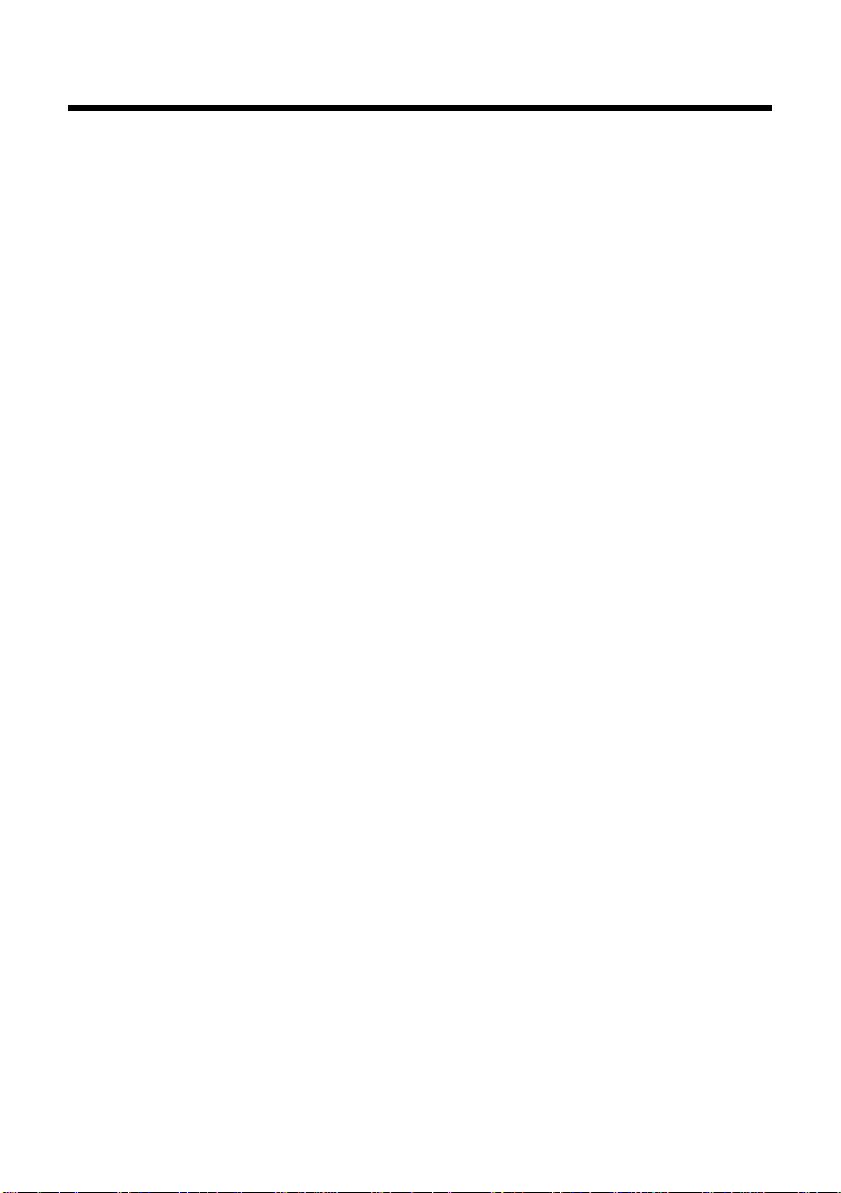
Betjening af telefonen
Naviger i menuen
Mange af din telefons funktioner vises via en menu, som indeholder flere
niveauer.
Hoved- og undermenuernes funktioner vises som lister på displayet.
Hovedmenu (første menuniveau)
Åbn hovedmenuen:
F Tryk på menutasten.
Aktiver en funktion fra hovedmenuen:
A / C B
Brug pil ned-/pil op-tasten til at bladre til funktionen, tryk på
OK-tasten
Undermenuer
Aktiver en funktion fra undermenuen:
A / C B
Brug pil ned-/pil op-tasten til at bladre til funktionen, tryk på
OK-tasten
måde.)
Efter valg af den sidste undermenu vises den funktion, der kan indstilles.
Her foretager du et valg eller indtaster data.
Den aktuelle position i menuen vises med en negativ bjælke.
Den aktuelle indstilling i valgfelterne er markeret med symbolet >.
Du skal trykke på OK-tasten
Betjening af telefonen
B.
B. (Gå evt. til næste trin i undermenuen på samme
B for at gemme indstillingerne.
Gå et niveau op (uden at gemme), forlad menuen
Du kan gå trin op uden at ændre indstillinger eller straks forlade menuen, mens
du navigerer i menuen, eller hvis du foretager indstillinger uden at bekræfte
disse med OK-tasten
B.
T Tryk på tasten, indtil du når til det ønskede menutrin, eller indtil du
har forladt menuen (ikke i alfanumeriske indtastningsfelter).
eller
F Tryk på tasten, og du forlader straks menuen.
17
Page 19
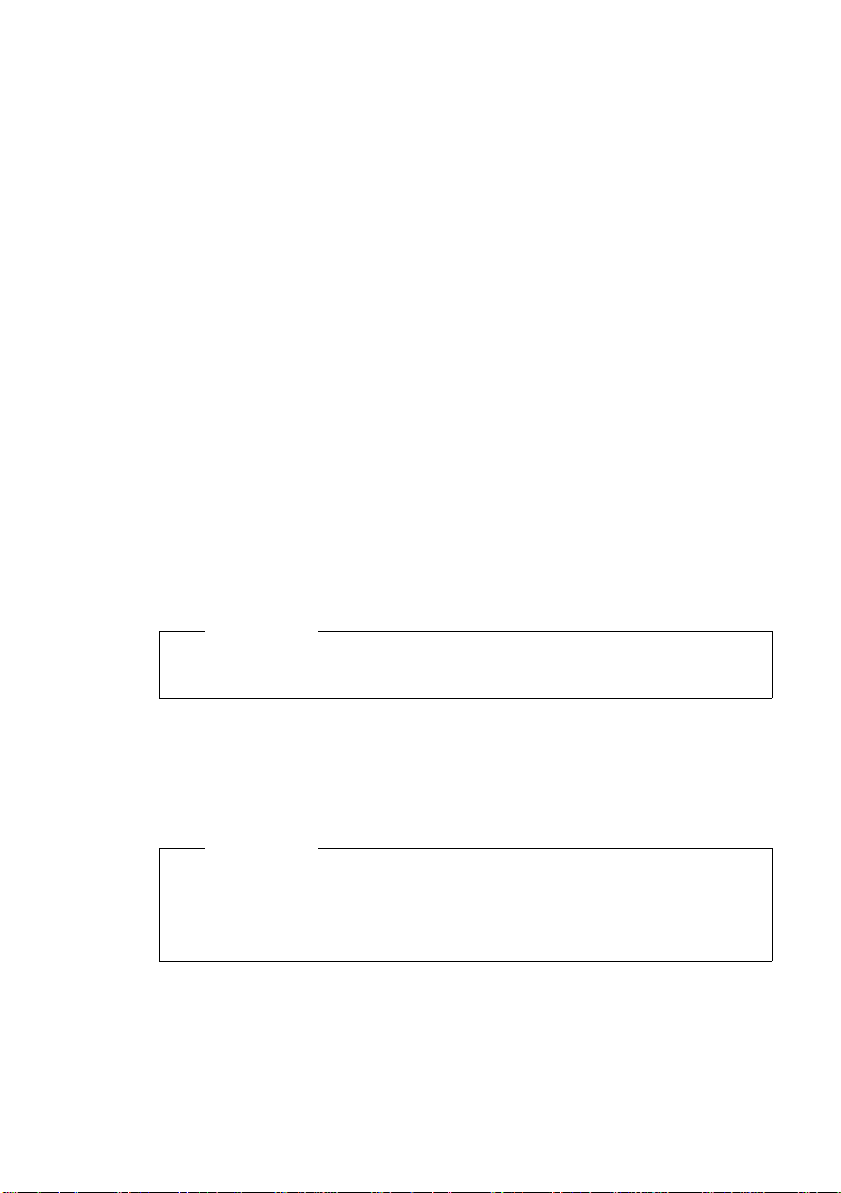
Betjening af telefonen
Trinvis vejledning ved betjening via menuer
I betjeningsvejledningen angives hvert enkelt trin, som du skal udføre ved navigering i menuen, i forkortet form, f.eks.:
F ¢ Telefonindstilling B ¢ Lydstyrke B
Pilen ¢ betyder:
Brug pil op-/pil ned-tasten
Udførlig forklaring til ovenstående eksempel:
F Tryk på menutasten.
A Brug pil ned-tasten til at bladre til Telefonindstilling.
B Tryk på OK-t asten.
A Brug pil ned-tasten til at bladre til Lydstyrke.
B Tryk på OK-t asten.
Hvis der er endnu en undermenu, går du trinvist analogt videre til funktionen
A og B.
med
Naviger i felterne
I valgfelter
¤ Naviger til venstre eller højre med AC. Det valgte felt er markeret med
>.
¤ Bekræft dit valg med B.
A / C til at bladre til funktionen.
18
Bemærk!
u Du afbryder redigeringen med T og går ét menuniveau tilbage.
u Med F afbryder du redigeringen og forlader menuen.
I indtastningsfelter
¤ Tryk på B for at indtaste data.
¤ Bekræft spørgsmålet rediger? med B, og indtast data.
¤ Bekræft med B.
Bemærk!
u Under indtastningen kan du flytte markøren til venstre med pil op-tasten
C og til højre med pil ned-tasten A.
u Med T sletter du tegn for tegn til venstre for markøren.
u Med F afbryder du redigeringen og forlader menuen.
Page 20
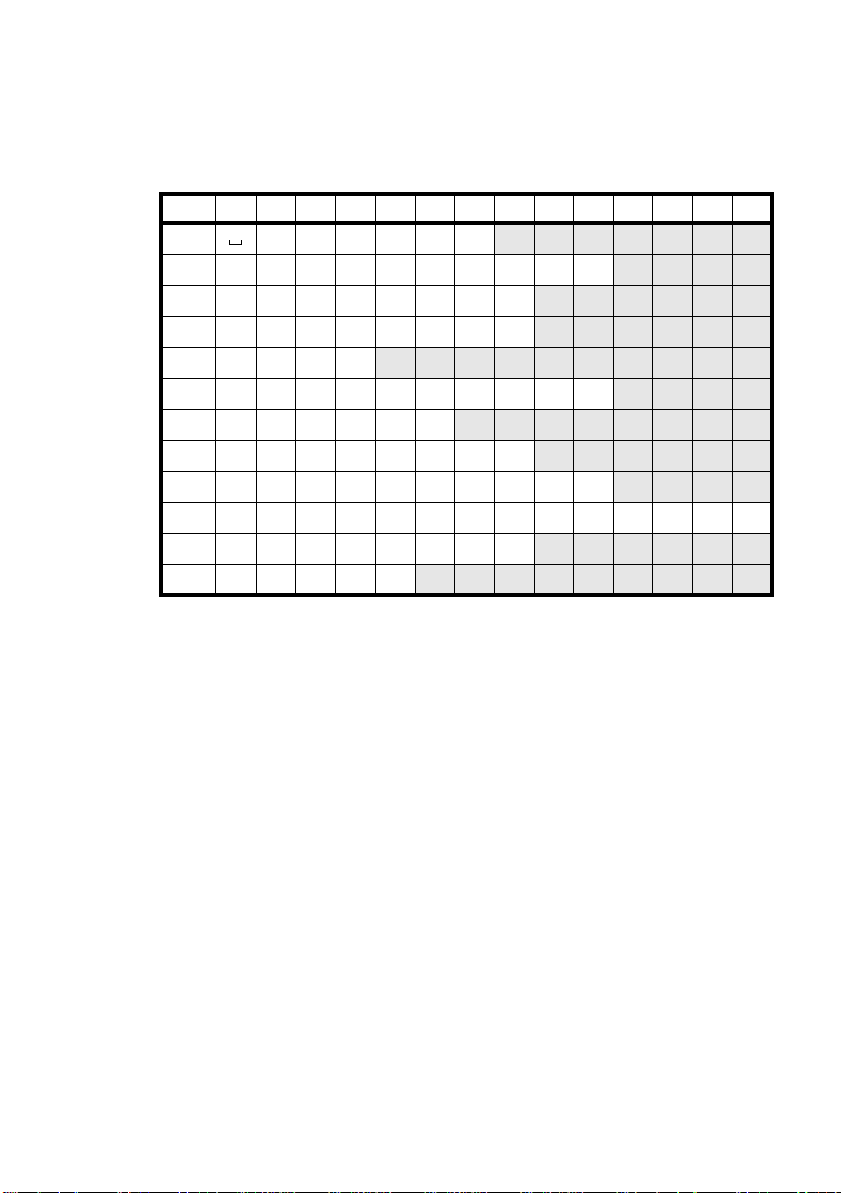
Indtast tegn
1)
Bogstaver og tal indtastes ved at trykke flere gange på tasterne. Dette gælder
også indtastning af alfanumeriske adgangskoder.
Eksempel: "+" = tryk 6x på tasten
1
2
3
4
5
6
7
8
9
0
*
# #
1) Mellemrum.
2) Langt tryk: skifter ved alfanumerisk indtastning mellem store bogstaver, små bogsta-
Når du kan indtaste bogstaver (f.eks. navne i telefonbogen), kan du altid skifte
mellem forskellige editortilstande med
ovenfor).
Ved indtastningen vises den aktuelle editortilstand øverst til venstre på displayet. Visningen skifter mellem "AB" (store bogstaver), "ab" (små bogstaver) og
"12" (indtastning af tal).
Betjening af telefonen
0.
Tast 1x 2x 3x 4x 5x 6x 7x 8x 9x 10x 11x 12x 13x 14x
1€£$¥¤
abc2дбавгз
def3лйик
gh i4ïíìî
jkl5
mno6цсутфх
pqr s7ß
t uv8üúùû
wxy z9ÿ ýæøå
.,?!0+-:¿¡" ’ ;_
* / ( )<=>%
2)@2)
ver og indtastning af tal.
\&§
# (langt tryk) (se også tabellen
19
Page 21
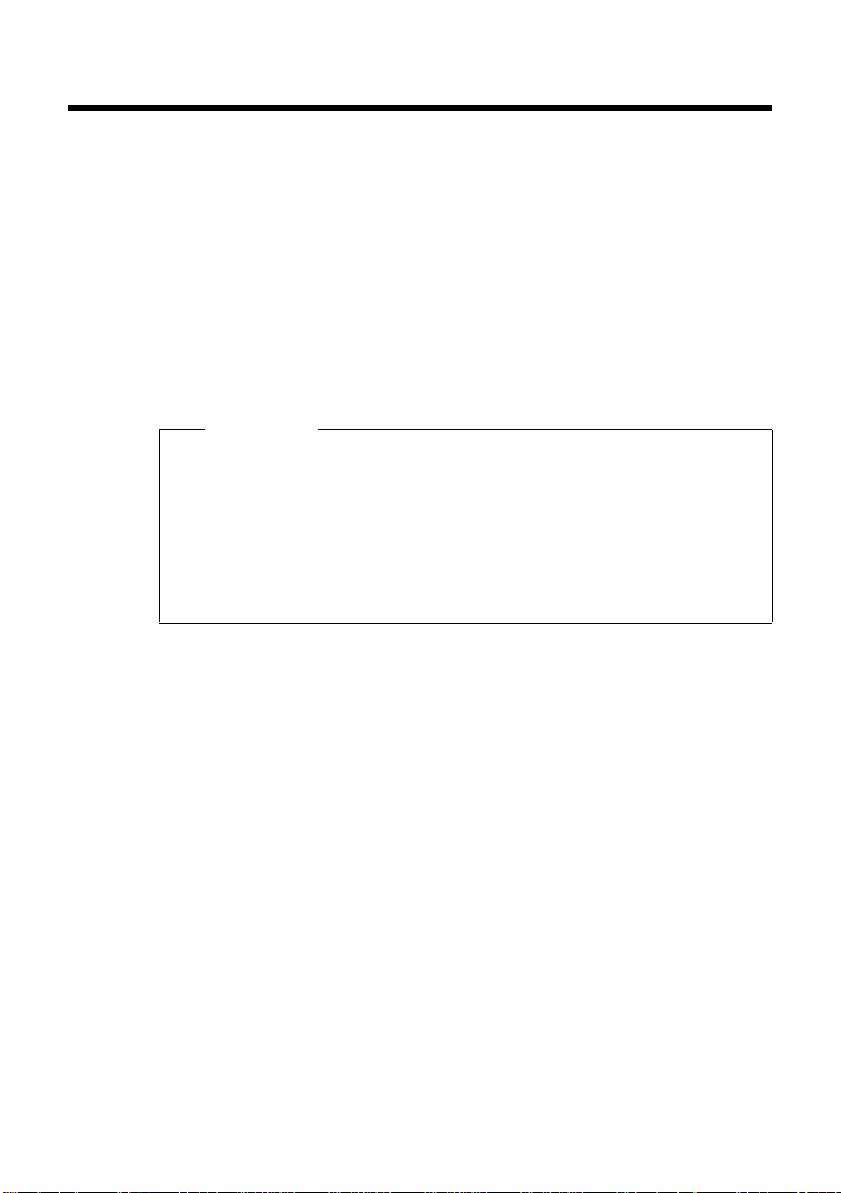
Anvendelse af telefonen
Anvendelse af telefonen
Vælg telefonnummer
Indtast telefonnummeret via tastaturet
Du kan bruge telefonen ved hjælp af telefonrøret, den håndfri funktion eller et
tilsluttet headsæt (
o Indtast telefonnummeret.
c Løft røret af. Nummeret ringes op.
Hvis du indtaster et forket tal, kan du slette det under indtastningen:
u T kort tryk: sletter det sidste tal på displayet
u T langt tryk: sletter alle indtastede tal på displayet
Bemærk-
u I stedet for at løfte røret af kan du også trykke på håndfri funktion-tasten
L eller funktionstasten [Headset] (¢ s. 39), hvis du vil ringe op med
håndfri funktion eller bruge headsættet.
I denne vejledning bruges i denne sammenhæng kun formen "
røret".
u Du kan også løfte røret først (eller trykke på håndfri funktion-tasten eller
funktionstasten [Headset]) og derefter indtaste nummeret. I så fald ringes der op ca. 3 sekunder efter det sidste tryk på en tast.
¢ s. 16).
c løft
20
Opkald ved hjælp af telefonbogen
Du kan gemme op til 200 telefonnumre i telefonbogen.
Telefonbogsopslagene oprettes og administreres nemt med webkonfigurato-
¢ s. 40 eller via telefonens menu ¢ s. 50.
ren
Du ringer op på følgende måde:
F ¢ Telefonbog B ¢ Vis postB
AC
c Løft røret af. Nummeret ringes op.
Eller
B Tryk på OK-t asten.
A Vælg Ring op i menuen.
B Tryk på OK-tasten. Nummeret ringes op.
Brug pil ned-/pil op-tasten til at bladre til det ønskede navn på
listen.
Page 22
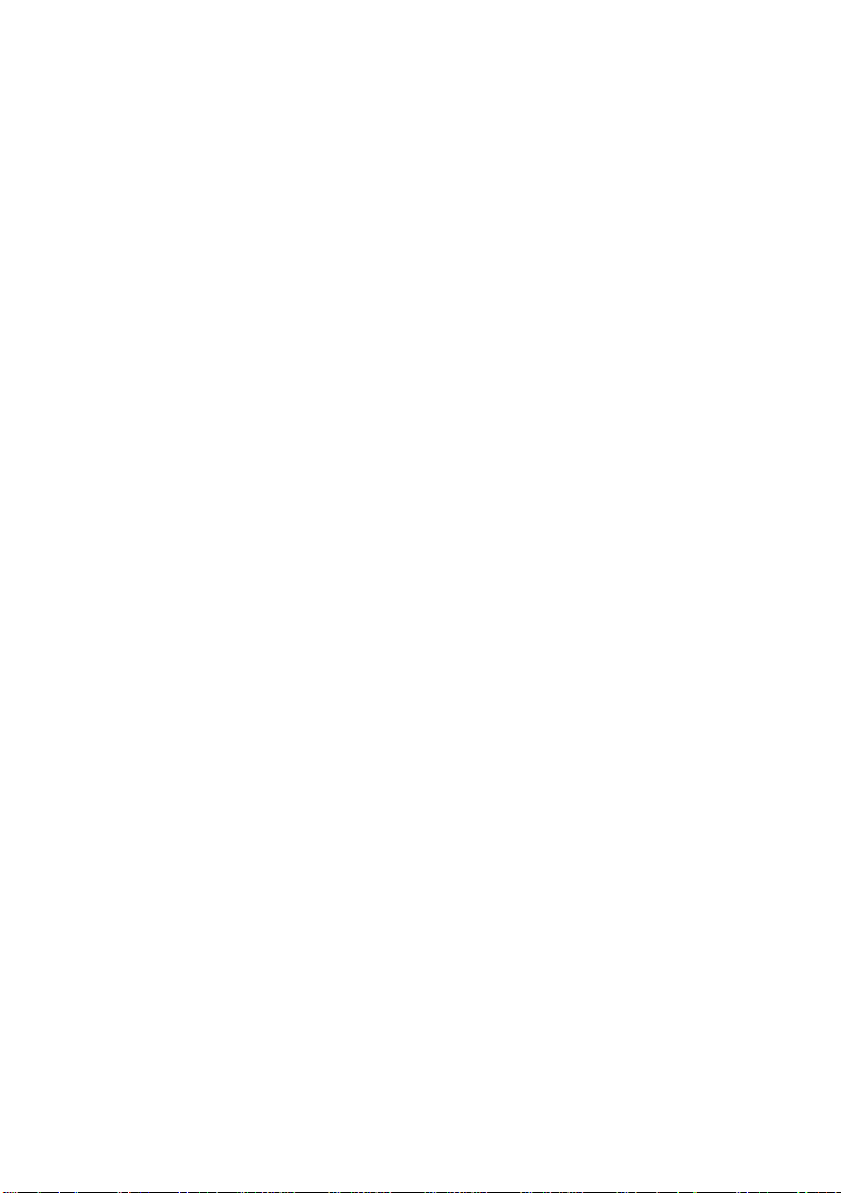
Anvendelse af telefonen
Ring op med direkte opkaldstaster
Du kan programmere op til 5 direkte opkaldstaster med telefonnumre, som du
så kan ringe op med tryk på én tast.
Direkte opkaldstasterne programmerer du nemt med webkonfiguratoren
¢ s. 40 eller via telefonens menu ¢ s. 50.
: Tryk på direkte opkaldstasten (P1 til P5)...
eller
=: Tryk på skiftetasten og derefter på direkte opkaldstasten
(P6 til P10). Det gemte telefonnummer vises på displayet.
c Løft røret af. Nummeret ringes op.
Se yderligere oplysninger under "Indtast telefonnummeret via tastaturet"
¢ s. 20.
Vælg fra opkaldslisterne
Følgende gemmes i opkaldslisterne:
u mistede opkald
u modtagne opkald
u opkald, som du har foretaget (genopkaldslisten)
Hver opkaldsliste indeholder de sidste 20 numre. Hvis du har gemt et nummer
i telefonbogen, vises navnet. Hvis der er nye numre på listen med mistede
opkald, blinker beskedtasten
Du kan bladre i de viste numre og ringe op direkte.
Oplysninger om, hvordan du gemmer telefonnumre i telefonbogen, får vist
dato og klokkeslæt for opkaldet, sletter numre samt andre funktioner, finder du
under "Administration af opslag på opkaldslister"
G.
¢ s. 51.
Visning af opkaldslister og opkald til telefonnumre
Åbn den ønskede opkaldsliste via genopkaldstasten ; eller den blinkende
beskedtast
G (bekræft med B) eller via menuen:
F ¢ Opkaldslister B
¢ Ubesvarede opkald / Indgående opkald / Udgående opkald B
Det sidste (nyeste) opkald eller det sidst valgte telefonnummer vises.
A Tryk evt. på pil ned-tasten for at vælge et andet nummer.
c Løft røret af. Nummeret ringes op.
21
Page 23
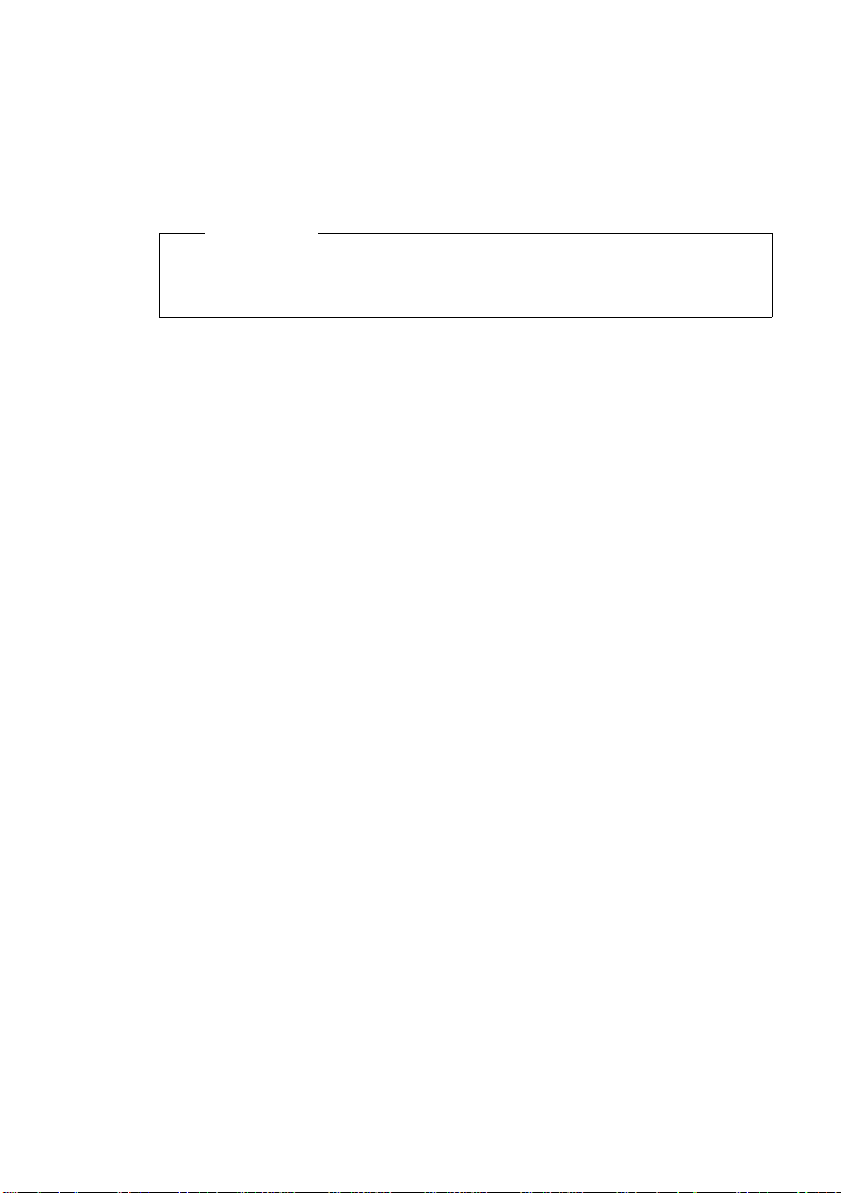
Anvendelse af telefonen
Besvar opkald
Du kan bruge telefonen ved hjælp af telefonrøret, den håndfri funktion eller et
tilsluttet headsæt (
Du hører ringetonen.
¢ s. 16).
c Løft røret af. Du kan nu tale med den, der ringer op.
Bemærk!
I stedet for at løfte røret af kan du også trykke på håndfri funktion-tasten
L eller funktionstasten [Headset], hvis du vil bruge den håndfri funkti-
on eller headsættet.
Funktioner under samtalen
Ændring af lydstyrken
Du kan ændre lydstyrken i telefonrøret, håndfri funktion-installationen eller
headsættet under samtalen, og du kan ændre ringetonens lydstyrke, mens
telefonen ringer.
HI Tryk på knappen til højere eller lavere lydstyrke.
Den sidst indstillede værdi gemmes.
Slå lyden fra (mute)
Du kan slå lyden fra i mikrofonen i telefonrøret, håndfri funktion-installationen
eller headsættet. Nu kan den, du taler med, ikke høre dig.
J Tryk på mute-tasten under samtalen.
Slå mikrofonen til igen: tryk igen på tasten.
22
Aktivering/deaktivering af håndfri funktion
u Aktivering under samtale via telefonrøret
L a Tryk på håndfri funktion-tasten, og læg røret på.
u Deaktiering af håndfri funktion under samtalen, så du igen bruger telefon-
røret:
c Løft røret af.
Parkere / fortsætte
Tryk på funktionstasten [Parkér (Hold)] under en samtale. Samtalen parkeres.
Din samtalepartner hører en ventemelodi. Du kan føre endnu en samtale.
Når du har afsluttet denne samtale, skal du igen trykke på funktionstasten
[Parkér (Hold)], hvorefter du igen har forbindelse til den, du først talte med.
Page 24
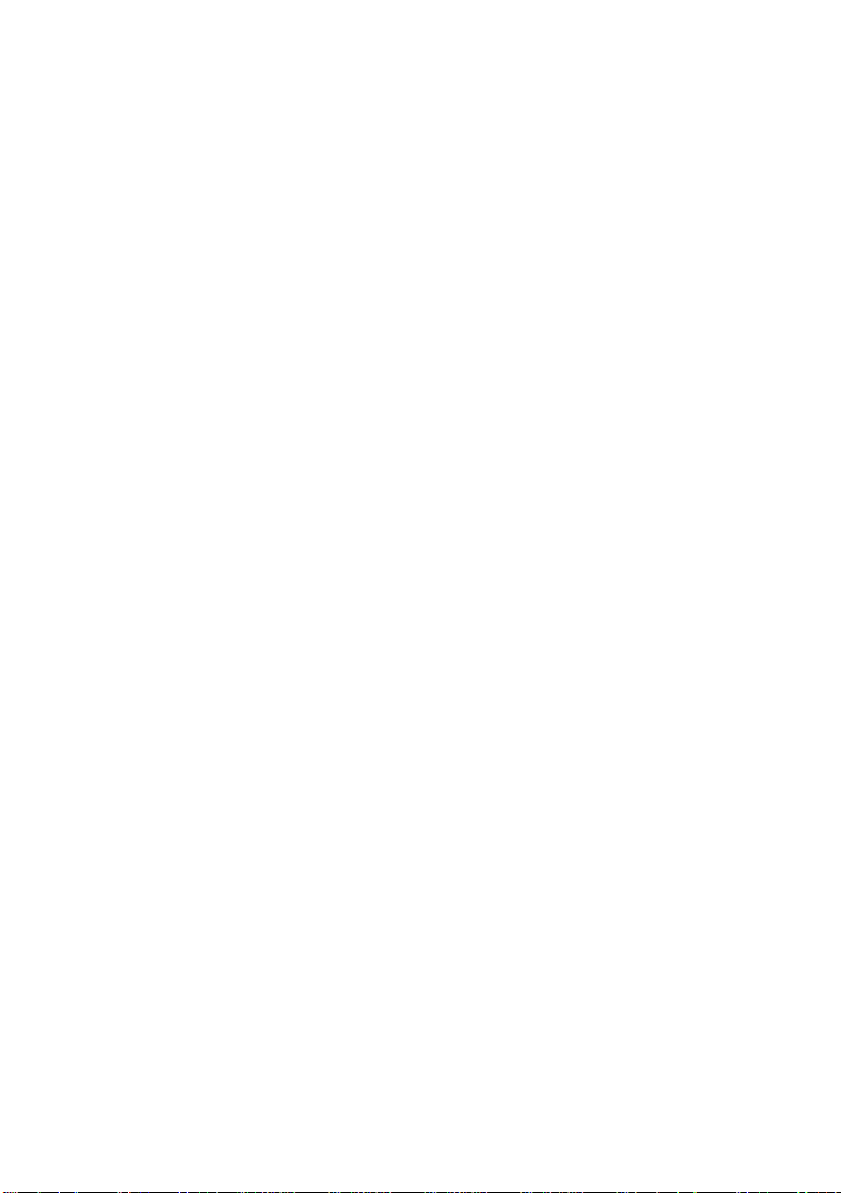
Anvendelse af telefonen
Besvar/afvis Banke på
Du hører "banke på"-tonen under en samtale.
Du kan besvare opkaldet:
B ¢ Acceptér B
Du har nu forbindelse til den, der bankede på, og den første abonnent hører en
ventemelodi. Når du har afsluttet denne samtale, skal du igen trykke på funktionstasten [Parkér (Hold)], hvorefter du igen har forbindelse til den, du først
talte med.
eller
Du kan afvise opkaldet:
B ¢ Afvis B
Den person, der ringer op, hører optagettonen.
Skifte mellem opkald
Du taler med en abonnent og har parkeret en anden samtale. Det kan f.eks.
være, hvis du har besvaret et "banke på"-opkald, eller hvis du har parkeret en
samtale for at kunne tale med endnu en abonnent.
Du kan skifte frem og tilbage mellem samtalepartnerne ved at trykke på funktionstasten [Parkér (Hold)].
Konference
Du taler med en abonnent og har parkeret en anden samtale. Tryk på funktionstasten [Konference (Conference)] for at tage den parkerede abonnent
med i en konferencesamtale.
Tryk igen på [Konference (Conference)] for at annullere tilslutningen til konferencesamtalen. Du kan skifte frem og tilbage mellem begge abonnenter
(skifte mellem opkald).
Viderestilling af opkald
Du taler med en abonnent og vil viderestille samtalen til en tredje abonnent.
Tryk på funktionstasten [Parkér (Hold)]. Samtalen parkeres. Vælg nummeret til
den abonnent, som du vil viderestille samtalen til, og tryk på [Overfør
(Transfer)]. Hvis den pågældende abonnent svarer, er de to abonnenter forbundet. Hvis abonnenten ikke svarer, skal du trykke på [Parkér (Hold)] for at
overtage den parkerede samtale igen.
Når du har ringet op til den tredje abonnent, kan du også vente, indtil han/hun
svarer, og så tale med ham/hende (f.eks. hvis du vil sige, at du viderestiller et
opkald). Tryk derefter på funktionstasten [Overfør (Transfer)].
Ro for telefonen
Hvis du ikke vil besvare opkald, og telefonen ikke skal ringe, skal du trykke på
funktionstasten [DND]. Du kan dog stadig oprette forbindelse til andre abonnenter.
Tryk igen på tasten, når du vil deaktivere funktionen.
23
Page 25
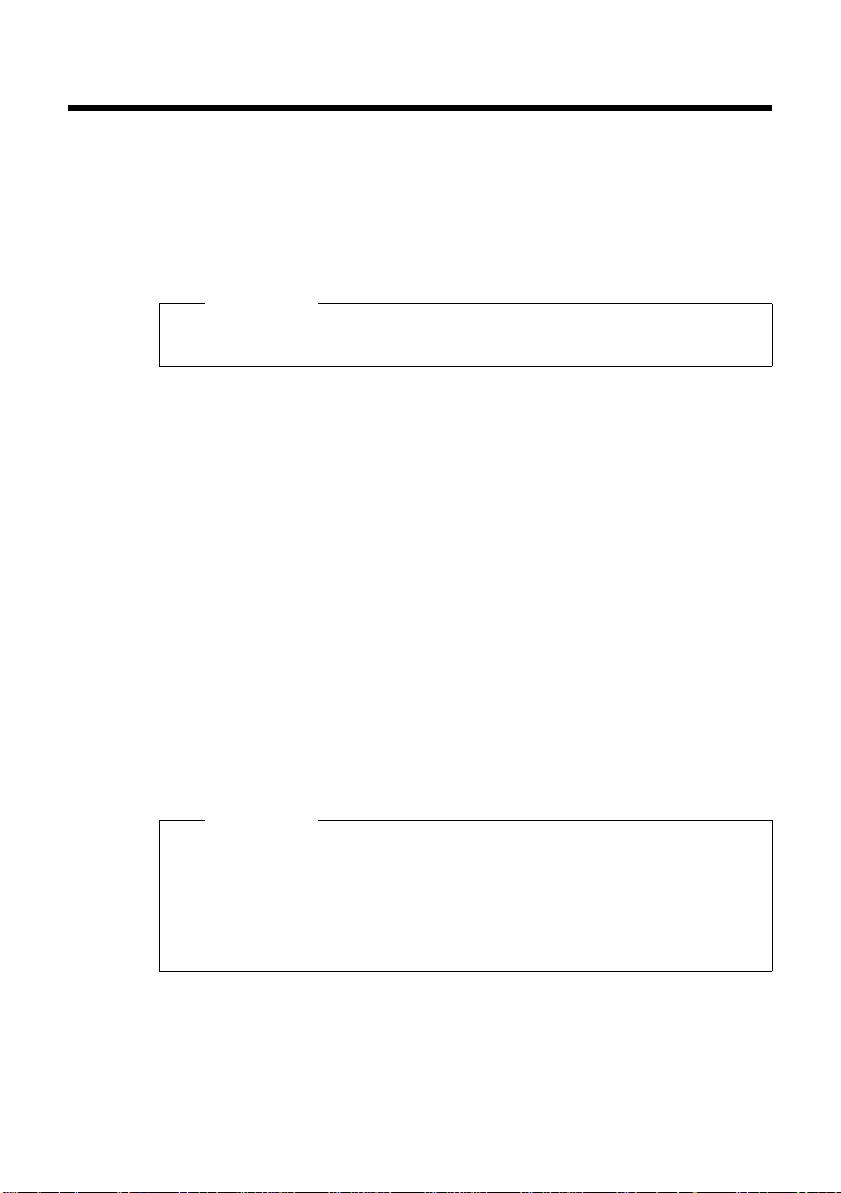
Indstilling af telefonen via webkonfiguratoren
Indstilling af telefonen via webkonfiguratoren
Webkonfiguratoren er din telefons webbrugerflade. Du kan bruge den til at
foretage grundlæggende indstillinger af telefonen via din pc’s webbrowser.
Forudsætninger:
u Der skal være installeret en standardwebbrowser på pc’en, f.eks. Internet
Explorer, version 6.0 eller nyere, eller Firefox, version 1.0.4 eller nyere.
u Telefonen og pc’en skal være forbundet med hinanden via en router.
Bemærk!
Telefonen er ikke spærret, mens du foretager indstillinger i webkonfiguratoren. Du kan bruge telefonen samtidig med indstillingen.
Du har bla. følgende muligheder med telefonens webkonfigurator:
u Du kan konfigurere telefonens adgang til det lokale netværk (IP-adresse,
gateway til internettet).
u Konfigurer din telefon til VoIP.
u Du kan angive dataserver til firmwareopdateringer og eventuelt indlæse ny
firmware på telefonen.
u Du kan overføre kontaktpersoner fra pc'ens adressebøger til telefonbogen
eller gemme telefonbogen på pc'en.
u Du kan få oplysninger om din telefons status (firmwareversion, MAC-adres-
se osv.).
Oprettelse af forbindelse mellem pc og webkonfiguratoren
¤ Start webbrowseren på pc’en.
Forudsætning: firewallindstillingerne muliggør kommunikationen mellem
pc’en og telefonen.
¤ Indtast telefonens IP-adresse i webbrowserens adressefelt, f.eks. http://
192.168.0.3, og tryk på Enter-tasten.
Bemærk!
u Hvis dynamisk tildeling af IP-adressen er aktiveret (DHCP), vises
IP-adressen på displayet efter opstart. Adressen kan ændre sig ved
hver opstart.
u Hvis IP-adressen ikke står på displayet, kan du hente den via telefonens
menu:
F ¢ Netv.indstilling B ¢ IP-adresse B
Der oprettes forbindelse til telefonens webkonfigurator.
24
Page 26
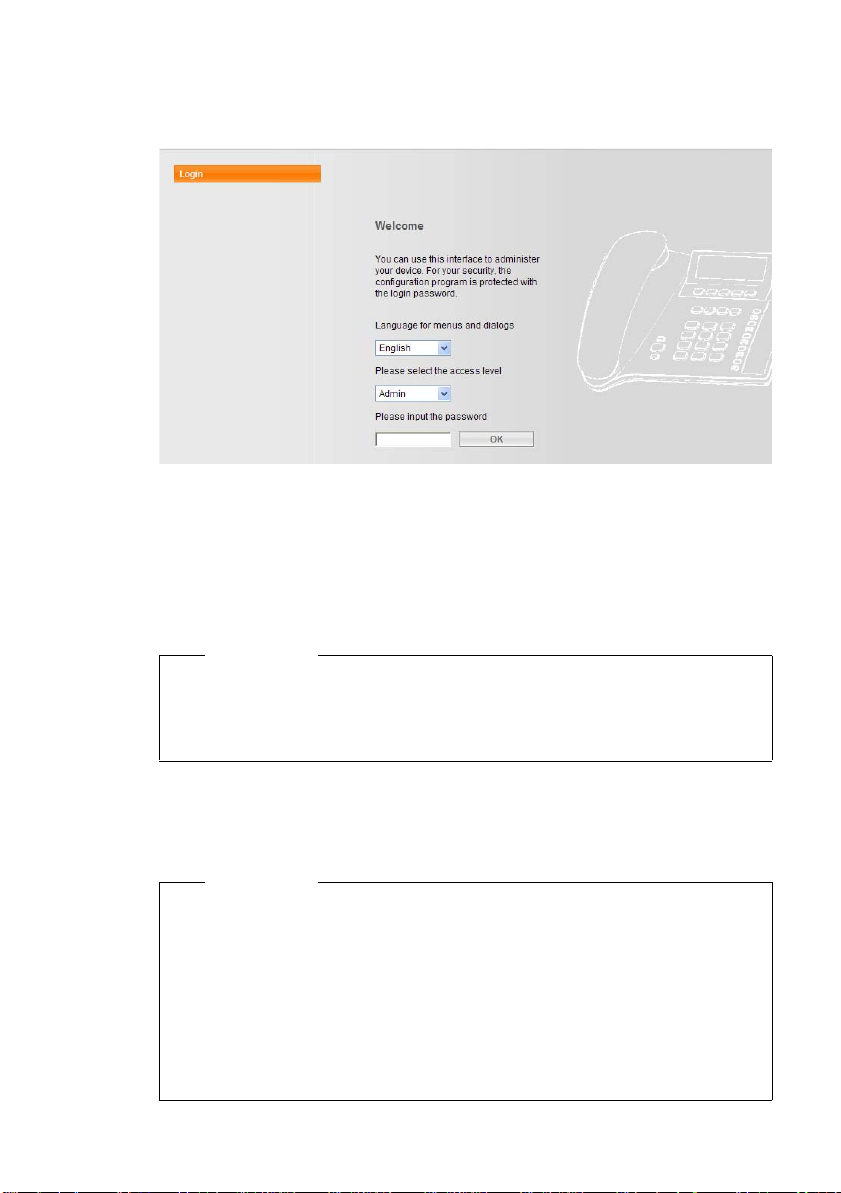
Indstilling af telefonen via webkonfiguratoren
Log på, angiv sprog for web-konfiguratoren
Når forbindelsen er oprettet, vises websiden Login i webbrowseren.
¤ Vælg det sprog, som menuer og dialogbokse i webkonfiguratoren skal vises
på.
¤ Vælg adgangsområdet "Admin" i det nederste felt på websiden, og indtast
adgangskoden "admin" for at få adgang til webkonfiguratorens funktioner.
Du kan ændre adgangskoden på et senere tidspunkt,
¤ Klik på knappen [OK].
Når du er logget på, åbnes fanen Home.
¢ s. 43
Bemærk!
Alle indstillinger i webkonfiguratoren foretages via alternativknapper,
valgfelter eller alfanumeriske indtastningsfelter. Afhængigt af situationen
skal du bekræfte indtastningerne med [Save], [OK] eller [Change] for at
overføre dem til telefonen.
Logge af
Øverst til højre i menulinjen på alle websider i webkonfiguratoren finder du
kommandoen Exit.
Bemærk-
u Brug altid kommandoen Exit til at afbryde forbindelsen til webkonfigu-
ratoren. Hvis du f.eks. lukker webbrowseren uden først at logge af, kan
det ske, at adgangen til webkonfiguratoren spærres i et par minutter.
u Hvis du ikke foretager indtastninger i webkonfiguratoren i længere tid
(ca. 10 minutter), bliver du automatisk logget af. Næste gang, du forsøger at foretage en indtastning eller åbne en webside, vises websiden
Anmelden. Du skal så logge på igen.
u Indtastninger, som du ikke har gemt i telefonen, inden du logger af, går
tabt.
25
Page 27
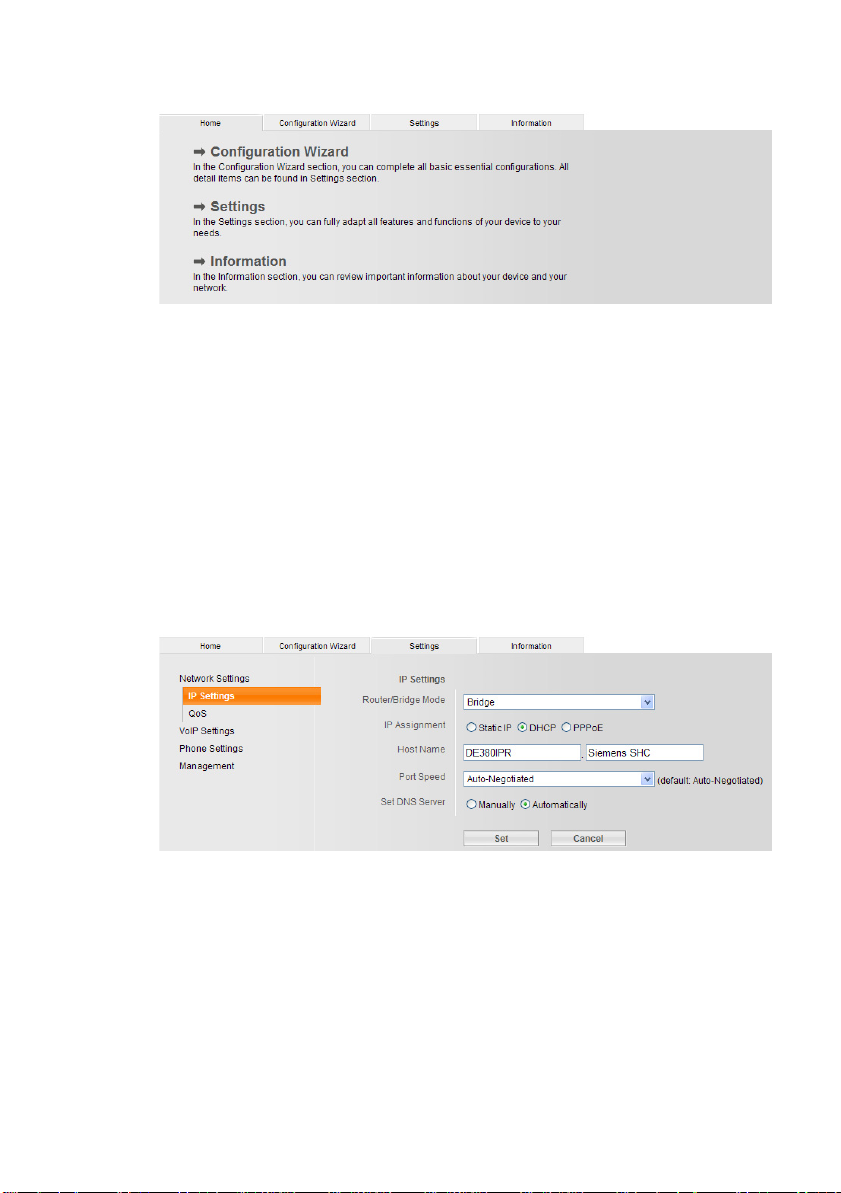
Indstilling af telefonen via webkonfiguratoren
Fane Home
Klik på ¢ Configuration Wizard, ¢ Settings, ¢ Information eller den tilsvarende fane for at gå til den pågældende fane.
Fane Configuration Wizard
Ved hjælp af installationsguiden kan du hurtigt og nemt foretage netindstillinger og angive dataene fra din SIP-udbyder.
Installationsguiden er beskrevet i afsnittet "Kør installationsguiden"
Fane Settings
Network Settings
IP Settings
¢ s. 12.
26
Indstilling af Router-/Bridge-modus
u Vælg Bridge, hvis du vil oprette forbindelse mellem telefonen og internettet
via en router.
u Vælg Router, hvis du vil oprette forbindelse mellem telefonen og en VoIP-
server direkte via et DSL-modem.
Page 28

Indstilling af telefonen via webkonfiguratoren
IP-tildeling
Foretag de indstillinger, der er nødvendige for, at telefonen kan køre på lokalnetværket og oprette forbindelse til internettet. Der er forklaringer til de forskellige komponenter/begreber i ordlisten (
u Vælg DHCP, hvis telefonen skal tildeles en dynamisk IP-adresse fra en DHCP-
server. I så fald er det ikke nødvendigt at foretage flere indstillinger for det
lokale netværk.
u Vælg Static IP, hvis du vil angive en fast, lokal IP-adresse for telefonen.
En fast IP-adresse er f.eks. en god idé, hvis routeren er indstillet til
Port-Forwarding eller DMZ.
¢ s. 71).
IP Address
Angiv en IP-adresse for telefonen. Andre deltagere på lokalnetværket
(f.eks. en pc) kan komme i kontakt med telefonen via denne IP-adresse.
172.23.56.253 er indstillet på forhånd.
Du skal være opmærksom på følgende:
– IP-adressen skal ligge inden for det adresseområde til privat brug, som
anvendes i routeren. Det er normalt området 192.168.0.1 –
192.168.255.254 med undernetmasken 255.255.255.0. Undernetmasken angiver, at de første tre dele af IP-adressen skal være identiske for
alle deltagere i dit lokalnetværk (LAN).
– Den faste IP-adresse må ikke høre til det adresseområde (IP-Pool-områ-
det), der er reserveret til routerens DHCP-server. Den må heller ikke bruges af en anden af routerens enheder.
Kontroller evt. indstillingen på routeren.
Subnet Mask
Indtast undernetmasken for enhedens IP-adresse. Til adresser i adresseområdet 192.168.0.1 – 192.168.255.254 anvendes normalt undernetmasken
255.255.255.0. Den er forudindstillet ved levering.
27
Page 29

Indstilling af telefonen via webkonfiguratoren
Default gateway
Indtast IP-adressen for den standardgateway, der forbinder lokalnetværket
med internettet. Det er normalt routerens lokale (private) IP-adresse (f.eks.
B. 192.168.2.1). Telefonen skal bruge denne oplysning for at kunne få
adgang til internettet.
172.23.56.254 er indstillet på forhånd.
Preferred DNS Address
Indtast IP-adressen for den foretrukne DNS-server. DNS (Domain Name
System) giver mulighed for at tildele offentlige IP-adresser til symbolske
navne. DNS-serveren er nødvendig for at kunne konvertere DNS-navnet til
IP-adressen ved oprettelse af forbindelse til en server.
Her kan du angive din routers IP-adresse. Routeren overfører telefonens
adresseforespørgsler til DNS-serveren.
Der er ingen DNS-server indstillet på forhånd.
Alternate DNS Address (valgfrit)
Indtast IP-adressen for den alternative DNS-server, som skal anvendes,
hvis der ikke kan oprettes forbindelse til den foretrukne DNS-server.
u Vælg PPPoE, hvis du vil oprette direkte forbindelse mellem telefonen og
en DSL-server.
28
Brugernavn og adgangskode får du fra udbyderen. Indtast dataene. Adressen
til DNS-serveren henter du automatisk, eller du kan indtaste dataene manuelt.
LAN (kun routertilstand)
Adressetildeling for telefonens LAN-port.
NAT (kun routertilstand)
Foretag indstillinger for en NAT-server.
Page 30

Indstilling af telefonen via webkonfiguratoren
QoS
Aktivering af denne funktion kan forbedre lydkvaliteten.
På VoIP-netværk påvirkes lydkvaliteten blandt andet af den såkaldte "Quality of
Service" (QoS). Hvis hele infrastrukturen råder over QoS, er lydkvaliteten bedre
(færre forsinkelser, ekko, skratten osv.).
Hvis routeren f.eks. ikke har QoS, er lydkvaliteten dårligere. Yderligere oplysninger finder du i faglitteraturen.
VoIP Settings
Profile Download
På Gigaset-serveren på internettet kan du hente profildata for de vigtigste VoIPudbydere. Normalt behøver du så ikke at foretage nogen angivelser
under "Advanced Settings"
"NAT traversal"
Overførslen sker i flere trin:
¢ s. 33.
¢ s. 30, "Server Settings" ¢ s. 32 og
¤ Klik på knappen §Next >>§.
¤ Vælg på listen det land, hvis liste med VoIP-udbydere skal indlæses.
¤ Klik på knappen §Next >>§.
29
Page 31

Indstilling af telefonen via webkonfiguratoren
¤ Vælg din VoIP-udbyder på listen.
Bemærk!
Hvis din udbyder ikke står på listen, skal du klikke på knappen §Cancel§.
Du skal i så fald indtaste de generelle udbyderdata manuelt under
"Server Settings"
¢ s. 32 og "NAT traversal" ¢ s. 33.
¤ Klik på knappen §Finish§.
Den valgte VoIP-udbyders data indlæses på telefonen.
For at færdiggøre konfigurationen af VoIP-forbindelsen skal du i området
"Account Settings"
Advanced Settings
¢ s. 31 indtaste dine personlige kontodata.
30
Indstillingerne på denne side er fabriksindstillinger og skal normalt ikke
ændres. Vær opmærksom på eventuelle retningslinjer fra din udbyder.
Hvis du har hentes din udbyders profil automatisk ("Profile Download"
¢ s. 29), kan nogle af værdierne være ændret.
SIP Port Number
Angiver den lokale kommunikationsport, som telefonen skal bruge til at
modtage signaleringsdata. Indtast et tal mellem 1024 og 49152. Standardportnummeret til SIP-signalering er 5060.
Page 32

Indstilling af telefonen via webkonfiguratoren
RTCP port
Angiver den lokale kommunikationsport, som telefonen skal bruge til at
modtage taledata. Indtast et lige tal mellem 1024 og 49152. Hvis du indtaster et ulige tal, vælges det forrige lige tal automatisk (hvis du f.eks. indtaster 5003, indstilles 5002). Standardportnummeret til taleoverførsel er
5001.
Bemærk!
Hvis Port Forwarding er aktiveret på din router for de porte, der er angivet
som SIP-port (som standard 5060) og RTP-port (som standard 5004), er det
en god ide at deaktivere DHCP og tildele telefonen en fast IP-adresse (ellers
vil du muligvis ikke kunne høre din samtalepartner ved VoIP-opkald). Oplysninger om, hvordan du indstiller en fast IP-adresse, finder du på
IP-adressen og undernetmasken afhænger af routerens adresseområde.
Derudover skal du angive standardgateway og DNS-server. Her skal du normalt angive routerens IP-adresse.
¢ s. 27.
Account Settings
For hvert VoIP-nummer skal du oprette en VoIP-konto hos en VoIP-udbyder. Indtast de konfigurationsdata, der er nødvendige for at få adgang til din
VoIP-udbyders SIP-tjeneste. Du får disse data fra VoIP-udbyderen.
Username
Indtast brugernavnet (Caller-ID) til din konto hos VoIP-udbyderen. Det er
ofte identisk med den første del af din SIP-adresse (URII, dit telefonnummer
på internettet).
Eksempel: hvis din SIP-adresse er "987654321@udbyder.dk", skal du indtaste "987654321" under
Display Name (valgfrit)
Indtast et vilkårligt navn, som skal vises på displayet hos din samtalepartner,
når du ringer op til vedkommende over internettet. Alle tegn i UTF8-tegnsættet (Unicode) er tilladt. Du må højst indtaste 32 tegn.
Aut. navn
Indtast det logon- eller godkendelses-id, som du har aftalt med VoIP-udbyderen. Tilmeldings-id’et fungerer som adgangsidentifikation, som telefonen
skal angive for at blive registreret hos SIP-proxyserveren/registrarserveren.
Ofte er dit Aut. navn identisk med dit Username, dvs. med dit telefonnummer
på internettet.
Username.
31
Page 33

Indstilling af telefonen via webkonfiguratoren
Authentication Password
Indtast den adgangskode, som du har modtaget fra din VoIP-udbyder, og
bekræft i feltet
registrering hos SIP-proxyserveren/registrarserveren.
I alle andre felter skal du kun angive data, hvis din VoIP-udbyder beder dig om
det.
Confirm Password. Telefonen skal bruge adgangskoden til
Server Settings
Hvis du har hentet din VoIP-udbyders generelle indstillinger fra Gigaset' konfigurationsserver ("Profile Download"
de udfyldt med dataene fra overførslen. Normalt skal du ikke foretage nogen
indstillinger i dette område.
Authentication Expire Time
Angiv, med hvilket tidsinterval telefonen skal gentage logon på VoIP-serveren (SIP-proxyserveren). Der sendes en forespørgsel om oprettelse af en session. Gentagelsen er nødvendig for, at opslagene i telefonen fortsat er indeholdt i SIP-proxyserverens tabeller, og for at telefonen fortsat er tilgængelig.
Gentagelsen gennemføres for alle aktiverede VoIP-numre.
Hvis du indtaster 0 sekunder, gentages logon ikke regelmæssigt.
Register Server Address
Indtast registrarserverens DNS-navn eller IP-adresse.
Registraren er nødvendig, når telefonen logger på. Den tildeler din SIP-
adresse (
telefonen bruger til at logge på. Hos de fleste VoIP-udbydere er registrarserveren identisk med SIP-serveren.
Eksempel: reg.myprovider.com.
brugernavn@domæne) den/det offentlige IP-adresse/portnummer, som
Register Server Port
Indtast den kommunikationsport, der anvendes på registraren. For det
meste anvendes port 5060.
¢ s. 29), er felterne i dette område allere-
32
Page 34

Indstilling af telefonen via webkonfiguratoren
Proxy Address
SIP-proxyserveren er din VoIP-udbyders gatewayserver. Indtast din SIP-proxyservers IP-adresse eller DNS-navn.
Eksempel: myprovider.com.
Proxy Port
Indtast nummeret på den kommunikationsport, som SIP-proxyserveren sender og modtager signaleringsdata via (SIP-port).
De fleste VoIP-udbydere anvender port 5060.
Use Outbound Proxy
Angiv, om Outbound Proxy skal anvendes eller ej. Hvis afkrydsningsfeltet er
aktiveret, sendes alle signalerings- og taledata, der afsendes fra telefonen,
til Outbound Proxy. Brug kun Outbound-Proxy, hvis din udbyder kræver det.
Outbound Proxy Address (kun når Use Outbound Proxy er aktiveret)
Indtast din udbyders Outbound Proxys DNS-navn eller IP-adresse.
Bemærk!
Hos mange udbydere er Outbound Proxy identisk med SIP-proxyserveren.
Outbound Proxy Port (kun når Use Outbound Proxy er aktiveret)
Indtast nummeret på den kommunikationsport, som Outbound-Proxy
anvender. Standardporten er 5060.
Call Waiting
Hvis denne funktion er aktiveret, hører du en banke på-tone, hvis du modtager et opkald, mens du er i gang med en samtale.
NAT traversal
Hvis din telefon er tilsluttet en router med NAT (Network Address Translation)
og/eller firewall, skal du foretage nogle indstillinger i dette område, for at telefonen bliver tilgængelig (dvs. adresserbar) fra internettet.
NAT skjuler LAN-enhedernes IP-adresser bag routerens fælles, offentlige IPadresse.
Bemærk!
Hvis du har hentet din VoIP-udbyders generelle indstillinger fra Gigaset' konfigurationsserver ("Profile Download"
de udfyldt med dataene fra overførslen.
¢ s. 29), er felterne eventuelt allere-
33
Page 35

Indstilling af telefonen via webkonfiguratoren
Til indgående opkald
Hvis Port-Forwarding er aktiveret for telefonen i routeren, eller der er oprettet
et DMZ, kræves der ingen særlige indstillinger til indgående opkald.
Hvis dette ikke er tilfældet, kræves der en indtastning i routing-tabellen for NAT
(i routeren), for at telefonen er tilgængelig. Den oprettes, når telefonen registreres hos SIP-tjenesten.
Til udgående opkald
Telefonen skal have en offentlig adresse for at kunne modtage taledata fra
samtalepartneren.
Der er to muligheder:
u Telefonen anmoder om den offentlige adresse hos en STUN-server på inter-
nettet (Simple Transversal of UDP over NAT). STUN kan kun anvendes ved
såkaldt asymmetrisk NAT og ikke ved en blokerende firewall.
u Telefonen sender ikke anmodningen om oprettelse af en forbindelse til SIP-
Proxy, men til en Outbound-Proxy ("Server Settings"
som forsyner datapakkerne med den offentlige adresse.
STUN-Server og Outbound-Proxy kan også anvendes for at omgå NAT/firewall i
routeren.
STUN
Aktiver afkrydsningsfeltet, hvis telefonen skal anvende STUN, så snart den
bruges i en router med asymmetrisk NAT.
STUN Server Address (kun når STUN er aktiveret)
Indtast STUN-serverens (fuldt kvalificerede) DNS-navn eller IP-adresse på
internettet.
STUN-serverport (kun når STUN er aktiveret)
Indtast nummeret på kommunikationsporten på STUN-serveren. Standardporten er 3478.
¢ s. 32)på internettet,
34
Security Settings
Gennemse...
Gennemse...
Med Secure Real-Time Transport Protocol (SRTP) kan de taledata, der overføres
med Real-Time Transport Protocol (RTP) krypteres.
Page 36

Indstilling af telefonen via webkonfiguratoren
Secure RTP
Aktivering eller deaktivering af SRTP.
Accept Non-SRTP Call
Aktiverer eller deaktiverer besvarelse af opkald, der kommer fra en modpart
uden SRTP-anvendelse.
SRTP Security Type
Du kan kryptere eller bekræfte dataene (dvs. at enheden skal godkendes af
SIP-gatewayen) eller begge dele.
SRTP Pre-Shared Key
Adgangskode til kryptering/godkendelse via SRTP.
Voice Settings
Du kan indstille forskellige parametre for taleoverførslen, f.eks. de mulige komprimeringer (Codecs). Det er som regel kun nødvendigt at tilpasse disse parametre, når den anvendte SIP-gateway eller SIP-proxy kræver det. Du skal i denne sammenhæng være opmærksom på dokumentationen fra de pågældende
producenter.
Lydkvaliteten i VoIP-forbindelser er i høj grad afhængig af den tale-codec, som
anvendes til overførslen af dataene, og din DSL-forbindelses båndbredde.
Med tale-code'en digitaliseres (kodes / afkodes) og komprimeres lyddataene.
En "bedre" codec (bedre lydkvalitet) betyder, at der skal overføres flere data,
d.vs., at der kræves en DSL-forbindelse med en større båndbredde for at sikre
en upåklagelig overførsel af lyddataene.
Følgende tale-codecs understøttes af telefonen:
G.711/Alaw / G.711/Ulaw
Meget god lydkvalitet (kan sammenlignes med ISDN). Den nødvendige
båndbredde er 64 Kbit/s pr. taleforbindelse.
G.729
Middelgod lydkvalitet. Den nødvendige båndbredde er mindre end eller lig
med
8 Kbit/s per samtaleforbindelse.
iLBC
Middelgod lydkvalitet. Codecen anvender 30-ms- eller 20-ms-blokke.
Datahastigheden udgør 13,33 kbit/s (30-ms-blokke) eller 15,2 kbit/s
(20-ms-blokke).
35
Page 37

Indstilling af telefonen via webkonfiguratoren
G.722
Hvis du tilmelder et HDSP-kompatibelt håndsæt (HDSP= High Definition
Sound Performance) til din basestation, kan du telefonere med dette håndsæt i en fantastisk lydkvalitet via G.722-VoIP-forbindelser. HDSP-kompatible
håndsæt er f.eks. Gigaset S67H og SL37H.
Bredbånds-tale-Codecen G.722 fungerer ved den samme bithastighed som
G.711 (64 Kbit/s pr. taleforbindelse) men med højere indlæsningshastighed.
Begge parter i en telefonforbindelse (den, der ringer op/sender og modtageren) skal bruge den samme tale-codec. Man finder frem til tale-codecen ved
oprettelsen af forbindelsen mellem afsender og modtager.
Du kan påvirke lydkvaliteten ved at vælge de tale-codecs, som telefonen skal
anvende (under hensyntagen til båndbredden af din DSL-forbindelse), og definere rækkefølgen, som codecs'ene skal foreslås i ved oprettelsen af en VoIP-forbindelse.
Bemærk!
For at opnå en god lydkvalitet skal du også være opmærksom på følgende:
u Undgå andre internetaktiviteter (f.eks. at surfe på internettet), mens du
telefonerer via VoIP.
u Vær opmærksom på, at der alt afhængigt af den anvendte codec og net-
værksbelastningen kan forekomme taleforsinkelser.
36
Page 38

Phone Settings
General Settings
Indstilling af telefonen via webkonfiguratoren
Gennemse...
¤ Indstil lydstyrken for ringetonerne, telefonrøret, højttaleren til håndfri funk-
tion og hovedtelefonen til headsættet i 8 trin.
¤ Vælg det sprog, som meddelelserne på telefonens display skal vises i, og ind-
stil om telefonens tastetildeling skal være afhængig af sproget.
¤ Indstil ringetonemelodien. Der kan vælges mellem 10 melodier.
Du kan bruge dine egne lydfiler til ringetonemelodi 9 og 10 samt ventemelodien. Filerne skal være kodet som µ-law, mindre end 22 kB og importeres
fra pc'en. Ventemelodien kan stilles tilbage til leveringstilstanden.
¤ Aktiver eller deaktiver telefonens automatiske genopkaldsfunktion. Hvis
den abonnent, som du ringer til, er optaget, ringer din telefon automatisk
op det antal gange, du har indstillet.
¤ Indstil telefonens tidsvisning til 12 timer eller 24 timers format.
37
Page 39

Indstilling af telefonen via webkonfiguratoren
Forwarding Settings
Du kan automatisk viderestille indgående opkald til et andet nummer.
¤ Ved at klikke på alternativknappen vælger du, om opkaldet skal viderestilles
ved
– optaget (dvs. du taler med en anden abonnent),
– intet svar (dvs. du besvarer ikke opkaldet),
–eller altid.
¤ Klik på [Edit], og indtast det telefonnummer, som opkaldene skal viderestil-
les til.
¤ Bekræft med [Set].
¤ Du kan annullere en eksisterende viderestilling med [Delete].
38
Page 40

Indstilling af telefonen via webkonfiguratoren
Program keys
Tildel funktioner eller direkte opkaldsnumre til de programmerbare taster på
højre side af telefonen.
Hver enkelt tast kan tildeles to funktioner. Hvis du vil skifte, skal du efter hin-
anden trykke på skiftetasten
onstast. Hver enkelt tildeling kan programmeres som funktions- eller direkte
opkaldstast. Tasterne angives ovenfra og ned med P1 til P5 og efter tryk på skiftetasten med P6 til P10.
Følgende funktionstaster er indstillet på forhånd:
P1 [Parkér]
P2 [Overfør]
P3 [Konference]
P4 [DND]
P5 [Headset]
= og den pågældende direkte opkalds-/funkti-
Bemærk!
Du kan ikke slette de funktioner, der er indstillet på forhånd, men kun tildele
dem til andre taster.
Hvis du f.eks. vil tildele tast P1 et direkte opkaldsnummer, skal du først tildele
funktionen [Parkér] til en anden tast og derefter programmere tast P1 igen.
Sådan programmerer du en tast:
¤ Klik på [Add/Edit].
¤ Vælg tastetypen.
¤ Vælg funktion, eller indtast det direkte opkaldsnummer.
¤ Vælg den tast, der skal programmeres.
¤ Bekræft med [Set], eller annuller indtastningerne med [Cancel].
Hvis du vil slette tildelingen af programmerede taster, skal du klikke på alterna-
tivknappen
indstillede funktioner kan ikke slettes).
for den pågældende tast og derefter på [Delete] (taster med forud
39
Page 41

Indstilling af telefonen via webkonfiguratoren
Alarm Settings
Du kan programmere op til 3 vækketider. Du kan bestemme, om vækkeuret kun
skal ringe på vækketidspunktet på en bestemt dato, eller om det skal ringe hver
dag.
Phonebook
40
Gennemse...
Du kan gemme op til 200 telefonnumre (maks. 32 cifre) med tilhørende navn
(maks. 18 bogstaver) i telefonbogen.
Du har følgende muligheder:
u Opret et nyt opslag:
Intet opslag er markeret med
alternativknappen. Klik på [Add/Edit].
Indtast navn og telefonnummer.
Klik på [Set].
u Rediger et eksisterende opslag:
Marker alternativknappen for det ønskede opslag. Klik på [Add/Edit].
Rediger navnet/telefonnummeret.
Klik på [Set].
u Slet et eksisterende opslag:
alternativknappen for det ønskede opslag.
Marker
Klik på [Delete].
u Slet alle opslag:
Klik på [Del. All].
Page 42

Indstilling af telefonen via webkonfiguratoren
u Marker opslaget, og ring nummeret op:
Marker alternativknappen for det ønskede opslag.
Klik på [Dial Out].
u Importer eller eksporter telefonbogsfilen som CSV-fil:
– Vælg fil, og klik på [Import].
Linjerne i CSV-filen skal have følgende format:
navn, telefonnummer (f. eks. Hans Nielsen, 89234567)
–Klik på [Export]. Vælg lagringssted og gem.
Missed calls
Alle indgående opkald, der ikke besvares, gemmes med telefonnummer og
tidspunktet for opkaldet. Hvis nummeret er gemt i telefonbogen, vises navnet
i stedet for nummeret.
Se hvordan du ringer op fra listen med mistede opkald,
¢ s. 21.
Redial List
De sidste opkald, som blev foretaget på din telefon, vises med telefonnummer
(eller navn, hvis det er gemt i telefonbogen) samt tidspunkt og varighed for
opkaldet.
Se, hvordan du ringer op fra genopkaldslisten,
¢ s. 21.
41
Page 43

Indstilling af telefonen via webkonfiguratoren
Received Calls
De sidste besvarede opkald vises med telefonnummer (eller navn, hvis det er
gemt i telefonbogen) samt tidspunkt og varighed for opkaldet.
Se, hvordan du ringer op fra listen med besvarede opkald
DND
¢ s. 21.
42
Du kan ikke ringes op, og din telefon ringer ikke, ved opkald fra telefonnumre,
som er gemt på denne liste.
u Opret et nyt opslag:
Intet opslag er markeret med alternativknappen. Klik på [Add/Edit].
Indtast navn og telefonnummer.
Klik på [Set].
u Rediger et eksisterende opslag:
Klik på alternativknappen for det ønskede opslag. Klik på [Add/Edit].
Rediger navnet/telefonnummeret.
Klik på [Set].
u Slet et eksisterende opslag:
Klik på alternativknappen for det ønskede opslag.
Klik på [Delete].
u Slet alle opslag:
Klik på [Del. All].
Page 44

Indstilling af telefonen via webkonfiguratoren
Management
Administration
Begræns adgangen til webkonfiguratoren.
Remote Administration
Adgangen til webkonfiguratoren er kun tilladt fra den IP-adresse, som er indstillet her. Ved indstillingen 0.0.0.0 er adgangen altid tilladt.
Administrator Accounts
Admin: adgangskode for administratoradgang. Administratoren har fuld
adgang til alle funktioner.
Fabriksindstillingen er "admin". Du kan ændre adgangskoden.
User: adgangskode for brugeradgang. Brugeren har kun begrænset adgang til
konfigurationen og kan f.eks. ikke ændre netværks- og SIP-indstillinger.
Fabriksindstillingen er "user". Du kan ændre adgangskoden.
System Log Settings
Du kan logføre systemhændelser i form af beskeder, advarsler og fejl med angivelse af hændelsens prioritet og type på en Syslog-server.
Indtast IP-adressen og porten til Syslog-serveren. Indstil også om du vil logføre
VoIP-informationer.
43
Page 45

Indstilling af telefonen via webkonfiguratoren
Date and Time
Vælg, om du vil hente oplysningerne om dato og klokkeslæt automatisk fra en
tidsserver (NTP-server), eller om du vil indtaste dato og klokkeslæt manuelt.
Hvis du henter dato og klokkeslæt fra en NTP-server, skal du angive tidszone,
opdateringsinterval og URL- eller IP-adressen for NTP-serveren.
Hvis du vælger manuel angivelse, åbnes der en dialogboks, hvor du kan indtaste dato og klokkeslæt.
Ping Test
44
Du kan udføre en PING-test på en IP-adresse for at kontrollere, om der er forbindelse til en anden enhed i netværket.
Page 46

Indstilling af telefonen via webkonfiguratoren
Reboot
I nogle betjeningssituationer skal du genstarte din telefon, f.eks. for at aktivere
ændringer.
Klik på [OK] for at genstarte telefonen.
Device Configuration
Gennemse...
Du kan gemme og gendanne telefonens enhedskonfiguration eller nulstille
den til leveringstilstanden.
Vigtigt
Nulstilling af enhedskonfigurationen sletter alle indstillinger samt alle
opslag på lister og i telefonbogen.
45
Page 47

Indstilling af telefonen via webkonfiguratoren
Firmware Update
På Gigaset-hjemmesiden stilles der firmwareopdateringer til rådighed, så du
altid kan holde din telefon opdateret. Du kan udføre opdateringen manuelt
eller automatisk.
Under firmwareopdateringen kan en netværksenhed, som er tilsluttet telefonen, ikke få adgang til netværket.
Manuel opdatering
¤ Hent den nye firmware fra internettet, og indlæs den på pc'en.
¤ Klik på [Gennemse...], og vælg filen.
¤ Klik på [Upload] for at starte opdateringen.
Automatisk firmwareopdatering
Som alternativ til den manuelle indlæsning af firmwaren kan enheden hente
firmwaren automatisk ved enhver genstart og/eller med regelmæssige mellemrum via HTTP eller TFTP. Vælg følgende parametre til den automatiske indlæsning af firmwaren:
Hent firmware ved enhver genstart:
Aktiverer eller deaktiverer den automatiske hentning af firmware ved enhver
genstart.
Hent firmware med regelmæssige mellemrum:
Aktiverer eller deaktiverer den automatiske hentning af firmware med regelmæssige mellemrum efter et bestemt antal dage.
Fordeling:
Vælg den protokol, der skal anvendes til automatisk hentning af firmwaren.
Server, mappe, port:
Her angives datakilden for firmwaren fordelt på HTTP og TFTP.
Gennemse...
46
Page 48

Fanen Information
Indstilling af telefonen via webkonfiguratoren
Du får et overblik over vigtige indstillinger for telefonen.
47
Page 49

Indstilling af telefonen via menuen
Indstilling af telefonen via menuen
Bemærk!
De fleste indstillinger kan du også nemt foretage via webkonfiguratoren
¢ s. 26.
Anvendelse af tasterne og menuen ¢ s. 17.
Indstilling af sprog
Der er flere sprog til rådighed for visningen på telefonens display.
F ¢ Telefonindstilling B ¢ Sprog B
AC
B Tryk på OK-t asten.
Indstilling af viderestilling af opkald
Du kan automatisk viderestille indgående opkald til et andet nummer.
F ¢ Telefonindstilling B ¢ Viderestil B
Vælg den ønskede funktion med AC, og bekræft med B. Indtast derefter det telefonnummer, som opkaldene skal viderestilles til, og bekræft med
B.
Optaget
Viderestilling af opkald når du allerede fører en telefonsamtale.
Intet svar
Viderestilling af opkald når du ikke svarer.
Ubetinget
Opkaldet viderestilles altid straks.
Deaktivér alle
Alle indstillede viderestillinger slettes.
Vælg sprog.
Indstilling af dato og klokkeslæt
F ¢ Telefonindstilling B ¢ Dato/tid B
o
B Tryk på OK-t asten.
48
Indtast dato og klokkeslæt i formatet
tt.mm.yyyy hh:mm;
f.eks. 23 07 2008 16 59 for 23.07.2008, kl. 16.59.
Page 50
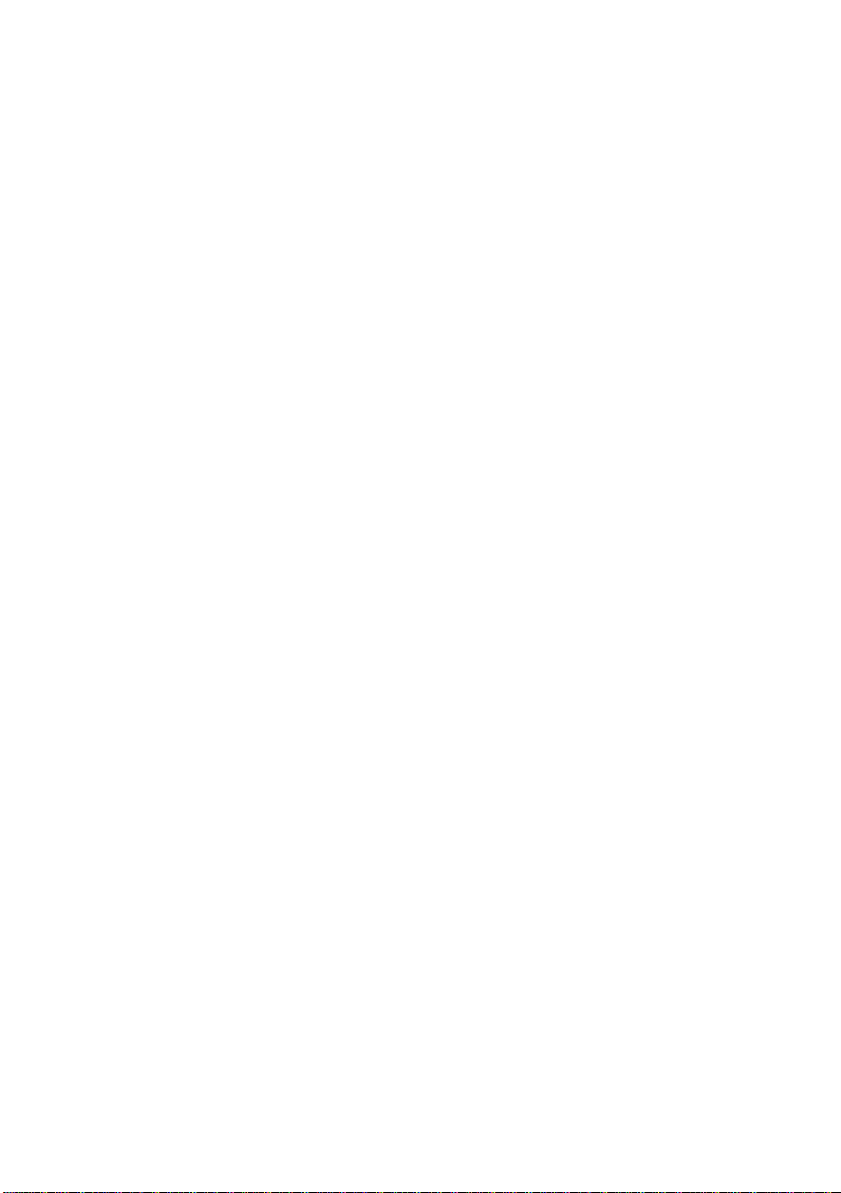
Indstilling af vækkeur
Du kan gemme op til 3 opslag.
F ¢ Telefonindstilling B ¢ Alarm B
Du kan vælge følgende funktioner med AC:
Tilføj alarmpost
o Indtast datoen i formatet tt.mm.yyyy, eller
indtast ingen dato: vækketidspunktet gælder for hver dag.
B Tryk på OK-tasten.
o Indtast klokkeslættet i formatet hh:mm.
B Tryk på OK-tasten.
Vis alle
Listen over gemte opslag vises.
Slet alle
Alle opslag slettes.
Indstilling af ringetone
F ¢ Telefonindstilling B ¢ Ringeindstilling B
Du kan indstille:
u Ringetonernes lydstyrke (i 8 trin, fabriksindstilling: trin 2)
u Ringetonemelodi (10 melodier, fabriksindstilling: melodi 8)
AC Vælg Lydstyrke eller Melodi med pil ned-/pil op-tasterne.
AC Tryk på pil ned-/pil op-tasterne for at indstille hhv. ringetonernes
lydstyrke og ringetonemelodien.
B Tryk på OK-t asten.
Indstilling af telefonen via menuen
Indstilling af ringetonens lydstyrke, når telefonen ringer
Før du løfter røret:
HI Tryk på knappen til højere eller lavere lydstyrke.
Den sidst indstillede værdi gemmes.
Indstilling af lydstyrken i røret/højttaler/headsæt
Lydstyrken kan indstilles og gemmes i 8 trin (fabriksindstilling: trin 5).
F ¢ Telefonindstilling B ¢ Lydstyrke B
AC
B Tryk på OK-t asten.
AC Tryk på pil ned-/pil op-tasterne for at indstille lydstyrken.
B Tryk på OK-t asten.
Vælg Håndsæt/Højttaler/Headset med pil ned-/pil op-tasterne.
49
Page 51

Indstilling af telefonen via menuen
Indstilling under en samtale
HI Tryk på knappen til højere eller lavere lydstyrke.
Den sidst indstillede værdi gemmes.
Oprettelse og administration af telefonbogsopslag
Du kan gemme op til 200 telefonnumre (maks. 32 cifre) med tilhørende navn
(maks. 18 bogstaver) i telefonbogen.
Gør følgende via menuen i telefonen:
F ¢ Telefonbog B
Du kan vælge følgende funktioner med AC:
Vis post
Vælg opslaget med
Du kan vælge flere funktioner med
Ring op: ring op til opslagets nummer.
Rediger post: rediger navn eller nummer i opslaget.
Slet post: slet det valgte opslag.
Detaljer: vis navn og nummer i opslaget.
Føj til DND: føj opslaget til listen med spærrede indgående opkald.
Ny post
Indtast navn, og bekræft med
bekræft med
Søg post
Søg efter et telefonbogsopslag ved at indtaste det første bogstav i navnet.
Brug evt.
Hukommelsestjek
Antallet af allerede brugte opslag og ledige opslag vises.
Slet alle
Slet alle telefonbogsopslag.
AC til at bladre til det ønskede opslag.
AC, og tryk på B.
AC:
Bindtast nummer (maks. 32 cifre), og
B, gå tilbage til standbytilstand med F.
Oprettelse og administration af liste med spærrede indgående opkald
Du kan ikke ringes op, og din telefon ringer ikke, ved opkald fra telefonnumre,
som er gemt på denne liste. Du kan gemme op til 100 telefonnumre (maks. 32
cifre) med tilhørende navn (maks. 18 bogstaver).
Gør følgende via menuen i telefonen:
F ¢ DND-liste B
Du kan vælge følgende funktioner med AC:
Vis post
Vælg opslaget med
Du kan vælge flere funktioner med
Rediger post: rediger navn eller nummer i opslaget.
Slet post: slet det valgte opslag.
Detaljer: vis navn og nummer i opslaget.
50
AC, og tryk på B.
AC:
Page 52

Ny post
Indtast navn, og bekræft med
og bekræft med
Søg post
Søg efter et telefonbogsopslag ved at indtaste det første bogstav i navnet.
Brug evt.
Hukommelsestjek
Antallet af allerede brugte opslag og ledige opslag vises.
Slet alle
Slet alle opslag.
B, gå tilbage til standbytilstand med F.
AC til at bladre til det ønskede opslag.
Bindtast nummer (maks. 32 cifre),
Administration af opslag på opkaldslister
På opkaldslisterne gemmes de sidste 20 mistede opkald, indgående opkald og
udgående opkald (genopkaldslisten). Hvis du allerede har gemt et nummer i
telefonbogen, vises navnet.
F ¢ Opkaldslister B
¢ Ubesvarede opkald / Indgående opkald / Udgående opkald B
Det sidste opkald eller det sidst valgte telefonnummer vises.
AC Vælg det ønskede opslag.
B Tryk på OK-t asten.
Du kan vælge følgende funktioner med AC:
Ring op
Ring op til opslagets nummer.
Vis post
Vis dato og klokkeslæt for opkaldet.
Føj til telefonbog
Gem nummeret i telefonbogen.
Føj til DND
Føj til listen "ro for telefonen".
Slet post
Slet det valgte opslag fra listen.
Indstilling af telefonen via menuen
Sletning af alle opslag på alle lister
F ¢ Opkaldslister B ¢ Slet alle B
Gå et menuniveau tilbage med T.
51
Page 53

Indstilling af telefonen via menuen
Programmering af funktionstaster/direkte opkaldstaster
Du kan programmere de fem taster på højre side af telefonen. Hver enkelt tast
kan tildeles to funktioner. Hvis du vil skifte, skal du efter hinanden trykke
på skiftetasten
enkelt tildeling kan programmeres som funktions- eller direkte opkaldstast.
Tasterne angives ovenfra og ned i menuen med P1 til P5 og efter tryk på skiftetasten med P6 til P10.
Følgende funktionstaster er indstillet på forhånd:
P1 [Parkér]
P2 [Overfør]
P3 [Konference]
P4 [DND]
P5 [Headset]
Du kan ikke slette de funktioner, der er indstillet på forhånd, men kun
tildele dem til andre taster.
Programmering af funktionstaster
F ¢ Programtast B ¢ Funktionstast B
AC
: eller =:
B Bekræft spørgsmålet med OK-tasten.
= og den pågældende direkte opkalds-/funktionstast. Hver
Bemærk!
Vælg den ønskede funktion med pil ned-/pil op-tasterne.
Tryk på den ønskede funktionstast.
52
Programmering af direkte opkaldstaster
F ¢ Programtast B ¢ Hukommelsestast B
o
Indtast det telefonnummer, der skal gemmes (maks. 32 cifre).
Forkert indtastede tal til venstre for markøren kan du slette med
T.
B Tryk på OK-t asten.
: eller =:
Tryk på den direkte opkaldstast, som nummeret til direkte opkald
skal gemmes på.
B Tryk på OK-tasten. Nummeret gemmes på den direkte opkaldstast.
Page 54

Indstilling af netværk
Få vist de aktuelle indstillinger, eller foretag de indstillinger, der er nødvendige
for, at telefonen kan køre på det lokale netværk og oprette forbindelse til internettet. Der er forklaringer til de forskellige komponenter/begreber i ordlisten
¢ s. 71).
(
F ¢ Netv.indstilling B
Vælg menupunktet med AC, og tryk på B. Den aktuelle indstilling
vises.
Forlad menuen uden ændringer: tryk på
Indtastning/ændring:
u I valgfelterne kan du navigere til venstre eller højre med AC. Det valg-
te felt er markeret med >. Bekræft dit valg med
T, og gå et menuniveau tilbage.
med
u Tryk på B i indtastningsfelterne for at indtaste data. Bekræft spørgsmå-
rediger? med B, indtast data og bekræft med B. Forlad menuen
let
uden ændringer med
Du kan vise og ændre følgende felter (afhængigt af adressetypen):
Indstil IP-modus
DHCP, Vælg FAST eller PPPoE.
u Vælg DHCP, hvis telefonen skal tildeles en dynamisk IP-adresse fra en DHCP-
server. I så fald er det ikke nødvendigt at foretage flere indstillinger for det
lokale netværk.
u Vælg FAST, hvis du vil angive en fast, lokal IP-adresse for telefonen. En fast
IP-adresse er f.eks. en god idé, hvis routeren er indstillet til Port-Forwarding
eller DMZ.
u Vælg PPPoE, hvis du vil oprette direkte forbindelse mellem telefonen og en
VoIP-server. Brugernavn og adgangskode får du fra udbyderen.
IP-adresse
Angiv en IP-adresse for telefonen. Andre deltagere på lokalnetværket (f.eks.
en pc) kan komme i kontakt med telefonen via denne IP-adresse.
172.23.56.253 er indstillet på forhånd.
Du skal være opmærksom på følgende:
– IP-adressen skal ligge inden for det adresseområde til privat brug, som
anvendes i routeren. Det er normalt området 192.168.0.1 –
192.168.255.254 med undernetmasken 255.255.255.0. Undernetmasken angiver, at de første tre dele af IP-adressen skal være identiske for
alle deltagere i dit lokalnetværk (LAN).
– Den faste IP-adresse må ikke høre til det adresseområde (IP-Pool-områ-
det), der er reserveret til routerens DHCP-server. Den må heller ikke bruges af en anden af routerens enheder.
Kontroller evt. indstillingen på routeren.
Undernetmaske
Indtast telefonens undernetmaske.
Indstilling af telefonen via menuen
F.
B. Afbryd redigeringen
F.
53
Page 55

Indstilling af telefonen via menuen
Standardgateway
Angiv standardgateway-adressen (oftest routerens IP-adresse).
DNS-indstilling
Vælg primær eller sekundær DNS-adresse, og indtast DNS-serverens adresse.
PPPoE-indstilling
Indtast det brugernavn og den adgangskode, som du har fået fra udbyderen.
NTP-indstilling
Indtast adressen til en tidsserver, som telefonen skal hente den aktuelle tid
fra.
Indstilling af VoIP
F ¢ SIP-indstilling B
Angiv de generelle data for din SIP-udbyder og de brugerspecifikke data for din
SIP-konto. Følg samme fremgangsmåde som ved angivelse af netværksindstillingerne.
Proxyindstilling
Angiv de generelle adresser og porte for din VoIP-udbyder.
Brugerinfo
Angiv brugerdataene for din SIP-konto, som du har fået fra udbyderen.
Banke på
Hvis denne funktion er aktiveret, hører du en banke på-tone, hvis du modtager et opkald, mens du er i gang med en samtale.
Nulstilling af telefonen til fabriksindstillingerne
F ¢ Fabriksindstilling B
På displayet vises spørgsmålet Fabriksindstil.?
B Tryk på OK-tasten for at nulstille til fabriksindstillingen
eller
F Tryk på menutasten for at afbryde handlingen.
Genstart (boot) af telefonen
F ¢ Genstart B
På displayet vises spørgsmålet Genstart?
B Tryk på OK-tasten for at nulstille til fabriksindstillingen
eller
F Tryk på menutasten for at afbryde handlingen.
54
Page 56

Menuoversigt
Når telefonen er i standbytilstand, skal du trykke på F(åbn hovedmenuen):
Menuoversigt
F
Telefonbog Vi s post ¢ s. 50
Ny post
Søg post
Hukommelsestjek
Slet alle
Opkaldslister Ubesvarede opkald
Indgående opkald
Udgående opkald
Slet alle
DND-liste Vis post
Ny post
Søg post
Hukommelsestjek
Slet alle
Netv.indstilling Indstil IP-modus
IP-adresse
Undernetmaske
Standardgateway
DNS-indstilling
PPPoE-indstilling
NTP-indstilling
SIP-indstilling Proxyindstilling
Brugerinfo
Banke på
¢ s. 50
¢ s. 50
¢ s. 50
¢ s. 50
¢ s. 51
¢ s. 51
¢ s. 51
¢ s. 51
¢ s. 50
¢ s. 50
¢ s. 50
¢ s. 50
¢ s. 50
¢ s. 53
¢ s. 53
¢ s. 53
¢ s. 53
¢ s. 53
¢ s. 53
¢ s. 53
¢ s. 54
¢ s. 54
¢ s. 54
Telefonindstilling Sprog
Viderestil
Alarm
Dato/tid
Ringeindstilling
Lydstyrke
Programtast Funktionstast
Hukommelsestast
Fabriksindstil.?
Genstart
¢ s. 54
¢ s. 54
¢ s. 48
¢ s. 48
¢ s. 49
¢ s. 48
¢ s. 49
¢ s. 49
¢ s. 52
¢ s. 52
55
Page 57

Anvendelse af telefonen som router
Anvendelse af telefonen som router
Du kan også tilslutte din telefon direkte til et DSL-modem uden router
(routertilstand).
1. Sæt et af stikkene på Ethernet-kablet i LAN-tilslutningsstikket bag på telefonen.
2. Sæt det andet stik på Ethernet-kablet i LAN-stikket på DSL-modemmet.
DSL-modemmet skal være tilsluttet internettet.
3. Tilslut pc'en til telefonen.
56
Hvis du vil indstille telefonen til routertilstand, skal du gøre følgende:
¤ Tilslut telefonen til lysnettet ¢ s. 9.
¤ Konfigurer telefonen til PPPoE-tilstand via menuen
(Indstil IP-modus = PPPoE) og indtast brugernavn og adgangskode
¢ s. 53.
¤ Genstart telefonen ¢ s. 54.
¤ Telefonen logger på hos din udbyder og får en IP-adresse (vises på displayet
efter genstart).
¤ Indstil din pc's IP-adresse, så du kan kommunikere med telefonen.
¤ Start webkonfiguratoren, og indstil routertilstanden under Network Set-
¢ s. 26. (Denne indstilling kan kun foretages via webbrugerfladen og
tings
ikke via telefons menu).
Telefonen genstartes automatisk.
Din telefon fungerer nu som router. Du kan tilslutte en pc eller en switch til telefonens anden port og derved opbygge et lokalt netværk. Telefonens adresse er
192.168.1.254. Du kan ændre denne adresse
¢ s. 28.
Page 58

Bilag
Pleje
¤ Tør telefonen af med en fugtig klud (ingen opløsningsmidler) eller en anti-
statisk klud.
Brug aldrig en tør klud. En tør klud kan forårsage statisk elektricitet.
Tastemærkater
Tomme mærkater til tasterne til direkte opkald finder du på internettet på
adressen www.gigaset.com/gigasetDE380IPR
Spørgsmål og svar
Hvis brugen af håndsættet giver anledning til spørgsmål, kan du kontakte os via
www.gigaset.com/customercare
du desuden en liste over ofte forekommende problemer og mulige løsninger.
Der er ikke forbindelse til routeren, og telefonen er tildelt en fast
IP-adresse.
¤ Kontroller på routeren, om IP-adressen allerede bruges af en anden enhed
i lokalnetværket, eller om den hører til det område af IP-adresser, der er
reserveret til dynamisk adressetildeling på routeren.
¤ Skift eventuelt IP-adresse på telefonen (¢ s. 27).
Du har ringet op til en abonnent via VoIP, men du kan ikke høre
vedkommende.
Telefonen er tilsluttet en router med NAT/firewall.
¤ Dine indstillinger for STUN-server (¢ s. 33) eller Outbound-Proxy
¢ s. 32) er ufuldstændige eller forkerte. Kontroller indstillingerne.
(
¤ Der er ikke angivet en Outbound-Proxy, eller Outbound-Proxy-tilstanden
er ikke aktiveret (
trisk NAT eller en blokerende firewall.
¤ Port Forwarding er aktiveret på din router, men din telefon er ikke tildelt en
fast IP-adresse.
Bilag
.
24 timer i døgnet. I den følgende tabel finder
¢ s. 32), og telefonen er tilsluttet en router med symme-
57
Page 59

Bilag
Du kan ikke telefonere via VoIP.
Ingen netværksfor. vises.
¤ Vent i førs te omgang et par minut ter. Of te vil der være t ale om et kor tvarig t
problem, som forsvinder af sig selv efter et kort stykke tid.
Hvis meddelelsen stadig vises, skal du gøre følgende:
¤ Kontroller, om telefonens Ethernet-kabel er tilsluttet korrekt til routeren.
¤ Kontroller kabelforbindelserne fra routeren til internettilslutningen.
¤ Kontroller, om telefonen er tilsluttet LAN-netværket. Send f.eks. en ping-
kommando fra pc'en til telefonen (ping <telefonens lokale IP-adresse>).
Problemet kan også skyldes, at telefonen ikke er tildelt en IP-adresse, eller
at den indstillede faste IP-adresse allerede er tildelt til en af de andre enheder på LAN-netværket. Kontroller indstillingerne på routeren, og aktiver
DHCP-serveren, hvis det er nødvendigt.
Du kan ikke telefonere via VoIP.
Adgang mislykkedes vises.
¤ Vent i førs te omgang et par minut ter. Of te vil der være t ale om et kor tvarig t
problem, som forsvinder af sig selv efter et kort stykke tid.
Hvis meddelelsen stadig vises, kan det have følgende årsager:
1. Dine angivelser for de personlige VoIP-adgangsdata (Username, Aut. navn og
Authentication Password) er muligvis ufuldstændige eller forkerte.
¤ Kontroller angivelserne. Kontroller især for korrekt brug af store/små
bogstaver.
2. De generelle indstillinger for din VoIP-udbyder er ufuldstændige eller forkerte (forkert serveradresse).
¤ Start webkonfiguratoren, og kontroller indstillingerne.
Du kan ikke oprette forbindelse til telefonen ved hjælp af webbrowseren
på din pc.
¤ Kontroller telefonens lokale IP-adresse, som blev angivet ved oprettelsen af
forbindelsen. Du kan hente IP-adressen via telefonens menu.
¤ Kontroller pc'ens og telefonens LAN-forbindelser.
¤ Kontroller, om telefonen er tilgængelig. Send f.eks. en ping-kommando
fra pc'en til telefonen (ping <telefonens lokale IP-adresse>).
¤ Du har forsøgt at oprette forbindelse til telefonen via Secure http
(https://...). Prøv igen med http://...
Der kan ikke ringes op til dig via internettet.
¤ Telefonen er ikke registreret hos VoIP-udbyderen.
¤ Du har angivet et forkert bruger-ID/brugernavn (¢ s. 31) eller et forkert
domæne (
¢ s. 32).
58
Page 60

Kundeservice (Customer Care)
Vi tilbyder hurtig og individuel rådgivning!
Du kan altid få kontakt til vores onlinesupport via internettet, ligegyldigt hvor
du er:
www.gigaset.com/customercare
Du kan få hjælp til vores produkter døgnet rundt. På internetadressen finder du
en liste over ofte stillede spørgsmål og svar samt betjeningsvejledninger og
eventuelle aktuelle softwareopdateringer til de forskellige produkter, som du
frit kan downloade.
Ofte stillede spørgsmål og svar findes også i appendikset til denne vejledning.
Du kan få hurtig og effektiv hjælp hos vores servicecenter, hvis du skal have
foretaget en reparation eller har en garantisag.
Danmark 35 25 86 00
Husk at have købsbeviset ved hånden.
I lande, hvor vores produkt ikke forhandles gennem autoriserede forhandlere,
kan vi desværre ikke tilbyde ombytning eller reparation.
Godkendelser
Denne telefon er beregnet til tilslutning i et telekommunikationsnet i forbindelse med et eksternt modem (LAN IEEE 802.3).
Denne enhed er beregnet til brug i Det Europæiske Økonomiske Fællesskab og
Schweiz, i andre lande afhængigt af nationale godkendelser.
Der er taget hensyn til særlige forhold i det enkelte land.
Gigaset Communications GmbH
de grundlæggende krav og andre relevante bestemmelser i direktiv 1999/5/EF.
Du kan finde en kopi af overensstemmelseserklæringen i henhold til 1999/5/EF
på den følgende internetadresse:
www.gigaset.com/docs
.
*
Kundeservice (Customer Care)
erklærer hermed, at denne enhed opfylder
* Gigaset Communications GmbH is a trademark licensee of Siemens AG.
59
Page 61

Kundeservice (Customer Care)
Producentens Garanti
Slutbrugeren ydes en af forhandleren uafhængig fabriksgaranti på nedenstående vilkår:
u Hvis der inden for de første 24 måneder efter køb opdages mangler på
udstyret og de tilhørende komponenter som følge af produktions- og materialefejl, kan Gigaset Communications frit vælge, om man vil foretage
ombytning med et nyt, tidssvarende udstyr eller afhjælpe manglen gennem
reparation. På dele, som udsættes for slitage (batterier, tastatur og bælteclips), ydes 6 måneders produktgaranti.
u Garantien bortfalder, hvis manglen skyldes forkert anvendelse og/eller
manglende overholdelse af betjeningsvejledningens instruktioner.
u Garantien kan ikke udstrækkes til at omfatte servicearbejde udført af den
autoriserede forhandler eller kunden selv (f.eks. installation, konfigurering
og downloadet software). Vejledninger og software leveret på et særskilt
datamedium er heller ikke omfattet af garantien.
u Købskvitteringen skal sammen med købsdatoen anvendes ved fastlæggel-
sen af, om en given reklamation ligger inden for reklamationsperioden.
Reklamationer under garantien skal fremsættes senest to måneder efter, at
manglen er blevet opdaget.
u Gigaset Communications har ret til at beholde udstyr og komponenter, der
ombyttes eller returneres til Gigaset Communications.
u Garantien omfatter nyt udstyr købt inden for EU. For produkter, der er solgt
i Danmark, er garantien udstedt af Gigaset Communications GmbH, Schlavenhorst 66, D-46395 Bocholt, Germany.
u Krav, der ikke er omfattet af garantien, kan ikke imødekommes. Gigaset
Communications kan ikke holdes ansvarlig for driftsforstyrrelser, formuetab
eller tab af data og software samt andre informationer, som bruger selv har
downloadet/indtastet.
u Hvis der ikke foreligger mangler, der er omfattet af denne garanti, forbehol-
der Gigaset Communications sig ret til at debitere kunder for ombytning
eller reparation.
Ovenstående regler ændrer ikke bevisbyrden til skade for kunden.
60
Page 62

Miljø
Kundeservice (Customer Care)
Vores miljøforbillede
Vi i Gigaset Communications GmbH har et miljømæssigt ansvar og har forpligtet os til at skabe en bedre verden. Vores ideer, teknologier og handlinger kommer befolkningen, samfundet og miljøet til gode. Målet for vores globale aktiviteter er en vedvarende sikring af vi menneskers livsgrundlag. Vi vedkender os
et produktansvar, der omfatter hele produktets livsbane. Allerede ved planlægningen af produktet og processen tager vi dets påvirkning af miljøet med i
betragtning. Dette omfatter både fremstilling, indkøb, salg, anvendelse, service og bortskaffelse.
Få flere oplysninger om miljøvenlige produkter og aktiviteter på internettet på
adressen www.gigaset.com
.
Miljøledelsessystem
Gigaset Communications GmbH er certificeret i henhold til de
internationale standarder EN 14001 og ISO 9001.
ISO 14001 (miljø): certificeret siden september 2007 via TüV
SÜD Management Service GmbH.
ISO 9001 (kvalitet): certificeret siden 17.02.1994 via TüV Süd
Management Service GmbH.
Bortskaffelse
Alt elektrisk- og elektronisk udstyr skal bortskaffes adskilt fra privat affald på
genbrugsstationer.
Symbolet med affaldsspanden med et kryds over på produktet
betyder, at produktet er omfattet af EU-direktiv 2002/96/EF.
Korrekt bortskaffelse og separat indsamling af dit gamle apparat vil bidrage til at undgå potentielt negative konsekvenser for
miljøet og for den menneskelige sundhed. Det er en forudsætning for genbrug og genanvendelse af brugt elektrisk og elektronisk udstyr.
Yderligere oplysninger om bortskaffelse af dit gamle apparat kan du få hos
kommunalforvaltningen, renovationsselskabet eller i den butik, hvor du har
købt produktet.
61
Page 63

Kundeservice (Customer Care)
Tekniske data
Interface Ethernet
Strømforsyning 100 - 240 V ~50/60 Hz
Strømforbrug
(Standby)
Omgivelsesbetingelser
ved brug
Tale-codecs G.711 µ-law/a-law, G.722, G.729AB, ILBc
Tjenestekvalitet (QoS) 802.1P/Q og Layer 3 ToS
Protokoller SRTP, RTP, UDP, TCP/IP, TLS, HTTP, TFTP, SIP, DHCP,
Fri software
GNU GPL, GNU LGPL, BSD-Lizenz, OpenSSL-Lizenz
Firmwaren til din Gigaset DE380 IP R indeholder blandt andet fri software, som
er licenseret under GNU General Public License. Denne frie software er udviklet
af tredjepart og er ophavsretsligt beskyttet. På de følgende sider kan du se den
engelske originaludgave af licensteksterne.
Softwaren stilles vederlagsfrit til rådighed. Du har ret til at anvende denne
frie software i overensstemmelse med de ovennævnte licensbetingelser.
Ved uoverensstemmelser mellem disse licensbetingelser og de licensbetingelser, der gælder for softwaren fra Gigaset Communications GmbH, har de
ovennævnte licensbetingelser forrang for den frie softwares vedkommende.
GNU General Public License (GPL) leveres sammen med dette produkt. Desuden kan du downloade licensbetingelserne på internettet:
u På internettet finder du GPL på følgende adresse:
www.fsf.org/licensing/licenses/gpl.txt
u Ikke-autoriserede oversættelser af GPL kan findes på internettet på
følgende adresse:
www.gnu.org/licenses/translations.html
u Kildeteksten og de ophavsretslige bemærkninger vedrørende den frie
software findes på nuværende tidspunkt på følgende adresse på
internettet:
www.gigaset.com/opensource
Yderligere oplysninger og internetlinks til den frie softwares kildetekst finder
du på onlinesupportsiderne på internettet:
www.gigaset.com/customercare
3,2 W
-10 °C til +40 °C,
10 % til 95 % relativ luftfugtighed
PPPoE, STUN
62
Page 64

Kundeservice (Customer Care)
Anvendelser af den frie software i dette produkt, der går ud over det af Gigaset
Communications GmbH tilsigtede programforløb, finder sted på eget ansvar –
dvs. at Gigaset Communications GmbH ikke kan holdes ansvarlig for eventuelle
mangler. GNU General Public License indeholder henvisninger vedrørende
mangelansvaret hos opretshaveren eller andre rettighedsindehavere til den frie
software.
Gigaset Communications GmbH kan ikke stilles til ansvar for mangler, hvis en
mangel i produktet skyldes eller kan skyldes, at du har ændret programmerne
eller din konfiguration. Desuden kan Gigaset Communications GmbH ikke stilles til ansvar for mangler, hvis den frie software krænker tredjeparts rettigheder.
Gigaset Communications GmbH yder ingen teknisk support til softwaren, herunder den indeholdte frie software, hvis denne er blevet ændret.
63
Page 65

Open Source Software Licenses
Open Source Software Licenses
GNU General Public License (GPL)
Version 2, June 1991
Copyright (C) 1989, 1991 Free Software Foundation, Inc.
59 Temple Place, Suite 330, Boston, MA 02111-1307 USA
Everyone is permitted to copy and distribute verbatim copies of this license
document, but changing it is not allowed.
Preamble
The licenses for most software are designed to take away your freedom to
share and change it. By contrast, the GNU General Public License is intended to
guarantee your freedom to share and change free software – to make sure the
software is free for all its users. This General Public License applies to most of
the Free Software Foundation's software and to any other program whose
authors commit to using it. (Some other Free Software Foundation software is
covered by the GNU Lesser General Public License instead.) You can apply it to
your programs, too.
When we speak of free software, we are referring to freedom, not price. Our
General Public Licenses are designed to make sure that you have the freedom
to distribute copies of free software (and charge for this service if you wish),
that you receive source code or can get it if you want it, that you can change
the software or use pieces of it in new free programs; and that you know you
can do these things.
To protect your rights, we need to make restrictions that forbid anyone to deny
you these rights or to ask you to surrender the rights. These restrictions translate into certain responsibilities for you if you distribute copies of the software,
or if you modify it.
For example, if you distribute copies of such a program, whether gratis or for a
fee, you must give the recipients all the rights that you have. You must make
sure that they, too, receive or can get the source code. And you must show
them these terms so they know their rights.
We protect your rights with two steps: (1) copyright the software, and (2) offer
you this license which gives you legal permission to copy, distribute and/or
modify the software.
Also, for each author's protection and ours, we want to make certain that everyone understands that there is no warranty for this free software. If the software is modified by someone else and passed on, we want its recipients to
know that what they have is not the original, so that any problems introduced
by others will not reflect on the original authors' reputations.
Finally, any free program is threatened constantly by software patents. We
wish to avoid the danger that redistributors of a free program will individually
obtain patent licenses, in effect making the program proprietary. To prevent
64
Page 66

Open Source Software Licenses
this, we have made it clear that any patent must be licensed for everyone's free
use or not licensed at all. The precise terms and conditions for copying, distribution and modification follow.
GNU GENERAL PUBLIC LICENSE
TERMS AND CONDITIONS FOR COPYING, DISTRIBUTION AND
MODIFICATION
0. This License applies to any program or other work which contains a notice
placed by the copyright holder saying it may be distributed under the terms of
this General Public License. The "Program", below, refers to any such program
or work, and a "work based on the Program" means either the Program or any
derivative work under copyright law: that is to say, a work containing the Program or a portion of it, either verbatim or with modifications and/or translated
into another language. (Hereinafter, translation is included without limitation
in the term "modification".) Each licensee is addressed as "you".
Activities other than copying, distribution and modification are not covered by
this License; they are outside its scope. The act of running the Program is not
restricted, and the output from the Program is covered only if its contents constitute a work based on the Program (independent of having been made by
running the Program). Whether that is true depends on what the Program
does.
1. You may copy and distribute verbatim copies of the Program's source code
as you receive it, in any medium, provided that you conspicuously and appropriately publish on each copy an appropriate copyright notice and disclaimer of
warranty; keep intact all the notices that refer to this License and to the
absence of any warranty; and give any other recipients of the Program a copy
of this License along with the Program.
You may charge a fee for the physical act of transferring a copy, and you may,
at your discretion, offer warranty protection in exchange for a fee.
2. You may modify your copy or copies of the Program or any portion of it, thus
forming a work based on the Program, and copy and distribute such modifications or work under the terms of Section 1 above, provided that you also meet
all of these conditions:
a) You must cause the modified files to carry prominent notices stating that
you changed the files and the date of any change.
b) You must cause any work that you distribute or publish, that in whole or
in part contains or is derived from the Program or any part thereof, to be
licensed as a whole at no charge to all third parties under the terms of this
License.
c) If the modified program normally reads commands interactively when
run, you must cause it, when running is commenced for such interactive
65
Page 67

Open Source Software Licenses
use in the most ordinary way, to print or display an announcement including an appropriate copyright notice and a notice that there is no warranty
(or else, saying that you provide a warranty) and that users may redistribute
the program under these conditions, and telling the user how to view a
copy of this License. (Exception: if the Program itself is interactive but does
not normally print such an announcement, your work based on the Program is not required to print an announcement.)
These requirements apply to the modified work as a whole. If identifiable sections of that work are not derived from the Program, and can be reasonably
considered independent and separate works in themselves, then this License,
and its terms, do not apply to those sections when you distribute them as separate wor ks. But when you distribu te the same sections as part of a whol e which
is a work based on the Program, the distribution of the whole must be on the
terms of this License, whose permissions for other licensees extend to the
entire whole, and thus to each and every part regardless of who wrote it. Thus,
it is not the intent of this section to claim rights or contest your rights to work
written entirely by you; rather, the intent is to exercise the right to control the
distribution of derivative or collective works based on the Program.
In addition, mere aggregation of another work not based on the Program with
the Program (or with a work based on the Program) on a volume of a storage
or distribution medium does not bring the other work under the scope of this
License.
66
3. You may copy and distribute the Program (or a work based on it, under Section 2) in object code or executable form under the terms of Sections 1 and 2
above, provided that you also do one of the following:
a) Accompany it with the complete corresponding machine-readable
source code, which must be distributed under the terms of Sections 1 and
2 above on a medium customarily used for software interchange; or,
b) Accompany it with a written offer, valid for at least three years, to give
any third party, for a charge no more than your cost of physically performing source distribution, a complete machine-readable copy of the corresponding source code, to be distributed under the terms of Sections 1 and 2
above on a medium customarily used for software interchange; or,
c) Accompany it with the information you received as to the offer to distribute corresponding source code. (This alternative is allowed only for noncommercial distribution and only if you received the program in object
code or executable form with such an offer, in accord with Subsection b
above.)
The source code for a work means the preferred form of the work for making
modifications to it. For an executable work, complete source code means all
the source code for all modules it contains, plus any associated interface definition files, plus the scripts used to control compilation and installation of the
executable. However, as a special exception, the source code distributed need
Page 68

Open Source Software Licenses
not include anything that is normally distributed (in either source or binary
form) with the major components (compiler, kernel, and so on) of the operating system on which the executable runs, unless that component itself accompanies the executable.
If distribution of executable or object code is made by offering access to copy
from a designated place, then offering equivalent access to copy the source
code from the same place counts as distribution of the source code, even
though third parties are not compelled to copy the source along with the object
code.
4. You may not copy, modify, sublicense, or distribute the Program except as
expressly provided under this License. Any attempt otherwise to copy, modify,
sublicense or distribute the Program is void, and will automatically terminate
your rights under this License. However, parties who have received copies, or
rights, from you under this License will not have their licenses terminated so
long as such parties remain in full compliance.
5. You are not required to accept this License, since you have not signed it.
However, nothing else grants you permission to modify or distribute the Program or its derivative works. These actions are prohibited by law if you do not
accept this License. Therefore, by modifying or distributing the Program (or any
work based on the Program), you indicate your ac cep tan ce o f th is L ice nse to do
so, and all its terms and conditions for copying, distributing or modifying the
Program or works based on it.
6. Each time you redistribute the Program (or any work based on the Program),
the recipient automatically receives a license from the original licensor to copy,
distribute or modify the Program subject to these terms and conditions. You
may not impose any further restrictions on the recipients' exercise of the rights
granted herein. You are not responsible for enforcing compliance by third parties to this License.
7. If, as a consequence of a court judgment or allegation of patent infringement or for any other reason (not limited to patent issues), conditions are
imposed on you (whether by court order, agreement or otherwise) that contradict the conditions of this License, they do not excuse you from the conditions of this License. If you cannot distribute so as to satisfy simultaneously your
obligations under this License and any other pertinent obligations, then as a
consequence you may not distribute the Program at all. For example, if a patent
license would not permit royalty-free redistribution of the Program by all those
who receive copies directly or indirectly through you, then the only way you
could satisfy both it and this License would be to refrain entirely from distribution of the Program.
67
Page 69
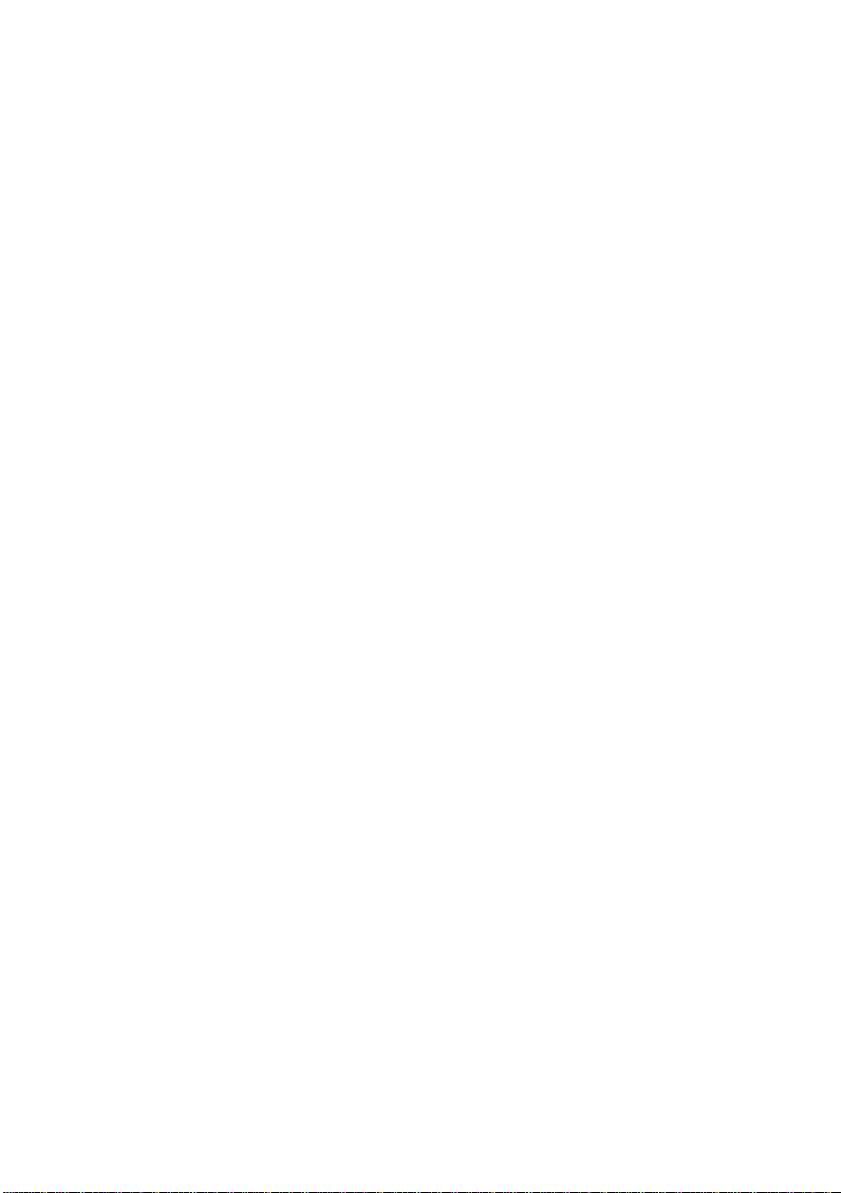
Open Source Software Licenses
If any portion of this section is held invalid or unenforceable under any particular circumstance, the balance of the section is intended to apply and the section as a whole is intended to apply in other circumstances.
It is not the purpose of this section to induce you to infringe any patents or
other property right claims or to contest validity of any such claims; this section
has the sole purpose of protecting the integrity of the free software distribution system, which is implemented by public license practices. Many people
have made generous contributions to the wide range of software distributed
through that system in reliance on consistent application of that system; it is
up to the author/donor to decide if he or she is willing to distribute software
through any other system and a licensee cannot impose that choice.
This section is intended to make thoroughly clear what is believed to be a consequence of the rest of this License.
8. If the distribution and/or use of the Program is restricted in certain countries
either by patents or by copyrighted interfaces, the original copyright holder
who places the Program under this License may add an explicit geographical
distribution limitation excluding those countries, so that distribution is permitted only in or among countries not thus excluded. In such a case, this License
incorporates the limitation as if written in the body of this License.
9. The Free Software Foundation may publish revised and/or new versions of
the General Public License from time to time. Such new versions will be similar
in spirit to the present version, but may differ in detail to address new problems
or concerns.
Each version is given a distinguishing version number. If the Program specifies
a version number of this License which applies to it and "any later version", you
have the option of following the terms and conditions either of that version or
of any later version published by the Free Software Foundation. If the Program
does not specify a version number of this License, you may choose any version
ever published by the Free Software Foundation.
68
10. If you wish to incorporate parts of the Program into other free programs
whose distribution conditions are different, write to the author to ask for permission. For software which is copyrighted by the Free Software Foundation,
write to the Free Software Foundation; we sometimes make exceptions for
this. Our decision will be guided by the two goals of preserving the free status
of all derivatives of our free software and of promoting the sharing and reuse
of software generally.
Page 70

Open Source Software Licenses
NO WARRANTY
11. BECAUSE THE PROGRAM IS LICENSED FREE OF CHARGE, THERE IS NO WARRANTY FOR THE PROGRAM, TO THE EXTENT PERMITTED BY APPLICABLE LAW.
EXCEPT WHEN OTHERWISE STATED IN WRITING THE COPYRIGHT HOLDERS AND/
OR OTHER PARTIES PROVIDE THE PROGRAM "AS IS" WITHOUT WARRANTY OF
ANY KIND, EITHER EXPRESSED OR IMPLIED, INCLUDING, BUT NOT LIMITED TO,
THE IMPLIED WARRANTIES OF MERCHANTABILITY AND FITNESS FOR A PARTICULAR PURPOSE. THE ENTIRE RISK AS TO THE QUALITY AND PERFORMANCE OF
THE PROGRAM IS WITH YOU. SHOULD THE PROGRAM PROVE DEFECTIVE, YOU
ASSUME THE COST OF ALL NECESSARY SERVICING, REPAIR OR CORRECTION.
12. IN NO EVENT UNLESS REQUIRED BY APPLICABLE LAW OR AGREED TO IN
WRITING WILL ANY COPYRIGHT HOLDER, OR ANY OTHER PARTY WHO MAY
MODIFY AND/OR REDISTRIBUTE THE PROGRAM AS PERMITTED ABOVE, BE
LIABLE TO YOU FOR DAMAGES, INCLUDING ANY GENERAL, SPECIAL, INCIDENTAL OR CONSEQUENTIAL DAMAGES ARISING OUT OF THE USE OR INABILITY TO
USE THE PROGRAM (INCLUDING BUT NOT LIMITED TO LOSS OF DATA OR DATA
BEING RENDERED INACCURATE OR LOSSES SUSTAINED BY YOU OR THIRD PARTIES OR A FAILURE OF THE PROGRAM TO OPERATE WITH ANY OTHER PROGRAMS), EVEN IF SUCH HOLDER OR OTHER PARTY HAS BEEN ADVISED OF THE
POSSIBILITY OF SUCH DAMAGES.
END OF TERMS AND CONDITIONS
69
Page 71

Open Source Software Licenses
How to Apply These Terms to Your New Programs
If you develop a new program, and you want it to be of the greatest possible
use to the public, the best way to achieve this is to make it free software which
everyone can redistribute and change under these terms.
To do so, attach the following notices to the program. It is safest to attach them
to the start of each source file to most effectively convey the exclusion of warranty; and each file should have at least the "copyright" line and a pointer to
where the full notice is found.
<one line to give the program's name and a brief idea of what it does.>
Copyright (C) <year> <name of author>
This program is free software; you can redistribute it and/or modify it under the terms
of the GNU General Public License as published by the Free Software Foundation; either version 2 of the License, or (at your option) any later version.
This program is distributed in the hope that it will be useful, but WITHOUT ANY WARRANTY; without even the implied warranty of MERCHANTABILITY or FITNESS FOR A
PARTICULAR PURPOSE. See the GNU General Public License for more details.
You should have received a copy of the GNU General Public License along with
this program; if not, write to the Free Software Foundation, Inc., 59 Temple
Place, Suite 330, Boston, MA 02111-1307 USA
Also add information on how to contact you by electronic and paper mail.
If the program is interactive, make it output a short notice like this when it
starts in an interactive mode:
70
Gnomovision version 69, Copyright (C) <year> <name of author>
Gnomovision comes with ABSOLUTELY NO WARRANTY; for details type `show w'. This
is free software, and you are welcome to redistribute it under certain conditions; type
`show c' for details.
The hypothetical commands `show w' and `show c' should show the appropriate parts of the General Public License. Of course, the commands you use may
be called something other than `show w' and `show c'; they could even be
mouse-clicks or menu items – whatever suits your program.
You should also get your employer (if you work as a programmer) or your
school, if any, to sign a "copyright disclaimer" for the program, if necessary.
Here is a sample; alter the names:
Yoyodyne, Inc., hereby disclaims all copyright interest in the program `Gnomovision'
(which makes passes at compilers) written by James Hacker.
<signature of Ty Coon>, 1 April 1989, Ty Coon, President of Vice
This General Public License does not permit incorporating your program into
proprietary programs. If your program is a subroutine library, you may consider
it more useful to permit linking proprietary applications with the library. If this
is what you want to do, use the GNU Lesser General Public License instead of
this License.
Page 72

Ordliste
Ordliste
A
ADSL
Asymmetric Digital Subscriber Line
Særlig form for DSL.
ALG
Application Layer Gateway
En routers NAT-styringsmekanisme.
Mange routere med indbygget NAT anvender ALG. ALG lader datapakkerne
fra en VoIP-forbindelse passere og udvider den med det sikre, private nets
offentlige IP-adresse.
Routerens ALG skal være deaktiveret, hvis VoIP-udbyderen tilbyder en
STUN-server eller en Outbound Proxy.
Se også: Firewall, NAT, Outbound Proxy, STUN.
Autentifikation
Begrænsning af adgangen til netværket/tjenesten ved logon med et ID og en
adgangskode.
Automatisk genopkald
Ved optaget ringes der automatisk op flere gange. Antallet af opkald kan
indstilles.
B
Banke på
= CW (Call Waiting). En funktion hos VoIP-udbyderen. En signaltone fortæller dig, at en anden abonnent ringer op, under en samtale. Du kan modtage
eller afvise det andet opkald. Du kan aktivere/deaktivere funktionen.
Blokopkald
Du indtaster først hele telefonnummeret og ændrer det derefter eventuelt.
Derefter tager du røret af eller trykker på håndfri funktion-tasten for at ringe
op til telefonnummeret.
Bredbåndsforbindelse til internettet
Se DSL.
Brugernavn
Navn/talkombination, der bruges til at få adgang til f.eks. din VoIP-konto.
C
CF
Call Forwarding
Se Viderestilling af opkald.
71
Page 73

Ordliste
Chatte
(dansk: snakke, sludre)
En type kommunikation på internettet. Chat består i, at der sendes små
beskeder mellem kommunikationspartnerne i realtid. At chatte svarer til at
sludre i skriftlig form.
Codec
Coder/decoder
Codec er betegnelsen for en proces, der digitaliserer og komprimerer den
analoge tale før afsendelsen via internettet og afkoder de digitale data ved
modtagelsen af talepakkerne, således at de oversættes til analog tale. Der
findes forskellige Codecs, som b.la. adskiller sig fra hinanden ved deres forskellige komprimeringsgrader.
Begge parter i en telefonforbindelse (den der ringer op/sender og modtageren) skal bruge den samme Codec. Den finder man frem til ved oprettelsen
af forbindelsen mellem afsender og modtager.
Valg af Codec er et kompromis mellem lydkvalitet, overførselshastighed og
den krævede båndbredde. En højere komprimeringsgrad betyder f.eks., at
der kræves en lille båndbredde pr. taleforbindelse. Men det betyder også,
at der kræves mere tid til komprimering/dekomprimering af dataene, hvilket
forlænger dataenes forsendelsestid i nettet og dermed påvirker lydkvaliteten. Den krævede tid øger forsinkelsen mellem afsenderens tale og modtagerens modtagelse af det sagte.
COLP / COLR
Connected Line Identification Presentation/Restriction
En VoIP-forbindelses funktion til udgående opkald.
Ved COLP vises opkaldsmodtagerens telefonnummer hos den, der ringer op.
Opkaldsmodtagerens telefonnummer er f.eks. forskelligt fra det nummer,
der er ringet op til, ved opkaldsviderestilling eller overførsel af opkald.
Den, der ringes op til, kan med COLR (Connected Line Identification Restric-
tion) undertrykke overførslen af telefonnummeret til den, der ringer op.
CW
Call Waiting
Se Banke på.
D
DHCP
Dynamic Host Configuration Protocol
Internetprotokol, der styrer den automatiske tildeling af IP-adresser til Net-
værksenhed. Protokollen stilles til rådighed på netværket af en server. En
DHCP-server kan f.eks. være en router.
Telefonen indeholder en DHCP-klient. En router, der indeholder en DHCPserver, kan automatisk tildele IP-adresserne til telefonen fra et fastsat adresseområde. Med denne dynamiske tildeling kan mere end én Netværksen-
hed dele en IP-adresse. De kan dog ikke bruge den samtidig, men skiftes til
at bruge den.
72
Page 74

Nogle routere gør det muligt at angive, at en telefons IP-adresse aldrig
ændres.
DMZ (Demilitarized Zone)
DMZ er et område af et netværk, der er placeret uden for firewallen.
En DMZ oprettes så at sige mellem et netværk, der skal beskyttes (f.eks. et
LAN), og et usikkert netværk (f.eks. internettet). En DMZ tillader kun ubegrænset adgang fra internettet til en enkelt eller nogle få netværkskomponenter, mens de øvrige netværkskomponenter forbliver i sikkerhed bag firewallen.
DNS
Domain Name System
Et hierarkisk system, der gør det muligt at tildele IP-adresser til Domæne-
navne, som er nemmere at huske. Denne tildeling skal administreres af en
lokal DNS-server på hvert enkelt (W)LAN. Den lokale DNS-server finder eventuelt IP-adressen hhv. ved at sende forespørgsler til overordnede DNS-servere og andre lokale DNS-servere på internettet.
Du kan fastlægge IP-adressen for den primære/sekundære DNS-server.
Se også: DynDNS.
Domænenavn
Betegnelse for en (flere) webserver(e) på internettet (f.eks. www.gigaset.com). Domænenavnet tildeles via DNS til den tilsvarende IP-adresse.
DSCP
Differentiated Service Code Point
Se Quality of Service (QoS).
DSL
Digital Subscriber Line
Dataoverførselsteknik, der muliggør internetforbindelser med f.eks. 1,5
Mbps via almindelige telefonkabler. Forudsætninger: DSL-modem og den
relevante tjeneste hos internetudbyderen.
DSLAM
Digital Subscriber Line Access Multiplexer
DSLAM er et fordelingsskab i en telefoncentral, hvor abonnenternes tilslutningskabler samles.
DTMF
Dual Tone Multi-Frequency
En anden betegnelse for tonesignalering.
Dynamisk IP-adresse
En dynamisk IP-adresse tildeles automatisk til en netværkskomponent via
DHCP. En netværkskomponents dynamiske IP-adresse kan ændre sig, hver
gang der logges på, eller med bestemte tidsintervaller.
Se også: Fast IP-adresse
Ordliste
73
Page 75

Ordliste
DynDNS
Dynamic DNS
Tildelingen af domænenavne og IP-adresser udføres via DNS. I forbindelse
med Dynamisk IP-adresser suppleres denne tjeneste af Dynamic DNS.
Dynamic DNS gør det muligt at anvende en netværkskomponent med dynamisk IP-adresse som Server på Internettet. DynDNS sikrer, at en tjeneste på
internettet altid kan kontaktes via det samme Domænenavn uafhængigt af
tjenestens aktuelle IP-adresse.
E
ECT
Explicit Call Transfer
Abonnent A ringer op til abonnent B. A sætter samtalen på hold og ringer op
til abonnent C. I stedet for at koble alle tre sammen til en konference
kobler A nu abonnent B og C sammen og lægger på.
EEPROM
Electrically eraseable programmable read only memory
Hukommelseskomponent i telefonen, som indeholder faste data (f.eks.
fabriksindstillinger og brugerspecifikke enhedsindstillinger) og automatisk
lagrede data (f.eks. opkaldslister).
Ethernet-netværk
Kabelbaseret LAN.
F
Fast IP-adresse
En fast IP-adresse tildeles en netværkskomponent manuelt ved netværkskonfigurationen. Til forskel fra en Dynamisk IP-adresse ændrer en statisk
IP-adresse sig ikke.
Firewall
Med en firewall kan du beskytte dit netværk mod uautoriseret adgang
udefra. I den forbindelse kan forskellige foranstaltninger og teknikker
(hardware og/eller software) kombineres, så datastrømmen mellem et privat netværk, der skal beskyttes, og et ubeskyttet netværk (f.eks. internettet)
kan kontrolleres.
Se også: NAT.
Firmware
Software i en enhed, hvor de grundlæggende informationer for enhedens
funktioner er lagret. En ny version af firmwaren kan indlæses i enhedens
hukommelse (firmwareopdatering) i forbindelse med afhjælpning af fejl
eller ved opdatering af enhedens software.
Flatrate
Afregningstype for en Internettet-forbindelse. Internetudbyderen modtager et månedligt engangsgebyr. Der beregnes ikke yderligere gebyrer for
varighed og antal forbindelser.
74
Page 76

Forespørgsel
Du fører en telefonsamtale. Ved en forespørgsel afbryder du samtalen midlertidigt for at oprette forbindelse til en anden abonnent. Hvis du hurtigt
afbryder forbindelsen til denne abonnent, var det en forespørgsel. Når du
skifter frem og tilbage mellem den første og den anden abonnent, taler man
om at Skifte mellem opkald.
Fragmentering
Datapakker, der er for store, inddeles i mindre delpakker (fragmenter), inden
de overføres. De sættes sammen igen hos modtageren (defragmentering).
Fuld duplex
En tilstand ved dataoverførsel, hvor der kan sendes og modtages på samme
tid.
G
G.711 a law, G.711 µ law
Standard for en Codec.
G.711 giver en særdeles god lydkvalitet, der svarer til ISDN-fastnettet. Da
komprimeringsgraden er lav, kræves der en båndbredde på ca. 64 Kbit/s pr.
taleforbindelse, men forsinkelsen som følge af kodning/afkodning er kun på
ca. ms.
"a law" er betegnelsen for den europæiske standard, mens "µ law" er den
nordamerikanske/japanske standard.
G.722
Standard for en Codec.
G.722 er en bredbåndstale-codec med en båndbredde på 50 Hz til 7 kHz,
en netto-overførselshastighed på 64 Kbit/s pr. taleforbindelse samt integreret talepausegenkendelse og støjdannelse (talepauseundertrykkelse).
G.722 giver en meget god lydkvalitet. Lydkvaliteten er mere klar og bedre
end ved andre codecs pga. en højere indlæsningshastighed og muliggør en
lydklang i High Definition Sound Performance (HDSP).
G.726
Standard for en Codec.
G.726 giver en god lydkvalitet. Den er dårligere end ved Codec G.711, men
bedre end ved G.729.
G.729A/B
Standard for en Codec.
Lydkvaliteten ved G.729A/B er ret dårlig. På grund af den kraftige komprime-
ring kræves der en båndbredde på ca. 8 Kbit/s pr. taleforbindelse, men forsinkelsen er på ca. 15 ms.
Gateway
Forbinder to forskellige Netværker med hinanden. En router kan f.eks. fungere som internetgateway.
Ved telefonsamtaler fra VoIP til telefonnettet skal der være en gateway tilsluttet til IP-nettet og telefonnettet (gateway-/VoIP-udbyder). Gatewayen
viderestiller opkald fra VoIP til telefonnettet.
Ordliste
75
Page 77

Ordliste
Gateway-udbyder
Se SIP-udbyder.
Global IP-adresse
Se IP-adresse.
GSM
Global System for Mobile Communication
Oprindelig en europæisk standard for mobilnet. I dag kan GSM imidlertid
betragtes som en verdensomspændende standard. I USA og Japan er understøttelse af nationale standarder dog stadig mere udbredt.
H
Headsæt
En kombination af mikrofon og hovedtelefon. Et headsæt giver mulighed for
en bekvem håndfri funktion ved telefonforbindelser. Der findes headsæt,
som kan tilsluttes telefonen via et kabel.
HTTP-proxy
Server, som Netværksenhederne bruger til at afvikle deres internettrafik.
Hub
Forbinder flere Netværksenheder i et Infrastrukturnetværk. Alle data, der
sendes fra en netværksenhed til hubben, videresendes til alle netværksenheder.
Se også: Gateway, Router.
I
IEEE
Institute of Electrical and Electronics Engineers
En international komité, der fastsætter standarder inden for elektronikken
og elektroteknikken, især i forbindelse med standardisering af LAN-teknologier, overførselsprotokoller, dataoverførselshastigheder og kabelføring.
Infrastrukturnetværk
Netværk med en centraliseret struktur: alle Netværksenheder kommunike-
rer via en central Router.
Instant Messaging
(dansk: onlinebeskeder)
Tjeneste, der gør det muligt at chatte i realtid via et klientprogram, dvs. man
sender korte beskeder til en anden abonnent på internettet.
Internettet
Globalt WAN. Der er defineret en række protokoller for dataudvekslingen,
som under ét går under navnet TCP/IP.
Hver Netværksenhed kan identificeres via dens IP-adresse. Tildelingen af
et Domænenavn til IP-adressen varetages af DNS.
De vigtigste tjenester på internettet er World Wide Web (WWW), e-mail, filoverførsler og diskussionsforummer.
Internetudbyder
Giver adgang til internettet mod betaling.
76
Page 78

IP (Internet Protocol)
TCP/IP-protokol på Internettetet. IP bruges til adressering af enhederne på
et Netværk ved hjælp af IP-adresser og overfører data fra afsenderen til
modtageren. I den forbindelse fastlægger IP den rute (routing), som datapakkerne skal anvende.
IP-adresse
En netværkskomponents entydige adresse inden for et netværk baseret på
TCP/IP-protokollen (f.eks. LAN, internettet). På Internettet anvendes der
normalt domænenavne i stedet for IP-adresser. DNS knytter domænenavne
til de tilsvarende IP-adresser.
IP-adressen består af fire dele (decimaltal mellem 0 og 255), som adskilles
ved hjælp af punktummer (f.eks. 230.94.233.2).
IP-adressen består af netværksnummeret og Netværksenhedens nummer
(f.eks. en telefon). Alt afhængigt af Undernetmasken udgør den første, de
to første eller de tre første dele netværksnummeret, mens resten af IP-adressen adresserer netværkskomponenten. Alle komponenter på et netværk skal
have samme netværksnummer.
IP-adresser kan tildeles automatisk med DHCP (dynamiske IP-adresser) eller
manuelt (faste IP-adresser).
Se også: DHCP.
IP-Pool-område
Et område med IP-adresser, som DHCP-serveren kan bruge ved tildelingen af
dynamiske IP-adresser.
K
Klient
Applikation, der anmoder en server om en tjeneste.
Kontaktperson
Abonnent, som du kan udveksle korte beskeder med i realtid via internettet
(chatte).
Se også: Instant Messaging.
L
LAN
Local Area Network
Netværk med en begrænset fysisk udstrækning. Et LAN kan være trådløst
(WLAN) og/eller kabelbaseret.
Local SIP-Port
Se SIP-Port / Local SIP Port.
Lokal IP-adresse
Den lokale eller private IP-adresse er en netværkskomponents adresse på det
lokale netværk (LAN). Den kan tildeles vilkårligt af den, der driver netværket.
Enheder, der etablerer en netværksovergang fra et lokalt netværk til internettet (en gateway eller en router), har en privat og en offentlig IP-adresse.
Se også IP-adresse.
Ordliste
77
Page 79

Ordliste
M
MAC-adresse
Media Access Control Address
Hardwareadresse, som muliggør en entydig identifikation af alle netværksenheder (f.eks. netkort, switch, telefon) i hele verden. Den består af seks
dele (hexadecimale tal), der adskilles med "-" (f. eks. 00-90-65-44-00-3A).
MAC-adressen tildeles af producenten og kan ikke ændres.
Mbps
Million Bits per Second
Enhed for overførselshastigheden på et netværk.
MRU
Maximum Receive Unit
Definerer en datapakkes maksimale nyttedatamængde.
MTU
Maximum Transmission Unit
Definerer den maksimale længde for en datapakke, der kan transporteres
via netværket på én gang.
N
NAT
Network Address Translation
Metode til konvertering af (private) IP-adresser til en eller flere (offentlige)
IP-adresser. Ved hjælp af NAT kan Netværksenheds IP-adresser (f.eks. VoIPtelefoner) på et LAN skjules bag en fælles IP-adresse for Routeren på Inter-
nettetet.
VoIP-telefoner, der er placeret bag en NAT-router, er (på grund af den private
IP-adresse) utilgængelige for VoIP-servere. Hvis man vil "omgå" NAT, kan der
(som alternativ) anvendes ALG i routeren og STUN i VoiP-telefonen, eller
VoIP-udbyderen kan anvende en Outbound Proxy.
Hvis der stilles en Outbound Proxy til rådighed, skal du tage hensyn til den
i din telefons VoIP-indstillinger.
Netværk
Forbindelse mellem enheder. Enheder kan forbindes med hinanden via forskellige typer kabler eller via radioforbindelser.
Netværk kan også være forskellige med hensyn til rækkevidde og struktur:
– Rækkevidde: lokalnetværk (LAN) eller Wide Area Network (WAN)
–Struktur: Infrastrukturnetværk eller ad-hoc-netværk
Netværksenhed
Enheder og computere, der er forbundet med hinanden i et netværk, f.eks.
servere, pc’er og telefoner.
78
Page 80

O
Offentlig IP-adresse
Den offentlige IP-adresse er en netværkskomponents adresse på internettet.
Den tildeles af internetudbyderen. Enheder, der etablerer en netværksovergang fra et lokalnetværk til internettet (en gateway eller en router), har en
offentlig og en privat IP-adresse.
Se også: IP-adresse, NAT
Opkaldsforberedelse
Se Blokopkald.
Outbound Proxy
Alternativ NAT-styringsmekanisme til STUN, ALG.
Outbound Proxys anvendes af VoIP-udbydere i firewall/NAT-miljøer som et
alternativ til en SIP-proxyserver. De styrer datatrafikken via firewallen.
Outbound-Proxy og STUN-servere må ikke anvendes samtidig.
Se også: STUN og NAT.
Overførselshastighed
Den hastighed, som dataene overføres med på WAN og LAN. Datahastigheden måles i dataenheder pr. tidsenhed (Mbit/s).
P
PIN-kode
Personligt identifikationsnummer
Beskytter mod uautoriseret brug. Når PIN-koden er aktiveret, skal der indtastes en talkombination for at få adgang til et beskyttet område.
Port
En port bruges til udveksling af data mellem to applikationer på et Netværk.
Port-Forwarding
Internet-gatewayen (f.eks. din router) videresender datapakker fra Internettet, som er adresseret til en bestemt Port, til denne port. Dette gør det
muligt for servere på et LAN at stille tjenester til rådighed på internettet,
uden at der kræves en offentlig IP-adresse.
Portnummer
En bestemt anvendelse af en Netværksenhed. Alt afhængigt af indstillingerne for det enkelte LAN er portnummeret enten fastlagt permanent, eller
også tildeles det ved hver adgang.
Kombinationen IP-adresse/Portnummer identificerer modtageren henholdsvis afsenderen af en datapakke inden for et netværk.
Privat IP-adresse
Se Offentlig IP-adresse.
Protokol
Beskrivelse af reglerne for kommunikation på et Netværk. Indeholder regler
for oprettelse, administration og afbrydelse af en forbindelse, dataformater,
timing og eventuel fejlhåndtering.
Ordliste
79
Page 81

Ordliste
Proxy/Proxyserver
Computerprogram, der styrer dataudvekslingen mellem Klient og Server.
Hvis telefonen sender en forespørgsel til VoIP-serveren, fungerer proxyserveren som server i forhold til telefonen og som klient i forhold til serveren.
En proxyserver adresseres via IP-adresse/Domænenavn og Port.
Q
Quality of Service (QoS)
Tjenestekvalitet
Betegnelse for tjenestekvaliteten på kommunikationsnetværk. Der skelnes
mellem forskellige tjenestekvalitetsklasser.
QoS påvirker strømmen af datapakker på internettet, f.eks. i form af prioritering af datapakker, reservation af båndbredde og optimering af pakker.
I VoIP-netværk påvirker QoS lydkvaliteten. Hvis hele infrastrukturen (router,
netværksserver osv.) anvender QoS, er lydkvaliteten højere, dvs. der er færre forsinkelser og mindre ekko og skratten.
R
RAM
Random Access Memory
Hukommelsesplads, som der kan læses fra og skrives til. I RAM-hukommelsen lagres der f.eks. melodier og logoer, som du indlæser i telefonen via
webkonfiguratoren.
Registrar
Registraren administrerer Netværksenhedernes IP-adresser. Når du tilmelder dig VoIP-udbyderen, lagres din aktuelle IP-adresse på registraren. På den
måde kan man også komme i kontakt med dig, når du er på farten.
ROM
Read Only Memory
Hukommelse, som der kun kan læses fra.
Router
Videresender datapakker inden for netværket og mellem forskellige netværk
via den hurtigste rute. Kan forbinde Ethernet-netværk og WLAN. Kan fungere som Gateway til internettet.
Routing
Routing er overførsel af datapakkerne til en anden enhed i et netværk. På vej
til modtageren sendes datapakkerne fra den ene netværksknude til den
næste, indtil de ankommer i mål.
Uden denne videresending af datapakker ville et netværk som internettet
ikke kunne lade sig gøre. Routing forbinder de enkelte netværker til dette
globale system.
En router er en del af dette system; den videresender både datapakker inden
for det lokale netværk og fra et net til et andet. Overførslen af data fra et netværk til et andet sker på grundlag af en fælles protokol.
80
Page 82

RTCP
Realtime Control Protocol
Styrer RTP-protokollen. RTCP-protokollen kender som styreprotokol de overførte RTP-sessioners sammenhørighed.
RTCP-port
(Lokal) Port, som taledatapakkerne sendes og modtages via i forbindelse
med VoIP.
RTP
Realtime Transport Protocol
Verdensomspændende standard for overførsel af lyd- og videodata. Anvendes ofte i forbindelse med UDP. Herved integreres RTP-pakker i UDP-pakker.
S
Server
Stiller en tjeneste til rådighed for andre Netværksenheder (Klienter).
Begrebet kan dække over en computer/pc eller en applikation. En server
adresseres via IP-adresse/Domænenavn og Port.
SIP (Session Initiation Protocol)
Signaliseringsprotokol, der er uafhængig af talekommunikation. Anvendes
til oprettelse og afbrydelse af opkald. Der kan også defineres parametre til
taleoverførslen.
SIP-adresse
Se URI.
SIP-Port / Local SIP Port
(Lokal) Port, som SIP-signaleringsdataene sendes og modtages via i forbindelse med VoIP.
SIP-proxyserver
IP-adresse for din VoIP-udbyders gatewayserver.
SIP-udbyder
Se VoIP-udbyder.
Skifte mellem opkald
Med denne funktion kan du skifte mellem to samtalepartnere eller koble en
individuel samtalepartner til og fra en konference, uden at den abonnent,
der sættes på hold, kan høre med.
Statisk IP-adresse
Se Fast IP-adresse.
STUN
Simple Transversal of UDP over NAT
NAT-styringsmekanisme.
STUN er en dataprotokol til VoIP-telefoner. STUN erstatter den private IP-
adresse i VoIP-telefonens datapakker med det sikrede private netværks
offentlige adresse. Til styringen af dataoverførslen kræves der desuden en
STUN-server på internettet. STUN kan ikke anvendes ved symmetrisk NAT.
Se også: ALG, Firewall, NAT, Outbound Proxy.
Ordliste
81
Page 83

Ordliste
Symmetrisk NAT
Symmetrisk NAT tildeler de samme interne IP-adresser og portnumre til forskellige eksterne IP-adresser og portnumre – alt afhængigt af den eksterne
destinationsadresse.
T
Tale-Codec
Se Codec.
TCP
Transmission Control Protocol
Tra nsp or tpr otoko l. Sikret overførselsprotokol: ved dataoverførsler oprettes, overvåges og afbrydes forbindelsen mellem afsender og modtager.
TLS
Transport Layer Security
Protokol til kryptering af dataoverførsler på internettet. TLS er en overordnet
Tra nsp or tpr otoko l.
Transportprotokol
Styrer datatransporten mellem to kommunikationspartnere (applikationer).
Se også: UDP, TCP, TLS.
U
UDP
User Datagram Protocol
Tra nsp or tpr otoko l. Til forskel fra TCP er UDP en ikke-sikret protokol. UDP
opretter ikke en fast forbindelse. Datapakkerne (de såkaldte datagrammer)
sendes som Broadcast. Modtageren er alene om ansvaret for, at dataene
modtages. Afsenderen modtager ikke nogen bekræftelse af modtagelsen.
Undernet
Segment i et Netværk.
Undernetmaske
IP-adresser består af et fast netværksnummer og et variabelt enhedsnummer. Netværksnummeret er det samme for alle Netværksenheder. Hvor
stor en del, der er netværksnummeret, fastlægges i undernetmasken. Ved
undernetmasken 255.255.255.0 er det f.eks. de første tre dele af IP-adressen, der er netværksnummeret, og den sidste del er enhedsnummeret.
URI
Uniform Resource Identifier
Tegnrække, der bruges til at identificere ressourcer (f.eks. e-mail-modtagere, www.gigaset.com, filer).
På Internettetet anvendes URI-adresser til at sikre en ensartet betegnelse af
ressourcer. URI-adresser kaldes også for SIP-adresser.
URI-adresser kan indtastes som numre i telefonen. Ved at vælge en URIadresse kan du ringe op til en internetabonnent, der anvender VoIP-udstyr.
82
Page 84

URL
Universal Resource Locator
Globalt entydig adresse på et domæne på Internettet.
En URL-adresse er en underordnet type URI. URL-adresser identificerer en
ressource via dens placering (engl. Location) på Internettet. Begrebet
anvendes (af historiske grunde) ofte som synonymt med URI.
User-ID
Se Kontaktperson.
V
Ventemelodi
Music on hold
Afspilning af musik ved en Forespørgsel eller ved Skifte mellem opkald.
Den abonnent, der sættes på hold, hører en ventemelodi.
Viderestilling af opkald
AWS
Automatisk viderestilling af opkald (AWS) til et andet telefonnummer. Der er
tre former for viderestilling:
– AWS straks (CFU, Call Forwarding Unconditional)
– AWS ved optaget (CFU, Call Forwarding Busy)
– AWS ved intet svar (CFU, Call Forwarding No Reply)
Vist navn
En funktion hos din VoIP-udbyder Du kan angive et vilkårligt navn, der vises
hos den, du taler med, i stedet for dit telefonnummer.
VoIP
Voice over Internet Protocol
Samtaleforbindelsen oprettes og overføres ikke længere via telefonnettet,
men via Internettet (eller andre IP-netværk).
VoIP-udbyder
En VoIP-, SIP- eller Gateway-udbyder er en udbyder på internettet, der stil-
ler en Gateway til rådighed for internettelefoni. Da telefonen anvender SIPstandarden, skal din udbyder understøtte SIP-standarden.
Udbyderen overfører samtaler fra VoIP til telefonnettet (analogt, ISDN og
mobil) og omvendt.
W
WAN
Wide Area Network
Et netværk, der ikke er fysisk afgrænset (f.eks. Internettet).
Ordliste
83
Page 85

Stikordregister
Stikordregister
A
Adgangskode (VoIP-konto) . . . . . . . . 32
Administration (webkonfigurator)
Afhjælpning af fejl
internetforbindelse
Afvis opkald
Afvise opkald
Aktivering/deaktivering af håndfri
funktion
Alternativ DNS-server
angive (webkonfigurator)
Angiv standardgateway
Angiv undernetmaske
Automatisk genopkald
. . . . . . . . . . . . . . 57
. . . . . . . . . . . . 15
. . . . . . . . . . . . . . . . . . . 23
. . . . . . . . . . . . . . . . . . 42
. . . . . . . . . . . . . . . . . . 22
. . . . . . . . 28, 54
. . . . . . . . . 27, 53
. . . . . . . . . . . 37
B
Banke på
aktivere
besvare/afvise
Besvarede opkald
Besvarelse af opkald
Betjening af telefonen
menunavigation
menuoversigt
Bortskaffelse
Bredbåndstale-codec
Brugerdata, indtastning af
Brugernavn
VoIP-konto
. . . . . . . . . . . . . . . . . . 33, 54
. . . . . . . . . . . . . . . . 23
. . . . . . . . . . . . . . . 42
. . . . . . . . . . . . . 22
. . . . . . . . . . . . . . 17
. . . . . . . . . . . . . . . . 55
. . . . . . . . . . . . . . . . . . 61
. . . . . . . . . . . . 36
. . . . . . 14, 31
. . . . . . . . . . . . . . . . . . . 31
. . . . . . . . . . . . . . . . . . 31
C
Codec . . . . . . . . . . . . . . . . . . . . . . . 35
Customer Care
. . . . . . . . . . . . . . . . . 59
D
Datakryptering (SRTP). . . . . . . . . . . . 34
Dato og klokkeslæt
Direkte opkaldstaster
DNS-server
. . . . . . . . . . . . . . . . . . 28, 54
primær
sekundær
Dynamisk IP-adresse
. . . . . . . . . . . 44, 48
. . . . . . . . . 21, 52
. . . . . . . . . . . . . . . . 28, 54
. . . . . . . . . . 27, 53
E
Enhedskonfiguration . . . . . . . . . . . . 45
F
Fabriksindstillinger . . . . . . . . . . . . . . 54
. . . 43
. . . . . . . 28
Firmware
opdatering (webkonfigurator)
Forbindelse
afhjælpning af fejl
med webkonfiguratoren
til internettet/VoIP-serveren
til routeren
Foretrukken DNS-server
angive (webkonfigurator)
Fri software
Funktionstaster
. . . . . . . . . . . . . . . . . . . .62
. . . . . . . . . . . . .15
. . . . . . . . . . . . . . . . . . . .8
. . . . . . . . . . . . . . . . .52
. . . . .46
. . . . . .10, 24
. . . . . . .15
. . . . . . . .28
G
G.711 Alaw / G.711 Ulaw . . . . . . . . . .35
. . . . . . . . . . . . . . . . . . . . . . . .36
G.722
. . . . . . . . . . . . . . . . . . . . . . . .35
G.729
Garanti
Gem konfiguration
Genopkald
Genstart
GNU General Public License (GPL)
Godkendelser
. . . . . . . . . . . . . . . . . . . . . . .60
. . . . . . . . . . . . . . .45
. . . . . . . . . . . . . . . . . .37, 41
. . . . . . . . . . . . . . . . . . .45, 54
Englisch
. . . . . . . . . . . . . . . . . . . . .64
. . . . . . . . . . . . . . . . . .59
I
Indlæse udbyderdata . . . . . . . . . .14, 29
Indstilling af tonelydstyrke
Indstillinger
administration (webkonfigurator)
dato og klokkeslæt
netforbindelsestilstand
netindstillinger
netværk
. . . . . . . . . . . . . . . . . . . . . . . . .13
SIP
sprog (webkonfigurator)
telefon, se telefonindstillinger
VoiP, se VoIP-indstillinger
Indtast telefonnummer
Installationsguide
Internettet
ingen forbindelse
IP-adresse
. . . . . . . . . . . . . . . . . . .27, 53
angive
tildele automatisk
IP-adressetype
IP-tildeling
. . . . . . . . . . . . . . . .26
. . . . . . . . . . . . . . . . . . . . .13
. . . . . . . . . . . . . . .12
. . . . . . . . . . . . . . . . . .53
. . . . . . . . . . . . . . . . . . . . .27
. . . . . .22, 49
. .43
. . . . . . . . . .44, 48
. . . . . . . . . .12
. . . . . .11, 25
. . . . . . . . . . .20
. . . . . . . . . . . . . .15
. . . . . . . . . . .27, 53
K
Konference . . . . . . . . . . . . . . . . . . . .23
Kontroller
. . . . . . . . . . . . . . . . . . . . . .7
84
Page 86

Stikordregister
Kundeservice . . . . . . . . . . . . . . . . . . 59
L
Lizenz
. . . . . . . . . . . . . . . . . . . . . . . . 64
GPL
Logge på
webkonfiguratoren
Logonnavn (VoIP-konto)
. . . . . . . . . . . . 25
. . . . . . . . . . 31
M
Menu
navigation
oversigt
Miljø
Mistede opkald
. . . . . . . . . . . . . . . . . . . 17
. . . . . . . . . . . . . . . . . . . . 55
. . . . . . . . . . . . . . . . . . . . . . . . 61
. . . . . . . . . . . . . . . . . 41
N
NAT
indstillinger
Netforbindelsestilstand
. . . . . . . . . . . . . . . . . . 33
. . . . . . . . . . . 12
O
Opdateringsinterval for logon . . . . . . 32
Opkaldslister
oprettelse og administration
Outbound Proxy-adresse
Outbound Proxy-port
Outbound Proxy-tilstand
. . . . . . . . . . . . . . . . . . 21
af opslag
. . . . . . . . . . . . . . . . 51
. . . . . . . . . . 33
. . . . . . . . . . . . 33
. . . . . . . . . . 33
P
Parkere / fortsætte . . . . . . . . . . . . . . 22
Pc, oprette forbindelse
til webkonfigurator
PING-test (webkonfigurator)
Pleje af telefonen
. . . . . . . . . . . . . . . . . . 28, 53, 54
PPPoE
Programtaster
Proxyadresse
Proxyport
Proxyserver
. . . . . . . . . . . . . . . 39, 52
. . . . . . . . . . . . . . . . . . 33
. . . . . . . . . . . . . . . . . . . . . 33
. . . . . . . . . . . . . . . . 33, 54
. . . . . . . . . . . 24
. . . . . . . 44
. . . . . . . . . . . . . . . 57
Q
QoS (tjenestekvalitet) . . . . . . . . . . . . 29
R
Registrarserveradresse . . . . . . . . . . . 32
Registrarserverport
Ringetonemelodi
Router-/Bridge-modus
RTCP-port
. . . . . . . . . . . . . . . . . . . . . 31
. . . . . . . . . . . . . . 32
. . . . . . . . . . . . 37, 49
. . . . . . . . . . . . 26
S
Serverindstillinger . . . . . . . . . . . . . . .32
Sikkerhedsanvisninger
SIP-port
Skifte mellem opkald
Slå lyden fra (mute)
Sprog
Spærrede indgående opkald
Spørgsmål og svar
SRTP
Statisk IP-adresse
STUN-serveradresse
STUN-serverport
Systemprotokol (webkonfigurator)
. . . . . . . . . . . . . . . . . . . . . . .30
lydkvalitet
telefon
webkonfigurator
oprettelse og administration
. . . . . . . . . . . . . . . . . . .35
. . . . . . . . . . . . . . . . . . .37, 48
af opslag
. . . . . . . . . . . . . . . . . . . . . . . . .34
. . . . . . . . . . . . .5
. . . . . . . . . . . . .23
. . . . . . . . . . . . . .22
. . . . . . . . . . . .11, 25
. . . . . . . . . . . . . . . . .50
. . . . . . . . . . . . . . .57
. . . . . . . . . . . . .27, 53
. . . . . . . . . . . . . .34
. . . . . . . . . . . . . . . .34
. . .43
T
Tal e-Co dec. . . . . . . . . . . . . . . . . . . . .35
Tekniske data
Tel efo n
forbinde/tilslutte
Tel efo nbog
oprettelse og administration
ringe op til et gemt
Telefonfunktioner
Telefonindstillinger
afvis opkald
afvise opkald
automatisk genopkald
besvarede opkald
dato og klokkeslæt
generelt
genopkald
genstart
lydstyrke
mistede opkald
netværk
nulstilling (fabriksindstillinger)
opslag på opkaldslister
programtaster
ringetoner
sprog
spærrede indgående opkald
telefonbog
. . . . . . . . . . . . . . . . . . .62
. . . . . . . . . . . . . . . .8
af opslag
telefonnummer
. . . . . . . . . . . . . .40, 50
. . . . . . . . . . . .20
. . . . . . . . . . . . . . .22
. . . . . . . . . . . . . .37
. . . . . . . . . . . . . . . . . .23
. . . . . . . . . . . . . . . . .42
. . . . . . . . . .37
. . . . . . . . . . . . . .42
. . . . . . . . . . . . .48
. . . . . . . . . . . . . . . . . .37, 48
. . . . . . . . . . . . . . . . . . .41
. . . . . . . . . . . . . . . . . . . . .54
. . . . . . . . . . . . . . . . . . . .49
. . . . . . . . . . . . . . . .41
. . . . . . . . . . . . . . . . . . . . .53
. . . .54
. . . . . . . . . .51
. . . . . . . . . . . . .39, 52
. . . . . . . . . . . . . . . . . . .49
. . . . . . . . . . . . . . . . . . . . . . .48
. . . . . .50
. . . . . . . . . . . . . . . . . . .40
85
Page 87

Stikordregister
telefonbogsopslag. . . . . . . . . . . . . 50
viderestilling af opkald
. . . . . . . . . . . . . . . . . . . . . . . 54
VoIP
vækkeur
Tidsserver
Tidsvisning
Tilslutning af basestationen
Tilslutning af headsæt
Tjenestekvalitet (QoS)
. . . . . . . . . . . . . . . . . 40, 49
. . . . . . . . . . . . . . . . . . 44, 54
. . . . . . . . . . . . . . . . . . . . 37
. . . . . . . 38, 48
. . . . . . . . 8
. . . . . . . . . . . . 16
. . . . . . . . . . . . 29
V
Viderestilling af opkald . . . . . 23, 38, 48
Vist navn (VoIP)
Voice over Internet Protocol
. . . . . . . . . . . . . . . . . . . . . . . . . . 6
VoIP
fordele
forudsætninger
VoIP-indstillinger
avancerede indstillinger
brugerdata
installationsguide
lydkvalitet
NAT-traversal
server
sikkerhed
udbyderdata
Vækkeur
Vælg nummer
. . . . . . . . . . . . . . . . 31
. . . . . . . . . 6
. . . . . . . . . . . . . . . . . . . . . . 6
. . . . . . . . . . . . . . . . 6
. . . . . . . . . 30
. . . . . . . . . . . . 14, 31, 54
. . . . . . . . . . . . . 12
. . . . . . . . . . . . . . . . . . . 35
. . . . . . . . . . . . . . . . . 33
. . . . . . . . . . . . . . . . . . . . . . 32
. . . . . . . . . . . . . . . . . . . 34
. . . . . . . . . . . . . . 14, 29
. . . . . . . . . . . . . . . . . . . 40, 49
. . . . . . . . . . . . . . . . . 20
W
Webbrugerflade, se webkonfigurator
Webkonfigurator
administration
. . . . . . . . . . . . . . . . . . . . . . 26
Home
indstilling af sprog
installationsguide
logge på
netindstillinger
overblik over indstillinger
telefonindstillinger
VoIP-indstillinger
Webserver, se webkonfigurator
. . . . . . . . . . . . . . . . 24
. . . . . . . . . . . . . . . . 43
. . . . . . . . . . 11, 25
. . . . . . . . . . . . . 26
. . . . . . . . . . . . . . . . . . . . 25
. . . . . . . . . . . . . . . 26
. . . . . . . . 47
. . . . . . . . . . . . 37
. . . . . . . . . . . . . . 29
Æ
Ændre lydstyrken . . . . . . . . . 22, 37, 49
86
Page 88

Issued by
Gigaset Communications GmbH
Schlavenhorst 66, D-46395 Bocholt
Gigaset Communications GmbH is a trademark licensee of Siemens AG
© Gigaset Communications GmbH 2008
All rights reserved.
Subject to availability. Rights of modifications reserved.
www.gigaset.com
